Page 1

笔记本电脑
参考指南
®
Page 2
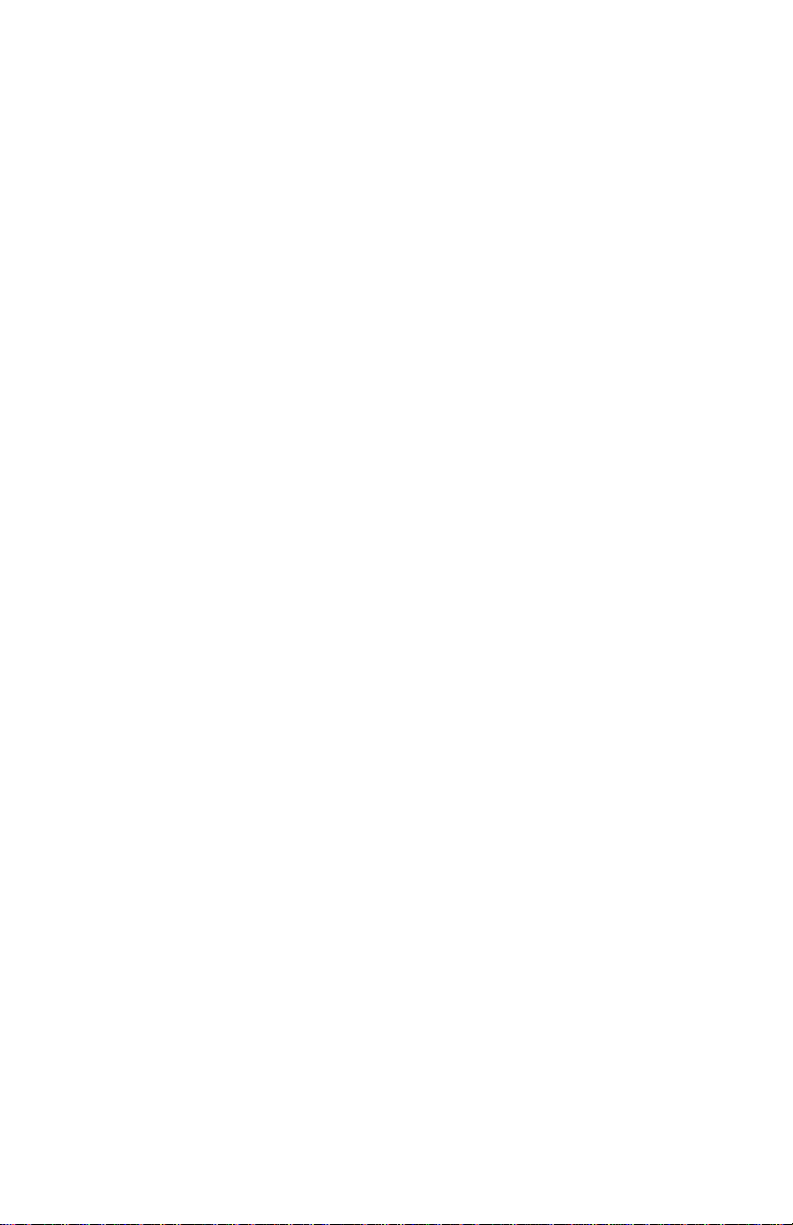
Page 3
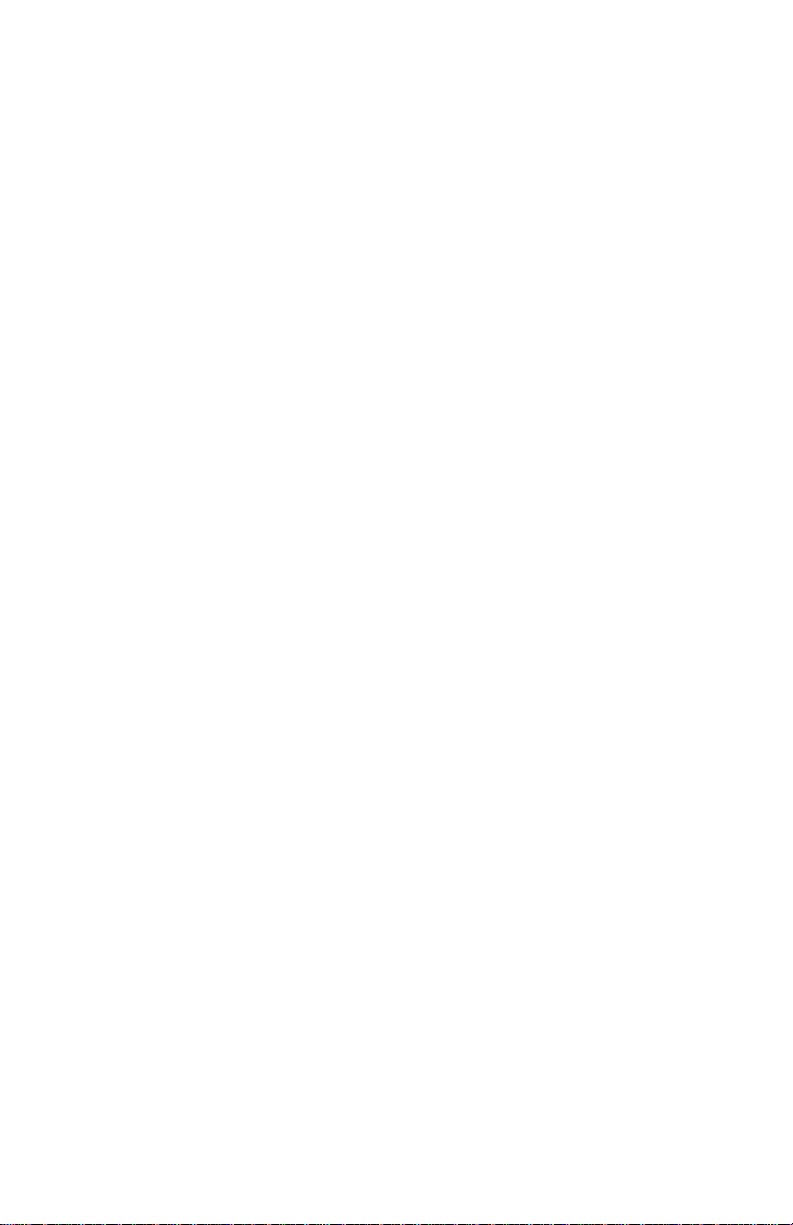
目录
第
章:关于本参考指南
1
关于本指南
获取联机用户指南
Gateway
联系
Gateway
Microsoft
了解详细信息
第
章:检查笔记本
2
正面
. . . . . . . . . . . . . . . . . . . . . . . . . . . . . . . . . . . . . . . . . . . . . 6
左侧
. . . . . . . . . . . . . . . . . . . . . . . . . . . . . . . . . . . . . . . . . . . . . 7
右侧
. . . . . . . . . . . . . . . . . . . . . . . . . . . . . . . . . . . . . . . . . . . . . 9
背面
. . . . . . . . . . . . . . . . . . . . . . . . . . . . . . . . . . . . . . . . . . . . 10
底部
. . . . . . . . . . . . . . . . . . . . . . . . . . . . . . . . . . . . . . . . . . . . 11
键盘区
面板
LCD
第
章:设置与使用入门
3
安全舒适地工作
减少眼部疲劳
安置计算机台和座椅
坐在笔记本前
避免重复性疲劳造成不舒适和损伤
连接交流适配器
防范电源问题
连接到宽带调制解调器或网络
连接可选拨号调制解调器
启动笔记本
唤醒笔记本
关闭笔记本
重新启动笔记本
使用状态指示灯
. . . . . . . . . . . . . . . . . . . . . . . . . . . . . . . . . . . . . . . 2
. . . . . . . . . . . . . . . . . . . . . . . . . . . . . . . . . 2
联系信息
Gateway
真品证书
. . . . . . . . . . . . . . . . . . . . . . . . . . . . . . . . . . . . . . . . . . 12
. . . . . . . . . . . . . . . . . . . . . . . . . . . . . . . . . . . . . . . 13
. . . . . . . . . . . . . . . . . . . . . . . . . . . . . . . . . . . . . . 21
. . . . . . . . . . . . . . . . . . . . . . . . . . . . . . . . . . . . . . 23
. . . . . . . . . . . . . . . . . . . . . . . . . . . . . . . . . 3
客户服务
的型号和序列号
. . . . . . . . . . . . . . . . . . . . . . . . . . . . . . . . 3
. . . . . . . . . . . . . . . . . . . . . . . . . . . . . . . . . . . . . 3
. . . . . . . . . . . . . . . . . . . . . . . . . . . . . . . . . . 16
. . . . . . . . . . . . . . . . . . . . . . . . . . . . . . . . . 16
. . . . . . . . . . . . . . . . . . . . . . . . . . . . . . . . . 17
. . . . . . . . . . . . . . . . . . . . . . . . . . . . . . . . . . 18
. . . . . . . . . . . . . . . . . . . . . . . . . . . . . . . . . 19
. . . . . . . . . . . . . . . . . . . . . . . . . . . . . . . . . . . 23
. . . . . . . . . . . . . . . . . . . . . . . . . . . . . . . . . . 24
. . . . . . . . . . . . . . . . . . . . . . . . . . . . . . . . . . 25
. . . . . . . . . . . . . . . . . . . . 1
. . . . . . . . . . . . . . . . . . . . . . . . . . . 3
. . . . . . . . . . . . . . . . . . . . . . . . 3
. . . . . . . . . . . . . . . . . . . . . . . . 5
. . . . . . . . . . . . . . . . . . . 15
. . . . . . . . . . . . . . . . . . . . . . . . . . . 17
. . . . . . . . . . . . . . . 17
. . . . . . . . . . . . . . . . . . . . . . 20
. . . . . . . . . . . . . . . . . . . . . . . . . . 20
i
Page 4
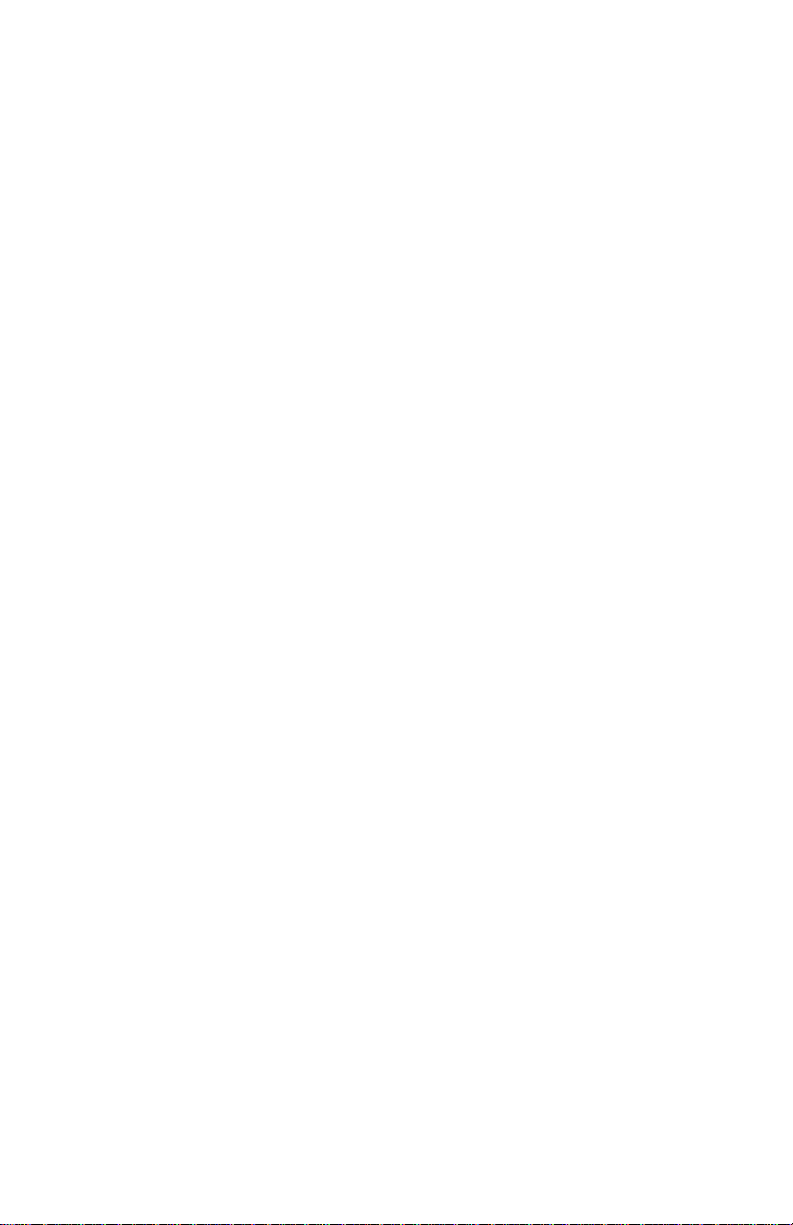
目录
使用键盘
使用可选指纹阅读器
使用
使用可选多媒体面板
使用可选网络摄像头
调整亮度
调整音量
打开或关闭无线收发器
第
4
使用
使用存储卡读卡器
加装和取出
安装打印机或其他外围设备
在投影仪、显示器或电视上观看显示内容
. . . . . . . . . . . . . . . . . . . . . . . . . . . . . . . . . . . . . . . . 26
键类型
系统键组合
运行
注册指纹
使用指纹控制中心
使用密码库
使用指纹阅读器功能
IEEE 802.11
Bluetooth
识别驱动器类型
使用
存储卡类型
插入存储卡
使用存储卡
取出存储卡
连接
调整显示属性
使用投影仪或显示器进行演示
. . . . . . . . . . . . . . . . . . . . . . . . . . . . . . . . . . . . . . . 26
. . . . . . . . . . . . . . . . . . . . . . . . . . . . . . . . . . . 27
. . . . . . . . . . . . . . . . . . . . . . . . . . . . . . 30
TouchStrip
. . . . . . . . . . . . . . . . . . . . . . . . . . . . . . . . . . . . . 31
EZ Pad
触摸板
. . . . . . . . . . . . . . . . . . . . . . . . . . . . . . . . . . . . . . . . 42
. . . . . . . . . . . . . . . . . . . . . . . . . . . . . . . . . . . . . . . . 43
无线收发器
章:使用驱动器和附件
DVD
驱动器
DVD
Express 卡 . . . . . . . . . . . . . . . . . . . . . . . . . . . . 54
USB
设备
教程
. . . . . . . . . . . . . . . . . . . . . . . . . . . 30
. . . . . . . . . . . . . . . . . . . . . . . . . . . . . 34
. . . . . . . . . . . . . . . . . . . . . . . . . . . . . . . . . . . 34
. . . . . . . . . . . . . . . . . . . . . . . . . . . 35
. . . . . . . . . . . . . . . . . . . . . . . . . . . . . . . 36
. . . . . . . . . . . . . . . . . . . . . . . . . . . . . . 38
. . . . . . . . . . . . . . . . . . . . . . . . . . . . . . 40
. . . . . . . . . . . . . . . . . . . . . . . . . . . . 44
无线网络收发器
. . . . . . . . . . . . . . . . . . . . . . . . . . 46
. . . . . . . . . . . . . . . . . . . . 45
. . . . . . . . . . . . . . . . . 49
. . . . . . . . . . . . . . . . . . . . . . . . . . . . . . . . 50
. . . . . . . . . . . . . . . . . . . . . . . . . . . . . . . 50
驱动器
. . . . . . . . . . . . . . . . . . . . . . . . . . . . . . . . . . . 53
. . . . . . . . . . . . . . . . . . . . . . . . . . . . . . . . . . . 53
. . . . . . . . . . . . . . . . . . . . . . . . . . . . . . . . . . . 54
. . . . . . . . . . . . . . . . . . . . . . . . . . . . . . . . . . . 54
. . . . . . . . . . . . . . . . . . . . . . . . . . . . . 51
. . . . . . . . . . . . . . . . . . . . . . . . . . . . . . . . 53
. . . . . . . . . . . . . . . . . . . . . . . . 56
. . . . . . . . . . . . . . . . . . . . . . . . . . . . . . . . 56
. . . . . . . . . . . . . . . . . . . . . . . . . . . . . . . . . 59
. . . . . . . . . . . . . . . . . . . 61
. . . . . . . . . . . . 58
第
章:管理电源
5
监视电池电量
ii
. . . . . . . . . . . . . . . . . . . . . . . . .63
. . . . . . . . . . . . . . . . . . . . . . . . . . . . . . . . . . . . 64
Page 5
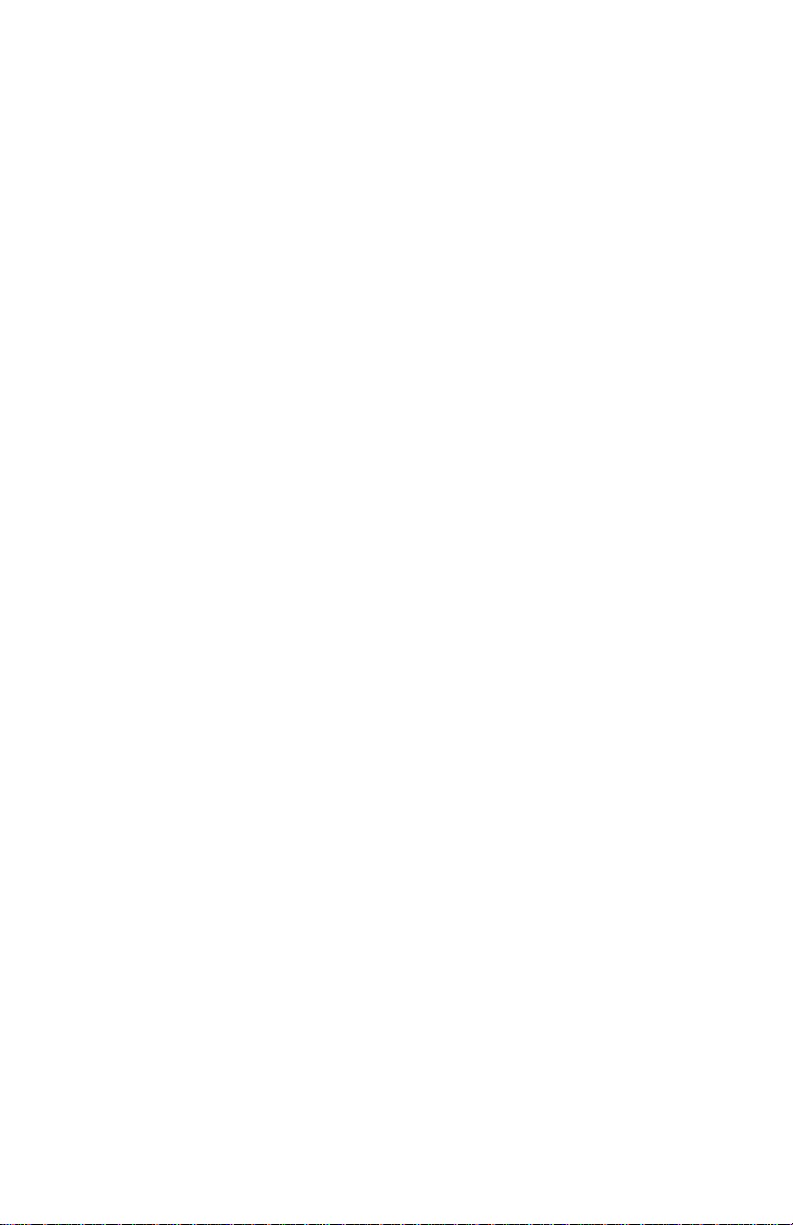
www.cn.gateway.com
电池充电
更换电池
重新校正电池
延长电池寿命
更改笔记本电源设置
第
6
包装笔记本
乘飞机旅行
拨号调制解调器
射频无线连接
文件
安全
电源
其他提示
. . . . . . . . . . . . . . . . . . . . . . . . . . . . . . . . . . . . . . . . 64
. . . . . . . . . . . . . . . . . . . . . . . . . . . . . . . . . . . . . . . . 65
. . . . . . . . . . . . . . . . . . . . . . . . . . . . . . . . . . . . 66
. . . . . . . . . . . . . . . . . . . . . . . . . . . . . . . . . . . . 67
使电池性能达到最大
节约电池电能
使用替代电源
更改电源模式
更改电源方案
更改高级设置
. . . . . . . . . . . . . . . . . . . . . . . . . . . . . . . . . 67
. . . . . . . . . . . . . . . . . . . . . . . . . . . . . . . . . 69
. . . . . . . . . . . . . . . . . . . . . . . . . . . . . . . . . 69
. . . . . . . . . . . . . . . . . . . . . . . . . . . . . . . . . 70
. . . . . . . . . . . . . . . . . . . . . . . . . . . . . . . . . 72
章:携带笔记本旅行
. . . . . . . . . . . . . . . . . . . . . . . . . . . . . . . . . . . . . . 76
. . . . . . . . . . . . . . . . . . . . . . . . . . . . . . . . . . . . . . 76
. . . . . . . . . . . . . . . . . . . . . . . . . . . . . . . . . . 76
. . . . . . . . . . . . . . . . . . . . . . . . . . . . . . . . . . . . 77
. . . . . . . . . . . . . . . . . . . . . . . . . . . . . . . . . . . . . . . . . . . . 77
. . . . . . . . . . . . . . . . . . . . . . . . . . . . . . . . . . . . . . . . . . . . 78
. . . . . . . . . . . . . . . . . . . . . . . . . . . . . . . . . . . . . . . . . . . . 79
. . . . . . . . . . . . . . . . . . . . . . . . . . . . . . . . . . . . . . . . 79
. . . . . . . . . . . . . . . . . . . . . . . . . . . 67
. . . . . . . . . . . . . . . . . . . . . . . . . . . . . . 70
. . . . . . . . . . . . . . . . . . . 75
第
章:维护笔记本
7
爱护笔记本
清洁笔记本
清洁外部
清洁键盘
清洁笔记本屏幕
维护电池
储存电池
清洁
CD 或 DVD . . . . . . . . . . . . . . . . . . . . . . . . . . . . . . . . . 85
恢复系统
创建恢复光盘
恢复预装软件和驱动程序
恢复到某个先前的系统状态
将系统恢复到出厂时的状态
. . . . . . . . . . . . . . . . . . . . . . . . . . . . . . . . . . . . . . 82
. . . . . . . . . . . . . . . . . . . . . . . . . . . . . . . . . . . . . . 82
. . . . . . . . . . . . . . . . . . . . . . . . . . . . . . . . . . . . . 83
. . . . . . . . . . . . . . . . . . . . . . . . . . . . . . . . . . . . . 83
. . . . . . . . . . . . . . . . . . . . . . . . . . . . . . . . . . . . . . . . 84
. . . . . . . . . . . . . . . . . . . . . . . . . . . . . . . . . . . . . 84
. . . . . . . . . . . . . . . . . . . . . . . . . . . . . . . . . . . . . . . . 85
. . . . . . . . . . . . . . . . . . . . . . . . . . . . . . . . . 86
. . . . . . . . . . . . . . . . . . . . . . . 81
. . . . . . . . . . . . . . . . . . . . . . . . . . . . . . . 83
. . . . . . . . . . . . . . . . . . . . . . . 88
. . . . . . . . . . . . . . . . . . . . . 89
. . . . . . . . . . . . . . . . . . . . . 91
iii
Page 6
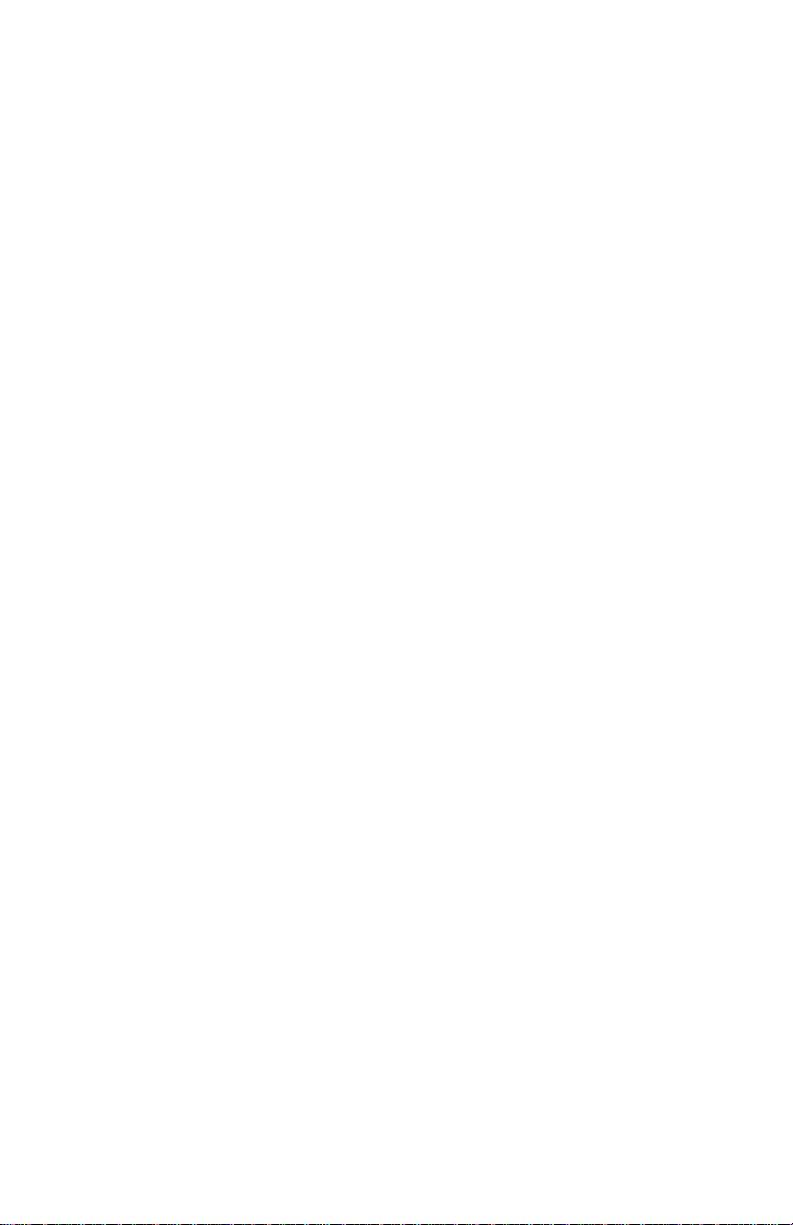
目录
第
章:升级笔记本
8
防止静电放电
添加或更换内存模块
更换硬盘驱动器套件
第
章:故障排除
9
安全准则
初步检查
故障排除
音频
电池
驱动器
CD
磁盘驱动器(外部)
显示器
DVD
以太网
Express卡 . . . . . . . . . . . . . . . . . . . . . . . . . . . . . . . . . . . 111
文件管理
指纹阅读器
硬盘驱动器
Internet . . . . . . . . . . . . . . . . . . . . . . . . . . . . . . . . . . . . . . 113
键盘
媒体中心
内存
存储卡读卡器
调制解调器(电缆或
调制解调器(拨号)
鼠标
网络(有线)
网络(无线)
密码
电源
打印机
声音
状态指示灯
触摸板
. . . . . . . . . . . . . . . . . . . . . . . . . . . . . . . . . . . . 96
. . . . . . . . . . . . . . . . . . . . . . . . . . . . . . . . . . . . . . . 106
. . . . . . . . . . . . . . . . . . . . . . . . . . . . . . . . . . . . . . . 106
. . . . . . . . . . . . . . . . . . . . . . . . . . . . . . . . . . . . . . . 107
. . . . . . . . . . . . . . . . . . . . . . . . . . . . . . . . . . . . . . . . 107
. . . . . . . . . . . . . . . . . . . . . . . . . . . . . . . . . . . . . . . . 107
. . . . . . . . . . . . . . . . . . . . . . . . . . . . . . . . . . 107
. . . . . . . . . . . . . . . . . . . . . . . . . . . . . . . . . . . . . . 108
驱动器
. . . . . . . . . . . . . . . . . . . . . . . . . . . . . . . . . . . . . . . . 114
. . . . . . . . . . . . . . . . . . . . . . . . . . . . . . . . . . . . . . . . 117
. . . . . . . . . . . . . . . . . . . . . . . . . . . . . . . . . . . . . . . . 122
. . . . . . . . . . . . . . . . . . . . . . . . . . . . . . . . . . . . . . . . 125
. . . . . . . . . . . . . . . . . . . . . . . . . . . . . . . . . . . . . . . . 126
. . . . . . . . . . . . . . . . . . . . . . . . . . . . . . . . . . . . . . . . 128
. . . . . . . . . . . . . . . . . . . . . . . . . . . . . . . . . 109
. . . . . . . . . . . . . . . . . . . . . . . . . . . . . . . . . . . . . . 111
. . . . . . . . . . . . . . . . . . . . . . . . . . . . . . . . . . . . 111
. . . . . . . . . . . . . . . . . . . . . . . . . . . . . . . . . . 112
. . . . . . . . . . . . . . . . . . . . . . . . . . . . . . . . . . 112
. . . . . . . . . . . . . . . . . . . . . . . . . . . . . . . . . . . . 115
. . . . . . . . . . . . . . . . . . . . . . . . . . . . . . . . 118
. . . . . . . . . . . . . . . . . . . . . . . . . . . . . . . . 122
. . . . . . . . . . . . . . . . . . . . . . . . . . . . . . . . 124
. . . . . . . . . . . . . . . . . . . . . . . . . . . . . . . . . . . . . . 126
. . . . . . . . . . . . . . . . . . . . . . . . . . . . . . . . . . 128
. . . . . . . . . . . . . . . . . . . . . . . . . . . . . . . . . . . . . . 128
. . . . . . . . . . . . . . . . . . . . . . . 95
. . . . . . . . . . . . . . . . . . . . . . . . . . . . . . 96
. . . . . . . . . . . . . . . . . . . . . . . . . . . . . 100
. . . . . . . . . . . . . . . . . . . . . . . .105
. . . . . . . . . . . . . . . . . . . . . . . . . . 107
DSL) . . . . . . . . . . . . . . . . . . . 118
. . . . . . . . . . . . . . . . . . . . . . . . . . 118
iv
Page 7
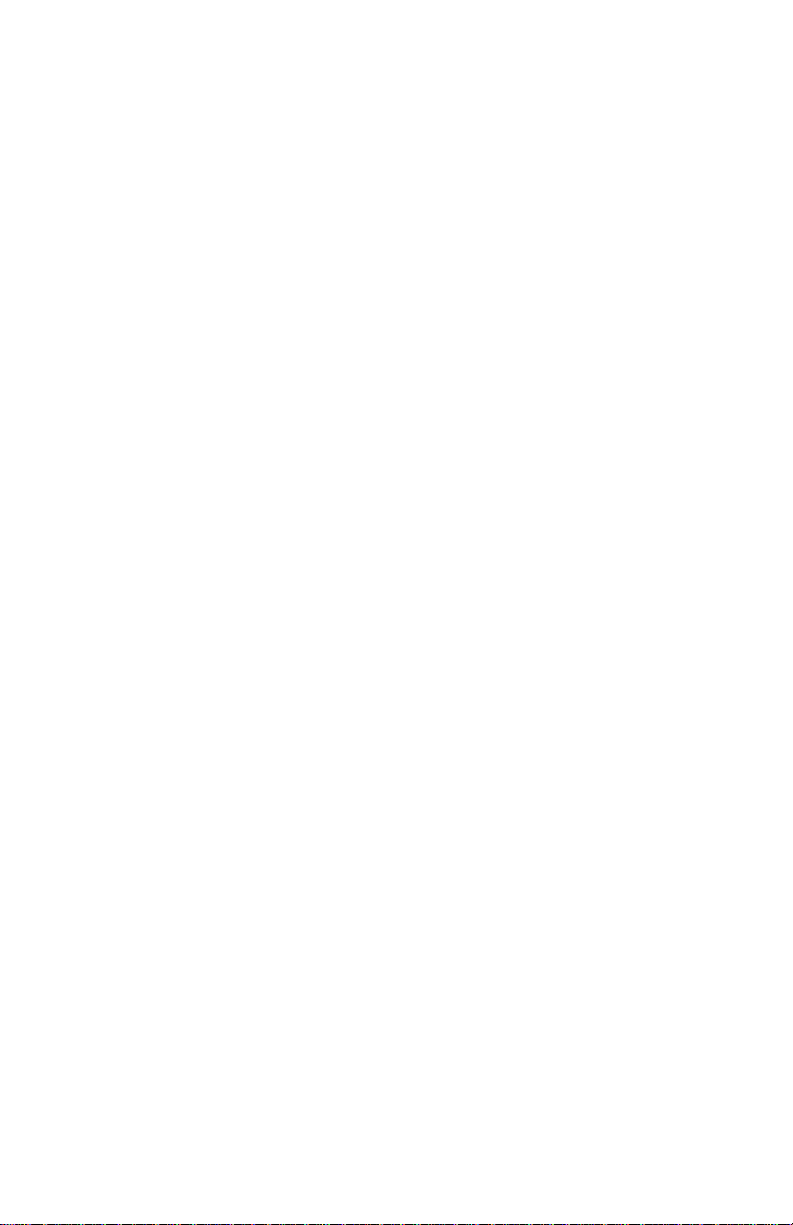
视频
电话支持
致电
www.cn.gateway.com
. . . . . . . . . . . . . . . . . . . . . . . . . . . . . . . . . . . . . . . . 129
. . . . . . . . . . . . . . . . . . . . . . . . . . . . . . . . . . . . . . . 130
Gateway
客户服务部门之前
. . . . . . . . . . . . . . . 130
附录 A:法律信息
索引
. . . . . . . . . . . . . . . . . . . . . . . . . . . . . . . . . . . . 141
. . . . . . . . . . . . . . . . . . . . . . . . 131
v
Page 8
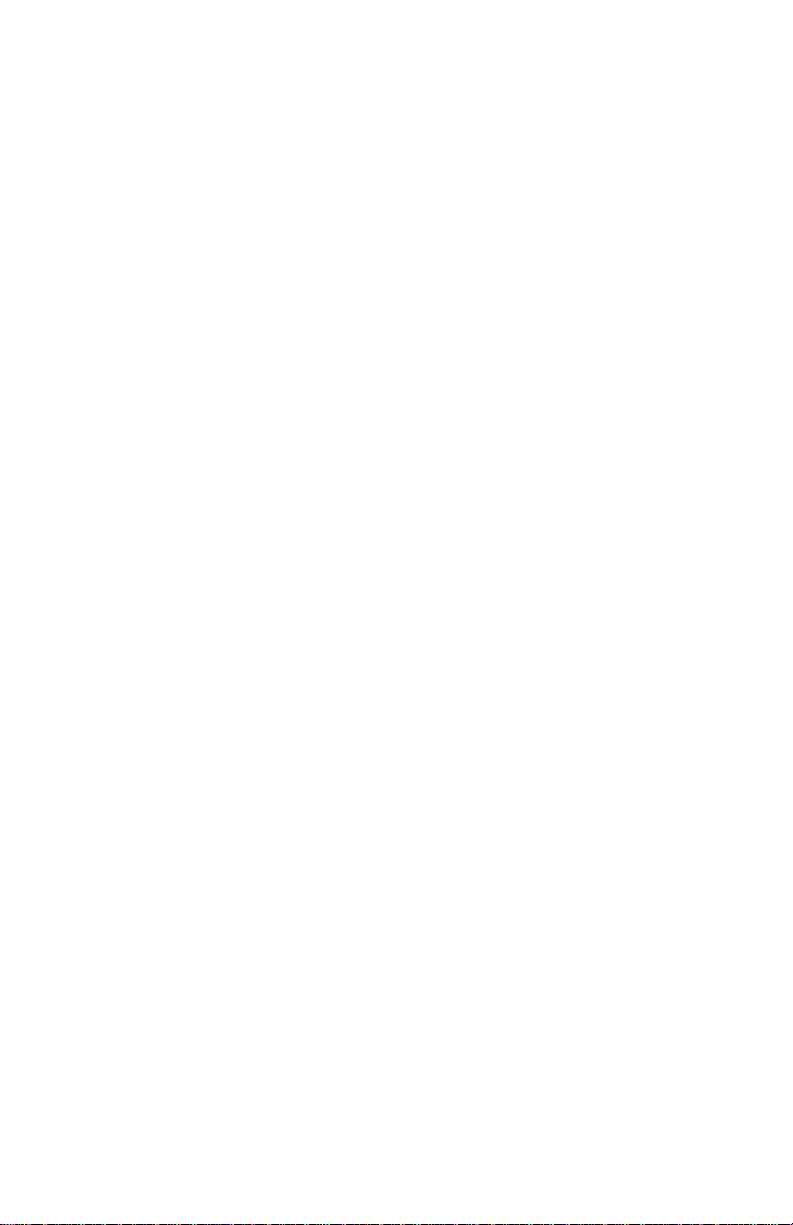
目录
vi
Page 9
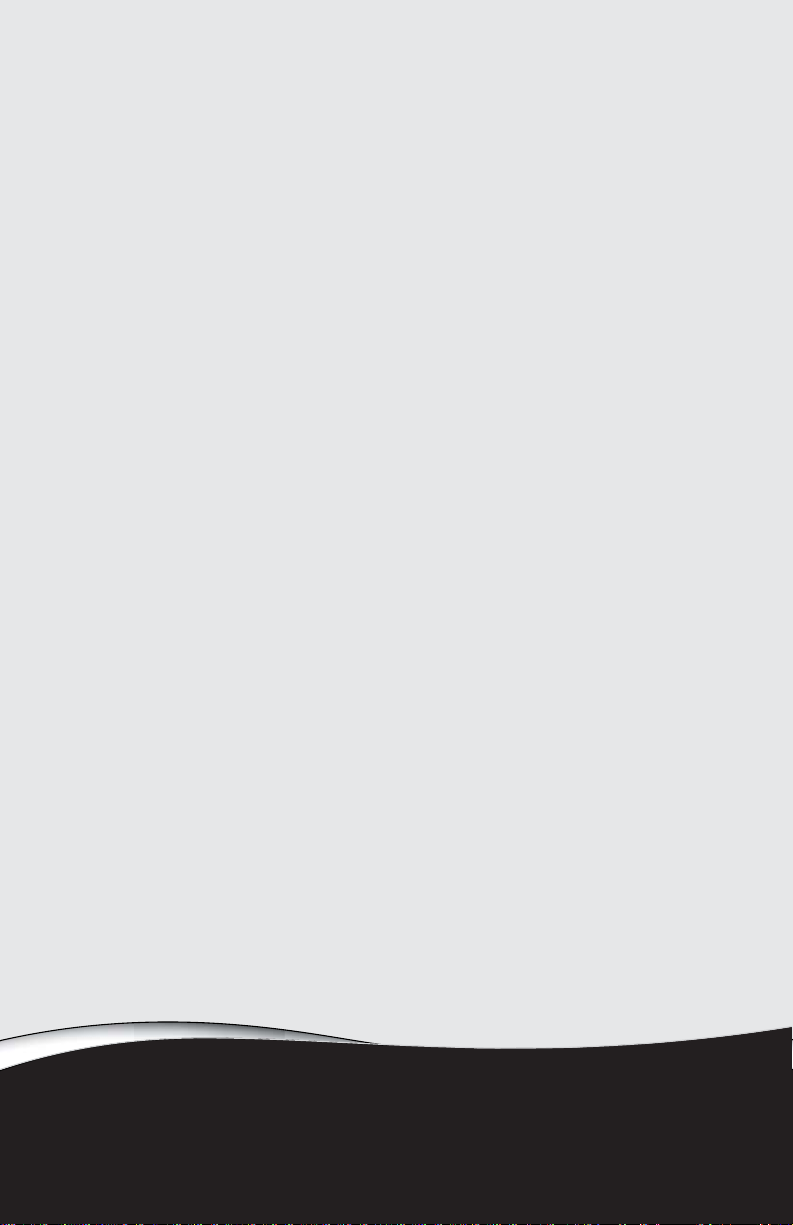
关于本参考指南
关于本指南
•
获取联机用户指南
•
第
1
章
• Gateway
• Microsoft
了解详细信息
•
联系信息
真品证书
1
Page 10
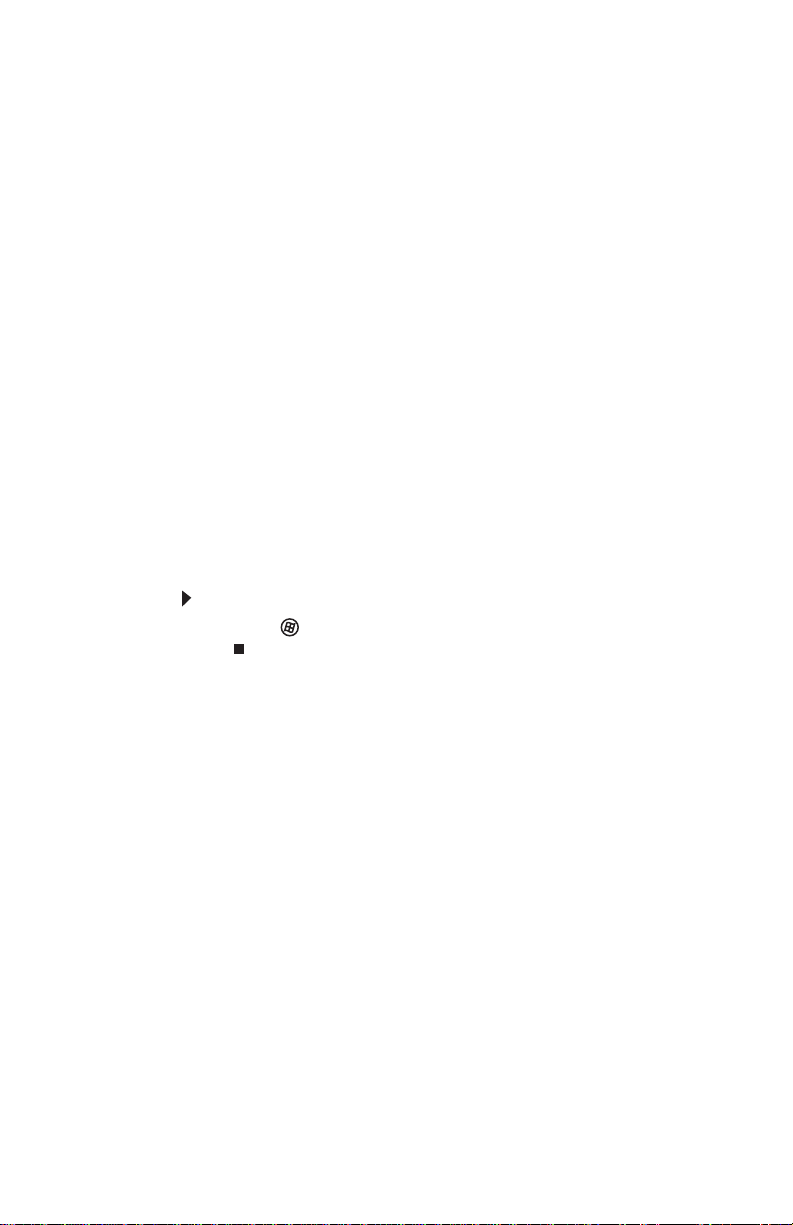
第
关于本指南
关于本参考指南
1 章:
本指南包括与您的
说明。如需其他所有笔记本信息,请参阅联机
Gateway
笔记本型号有关的信息和维护
获取联机用户指南
除存有本指南之外,硬盘驱动器上也存有联机
用户指南
于下列主题的信息:
•
•
•
•
•
•
如要获取联机用户指南:
•
是一本深入浅出、通俗易懂的手册,其中包含关
帮助和技术支持
使用和自定义
使用
Internet
保护文件
播放和录制媒体
联网
单击 (开始)、所有程序,然后单击
Windows
及其他软件
用户指南
用户指南
Gateway
。
。
文档。
2
Page 11
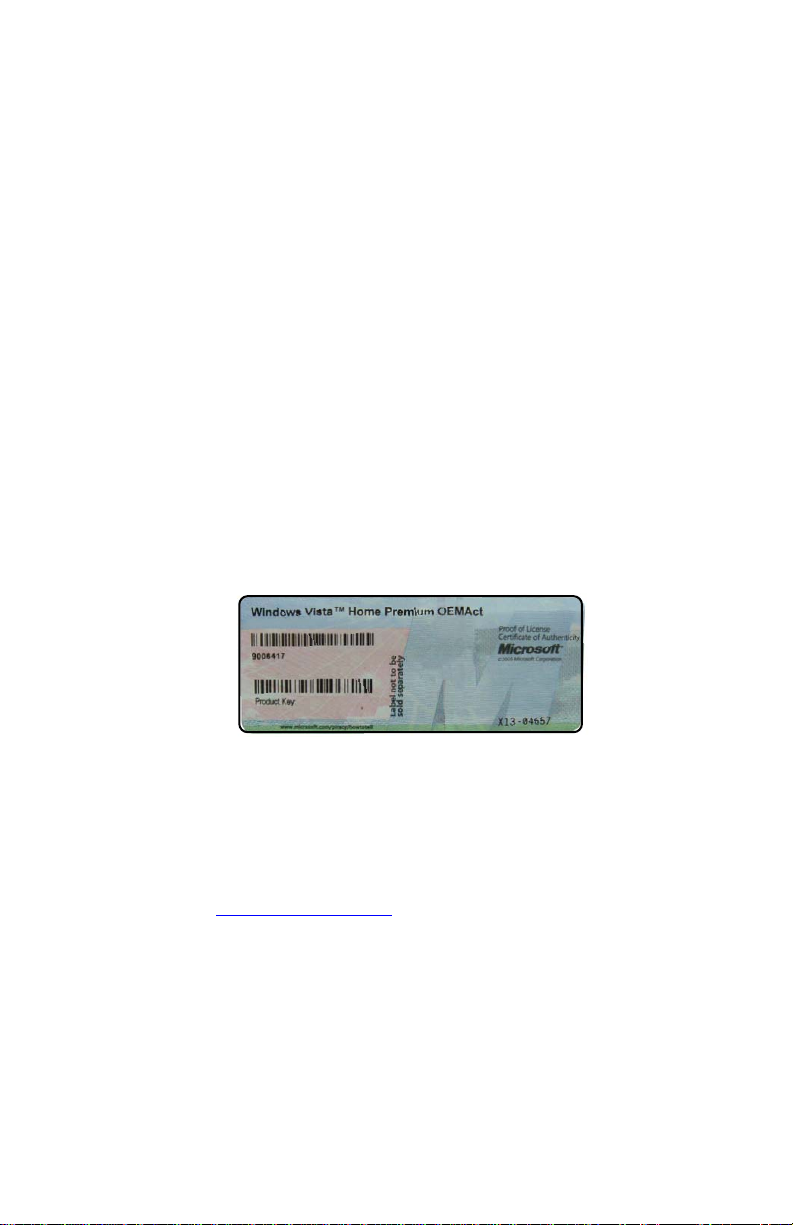
www.cn.gateway.com
Gateway 联系信息
联系Gateway客户服务
您的“安装指南”中包含
Gateway
Gateway 的型号和序列号
笔记本底部的标签包含用于标示笔记本型号及其功能的信
息。在您寻求帮助时,
此类信息。
Gateway
Microsoft 真品证书
笔记本底部的
产品密钥。
Microsoft
真品证书标签上标有操作系统的
客户服务部门联系信息
客户服务部门将要求提供
了解详细信息
如需与您的笔记本有关的详细信息,请访问
www.cn.gateway.com
读其中的
其他
Gateway
Gateway
文档和详细配置的链接。
或笔记本标签上标示的网址,然后阅
支持
页面。另外,
支持
页面内还有指向
3
Page 12
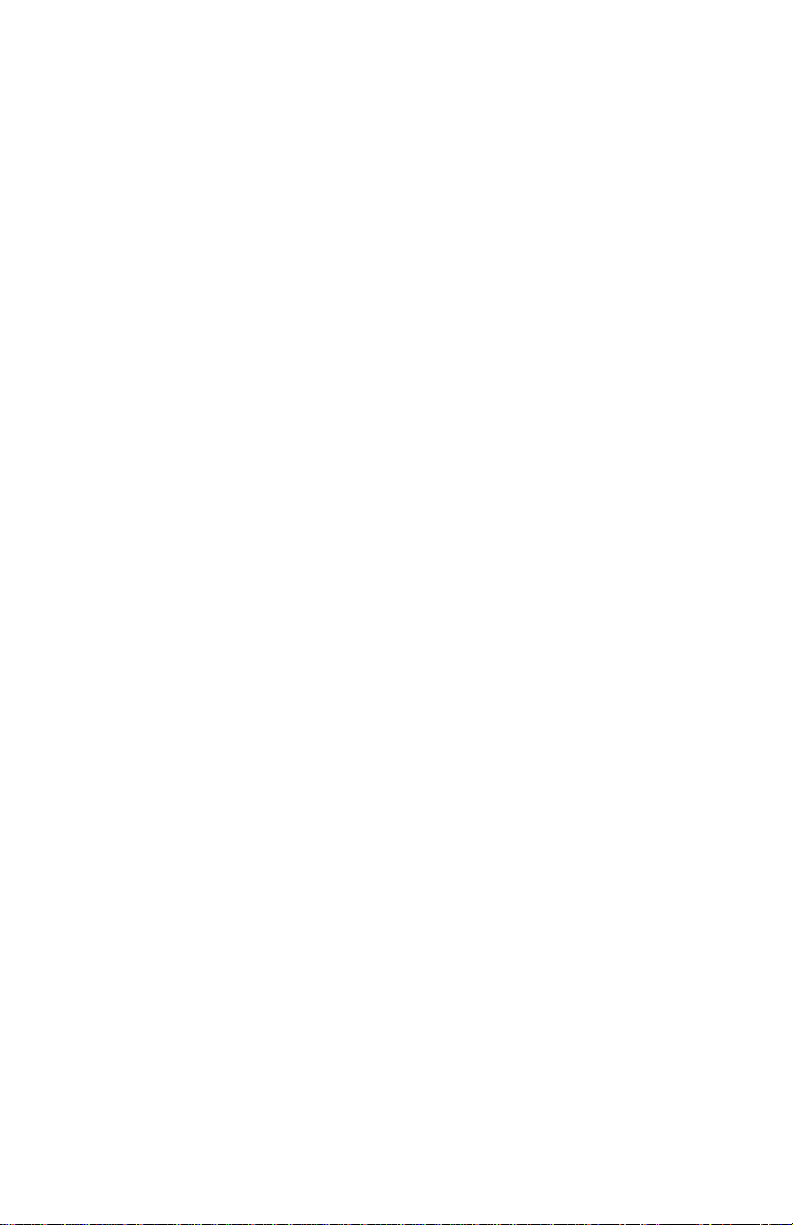
第
1 章:
关于本参考指南
4
Page 13
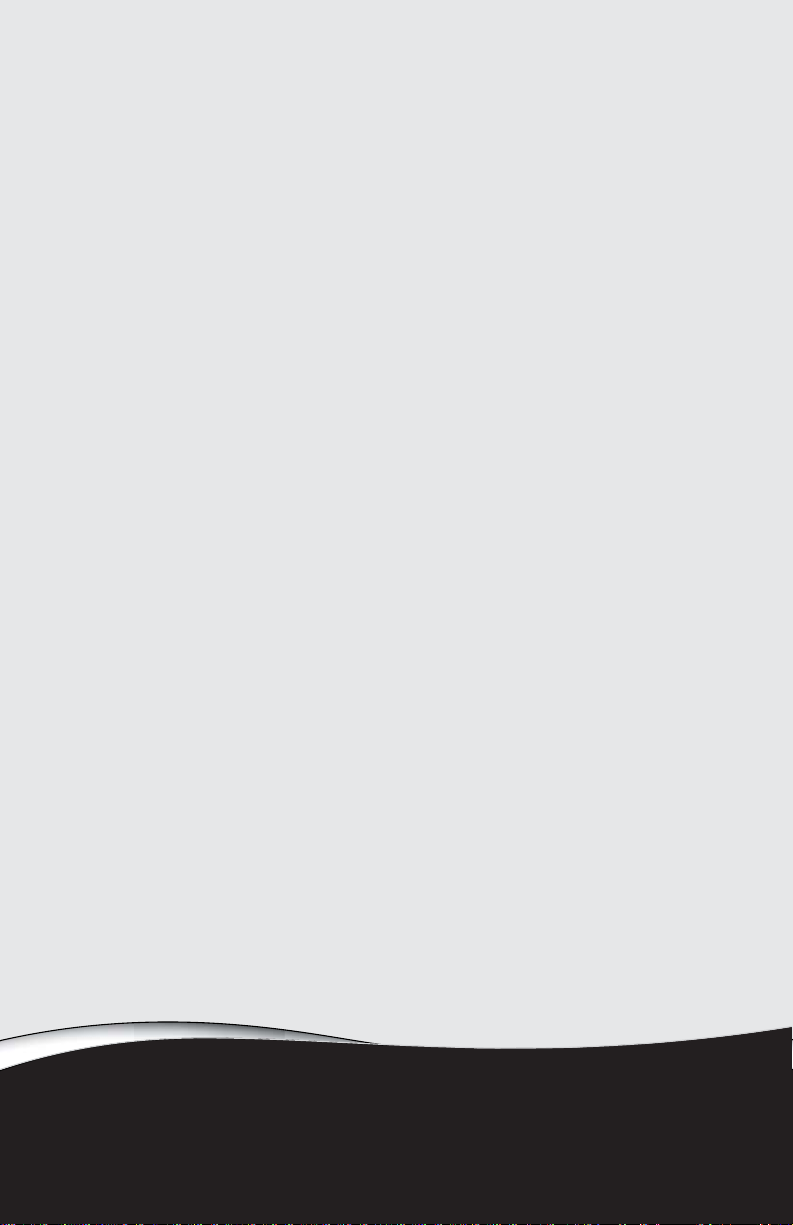
正面
•
左侧
•
右侧
•
背面
•
底部
•
键盘区
•
第
2
章
检查笔记本
• LCD
面板
5
Page 14
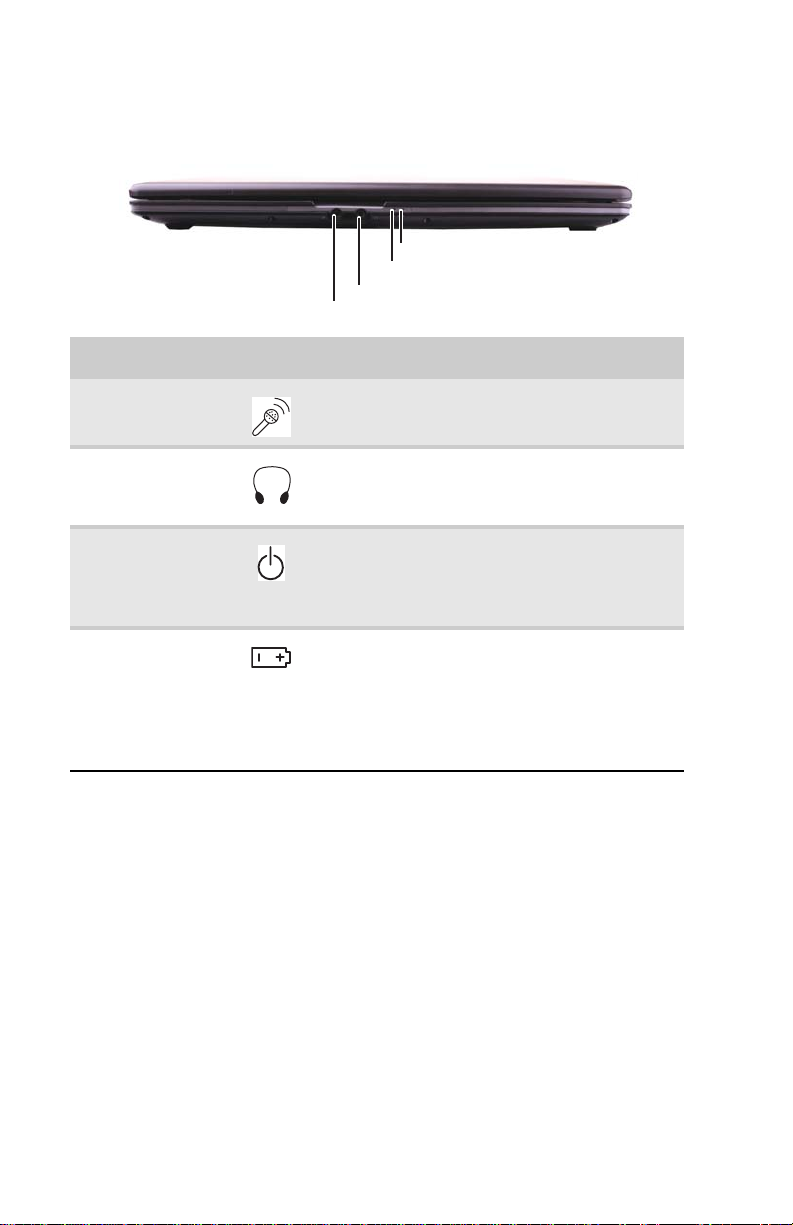
第
2 章:
检查笔记本
正面
电池电量指示灯
电源指示灯
耳机插孔
麦克风插孔
组件 图标 描述
麦克风插孔 此插孔用于插接麦克风。
耳机插孔 此插孔用于插接扩音扬声器或耳机。当此插
孔中插有扬声器或耳机时,内置扬声器处于
关闭状态。
电源指示灯
电池电量指示灯
■
LED 点亮 —
■
LED 闪烁 —
笔记本处于开机状态。
笔记本处于睡眠或混合睡眠
模式。
■
LED 熄灭 —
■
■
■
■
呈蓝色 — 电池已充满电。
LED
呈紫色 — 正在给电池充电。
LED
红色闪烁 — 电池电量过低。
LED
一直呈红色 — 电池有故障。
LED
笔记本处于关机状态。
重要提示:只有当笔记本与交流电源相连或
电池电量非常低时,此
LED
才会点亮。
6
Page 15
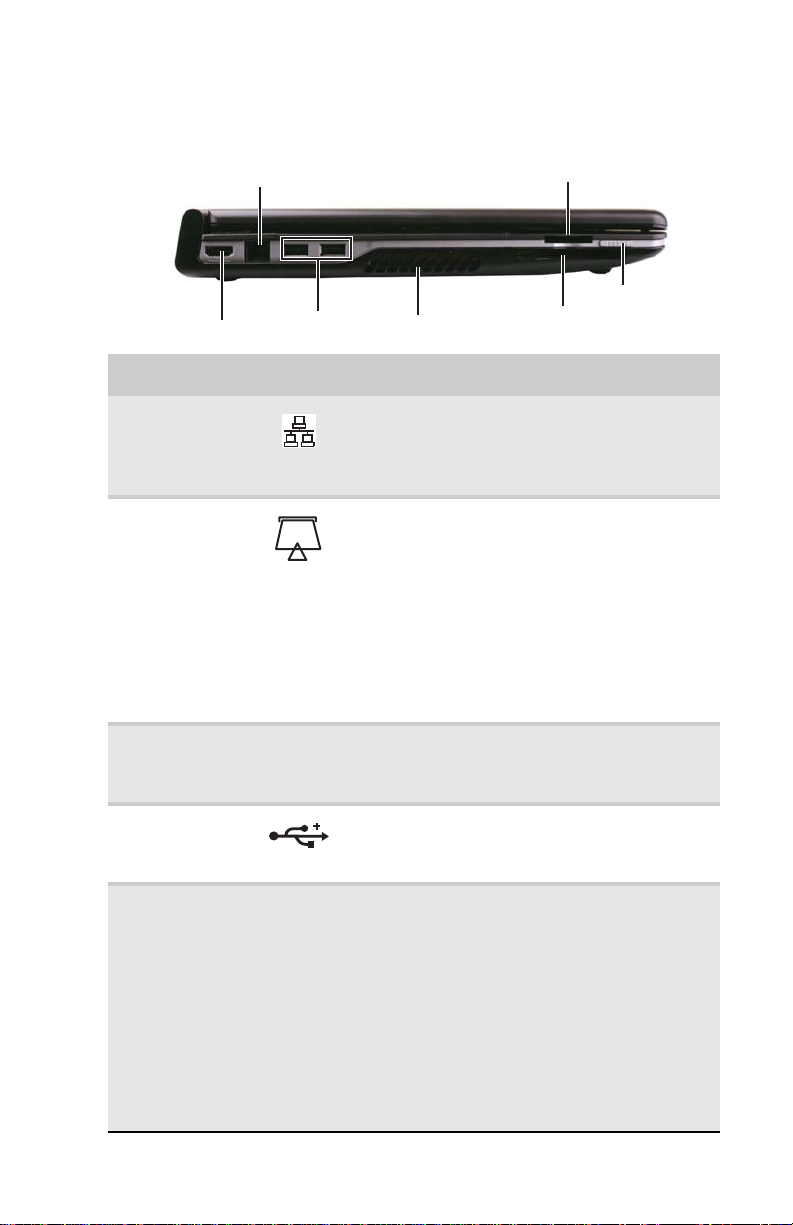
左侧
www.cn.gateway.com
可选
HDMI
以太网插孔
输出插孔
USB
端口
通风扇
存储卡读卡器
卡插槽
Express
无线网络开关
组件 图标 描述
以太网插孔 此插孔用于插接以太网电缆。将电缆的另一
端插入电缆调制解调器、
以太网插孔。如需详细信息,请参阅第20页
上的“连接到宽带调制解调器或网络”。
存储卡读卡器 存储卡读卡器用于插接数码相机、
器、
、移动电话的存储卡。如需详细信
PDA
息,请参阅第53页上的“使用存储卡读卡
器”。此存储卡读卡器支持
®
、
Memory Stick Pro
MultiMediaCard
Mini Secure Digital
™
、
RS-MultiMediaCard
Secure Digital™ 和 xD-Picture Card™
重要提示:
Secure Digital
RS-Multimedia Card 和 Mini
卡要求使用与卡匹配的适配
器。
输出插
HDMI
孔 (可选)
HDMI
此可选插孔可插接
HDMI
电视)。如需详细信息,请参阅第58页上的“在
投影仪、显示器或电视上观看显示内容”。
调制解调器或
DSL
播放
MP3
Memory Stick
®
®
™
卡。
设备(例如高清晰度
、
、
、
端口 这些端口可插接
USB
USB
器、闪存驱动器、打印机、扫描仪、相机、键
盘或鼠标)。
通风扇 帮助冷却内部组件。
警告:请不要在膝盖上使用笔记本。如果
通风孔阻塞,笔记本可能会过热而烫伤您
的皮肤。
小心:请不要阻塞这些排气口,也不要在其
中插入任何物品。如果这些排气口被阻塞,
笔记本会过热,从而造成意外关机或对笔记
本造成永久性损坏。
小心:请在笔记本周围留出足够的空间,以
免堵塞通风口。请不要在床上、沙发、地毯
或其他类似的表面上使用笔记本。
设备(例如磁盘驱动
7
Page 16
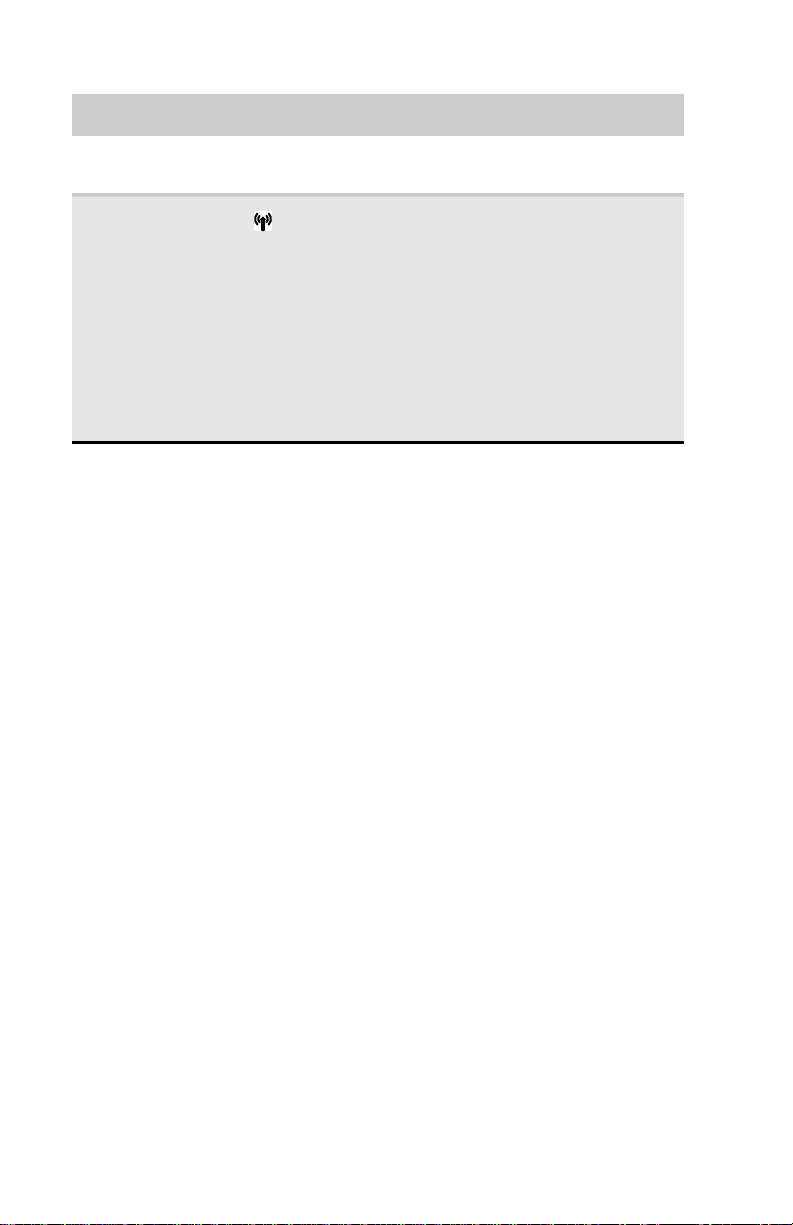
第
2 章:
组件 图标 描述
检查笔记本
Express
无线网络开关 启用或禁用可选
卡插槽 此插槽可插接
请参阅第54页上的“加装和取出
器和可选
用
收发器,此开关必须在启用位置。如需详细
信息,请参阅第44页上的“打开或关闭无线
收发器”。
警告:射频无线通讯可能会干扰商用飞机上的
设备。现代航空条例规定在乘机旅行时必须
关闭无线设备。例如,
Bluetooth
备。
Bluetooth
或
N+F2
F
通讯设备便是提供无线通讯的设
54 型 Express
FN+F6
卡。如需详细信息,
Express
IEEE-802.11
无线收发器。如要通过使
按钮来打开或关闭无线
无线网络收发
IEEE-802.11
卡”。
和
8
Page 17
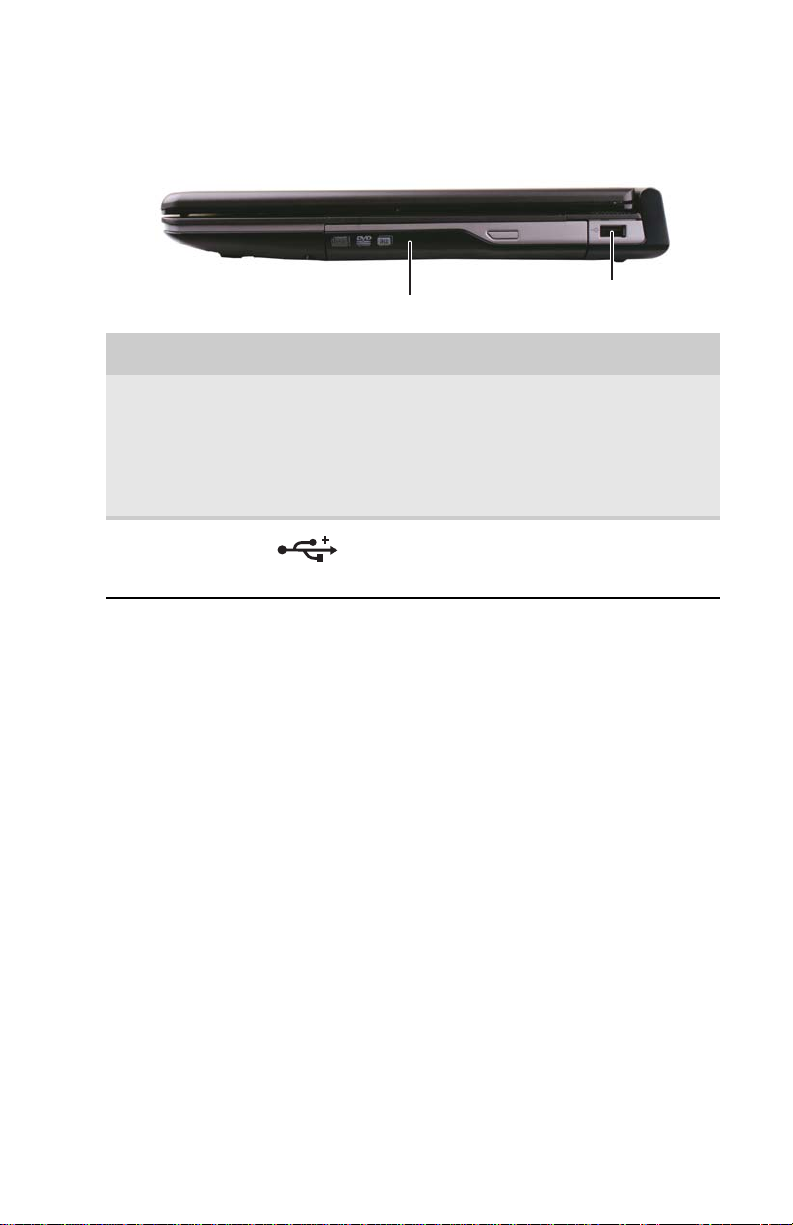
www.cn.gateway.com
右侧
组件 图标 描述
DVD
驱动器
USB
端口
驱动器 将
DVD
端口 此端口可插接
USB
息,请参阅第50页上的 “使用
器”。如要确定笔记本中驱动器的类型,请查
看驱动器托盘的塑料盖,并将徽标与第50页
上的 “识别驱动器类型”中列出的徽标进行
比较。
闪存驱动器、打印机、扫描仪、相机、键盘或
鼠标)。
CD 或 DVD
插入此驱动器中。如需详细信
驱动
DVD
设备(例如磁盘驱动器、
USB
9
Page 18
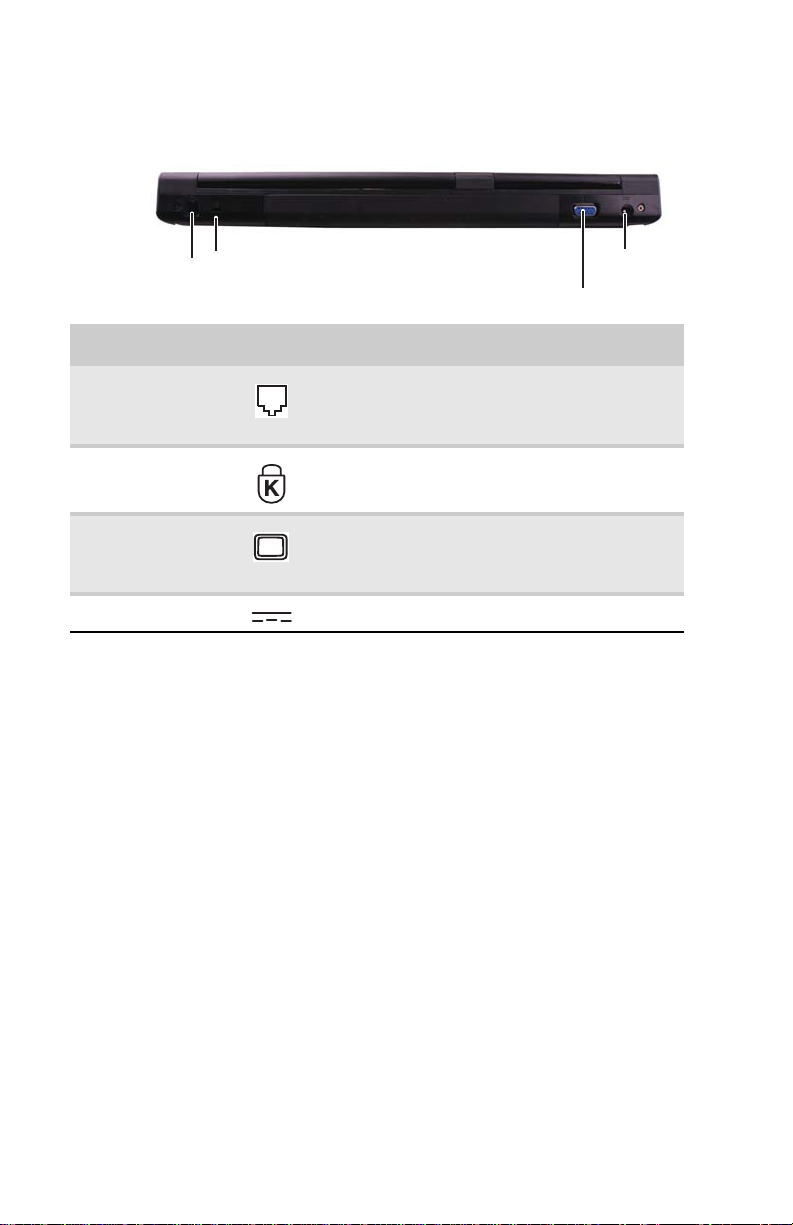
背面
第
2 章:
检查笔记本
可选调制解调器插孔
Kensington
锁插槽
显示器端口
组件 图标 描述
调制解调器插孔
(可选)
Kensington™
插槽
显示器端口 此端口用于插接模拟
电源连接器 此连接器用于插接交流适配器电缆。
锁
此可选插孔用于插接拨号调制解调器电缆。
如需详细信息,请参阅第20页上的 “连接到
宽带调制解调器或网络”。
通过将
Kensington
将笔记本锁固在某个物体上。
如需详细信息,请参阅第58页上的 “在投影
仪、显示器或电视上观看显示内容”。
电缆锁连接到此插槽,可
显示器或投影仪。
VGA
电源连接器
10
Page 19
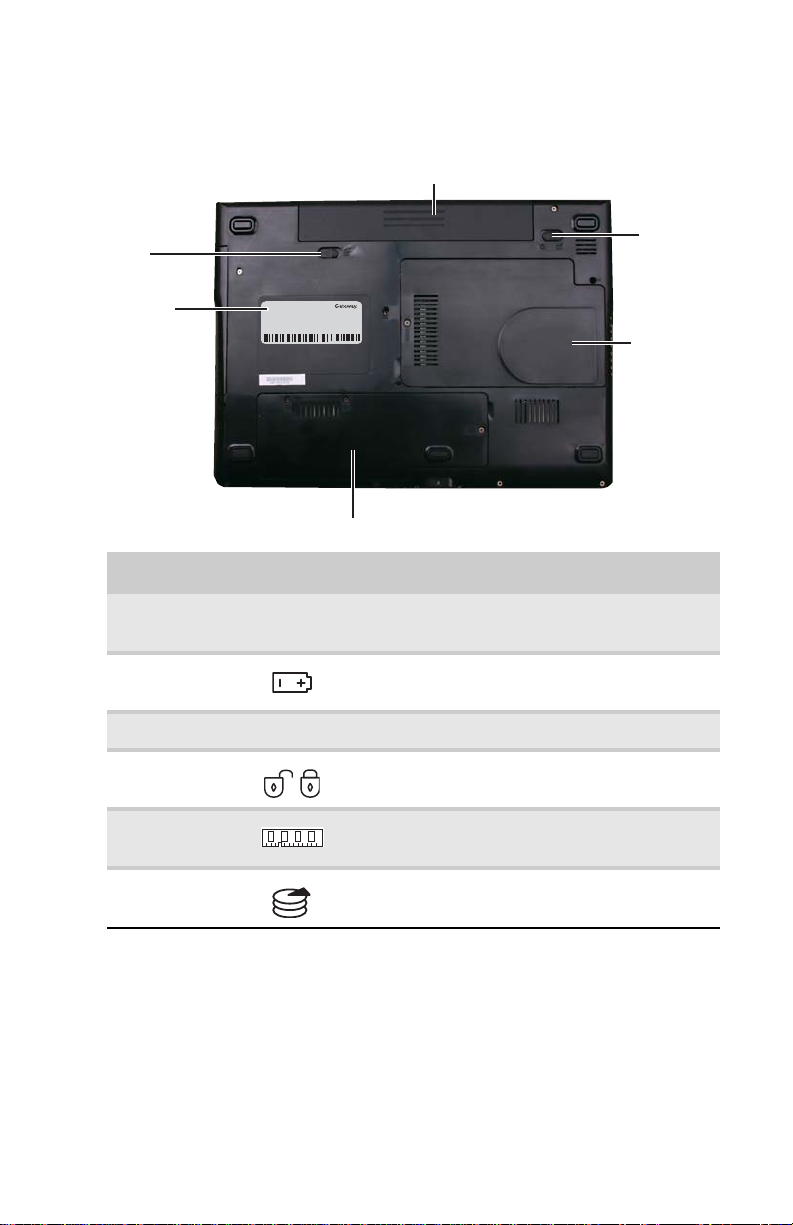
底部
www.cn.gateway.com
电池
电池
栓锁
客户服务
标签
Online Support:
Tech Support Phone:
Hours:
Model:
S/No:
硬盘驱动器舱位
电池锁
内存舱位
组件 图标 描述
客户服务标签 包含客户服务部门联系信息。如需详细信息,
请参阅第3页上的 “
Gateway
电池栓锁 滑动可释放电池。如需详细信息,
请参阅第65页上的 “更换电池”。
电池 可在笔记本未插接交流电源时提供电源。
电池锁 滑动可松开电池。如需详细信息,
请参阅第65页上的 “更换电池”。
联系信息”。
内存舱位 内存模块位于此舱位。如需详细信息,
请参阅第96页上的 “添加或更换内存模块”。
硬盘驱动器舱
位
硬盘驱动器安装于此舱位中。如需详细信息,
请参阅第
页上的“更换硬盘驱动器套件”。
100
11
Page 20
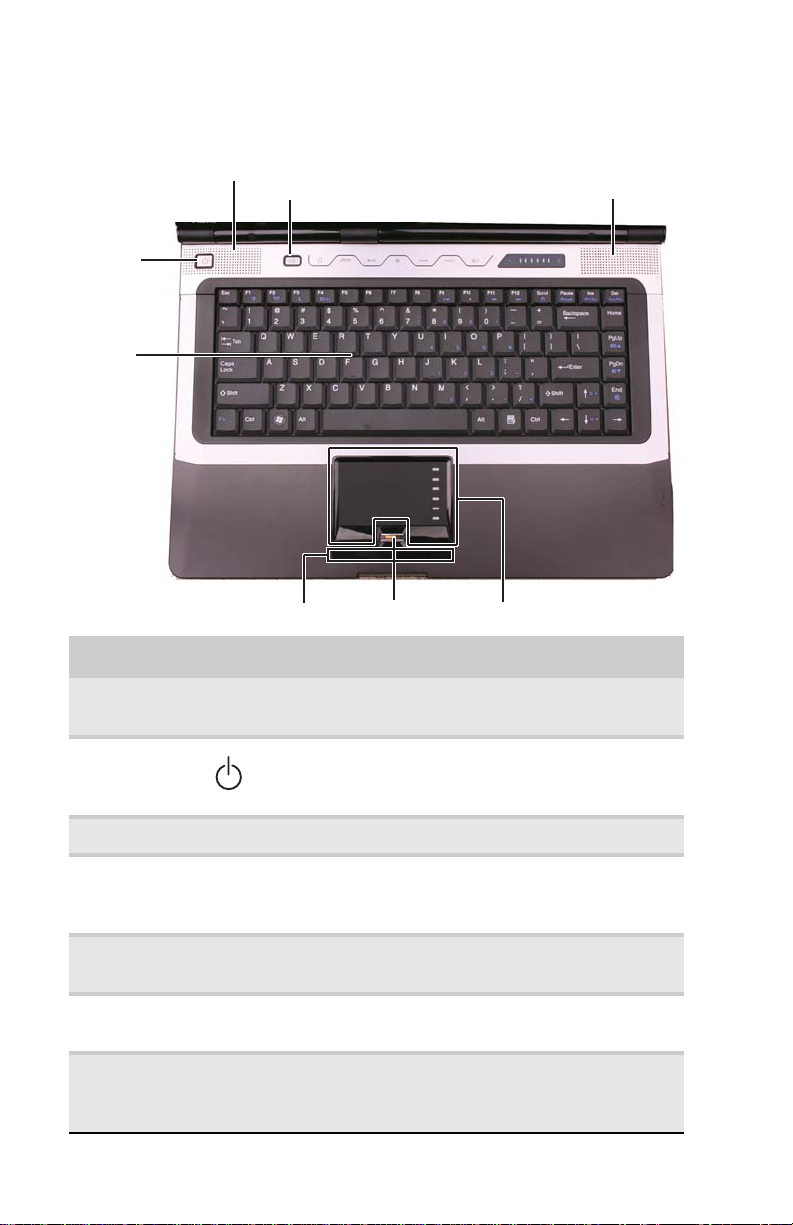
键盘区
第
2 章:
检查笔记本
电源按钮
键盘
扬声器
可选多媒体面板
状态指示灯
可选指纹阅读器
触摸板
扬声器
组件 图标 描述
键盘 提供全尺寸计算机键盘的所有功能。如需详细信
息,请参阅第26页上的 “使用键盘”。
电源按钮 按下可打开或关闭电源。您也可以将电源按钮配置
为睡眠/恢复模式。如需与配置电源按钮模式有关的
详细信息,请参阅第72页上的“更改高级设置”。
扬声器 在耳机或扩音扬声器未插接时提供音频输出。
多媒体面板
(可选)
触摸板 提供鼠标的所有功能。如需详细信息,请参阅
指纹阅读器
(可选)
状态指示灯 当驱动器正在使用或对键盘使用方式有影响的按钮
用于控制
音量控制。如需详细信息,请参阅第38页上的“使
用可选多媒体面板”。
第36页上的 “使用
提供增强型安全性。如需详细信息,请参阅
第30页上的“使用可选指纹阅读器”。
被按下时,状态指示灯向您发出通知。如需详细信
息,请参阅第25页上的“使用状态指示灯”。
CD 和 DVD
的播放。此面板包含电容式
EZ Pad
触摸板”。
12
Page 21
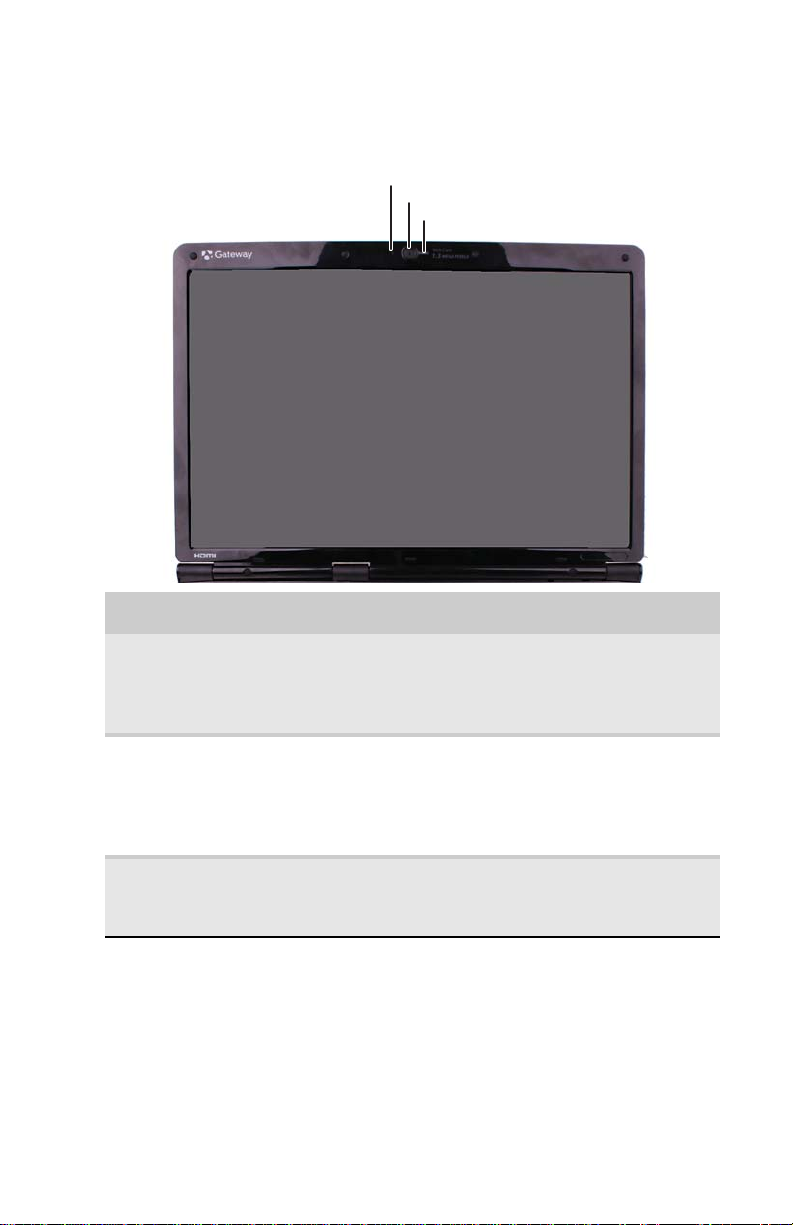
LCD 面板
组件 图标 描述
www.cn.gateway.com
可选麦克风
可选网络摄像头
可选网络摄像头状态指示灯
麦克风
(可选)
网络摄像头
(可选)
网络摄像头
状态指示灯
(可选)
用于在进行
Protocol)
重要提示:可选麦克风仅可随可选网络摄像头一起
购买。
用于在
VoIP
详细信息,请参阅第40页上的“使用可选网络摄像
头”。
重要提示:可选网络摄像头仅可随可选麦克风一起
购买。
当网络摄像头打开时点亮。
语音
IP
呼叫时实现通话。
呼叫过程中让他人看到通话对象。如需
(VoIP — Voice over Internet
13
Page 22
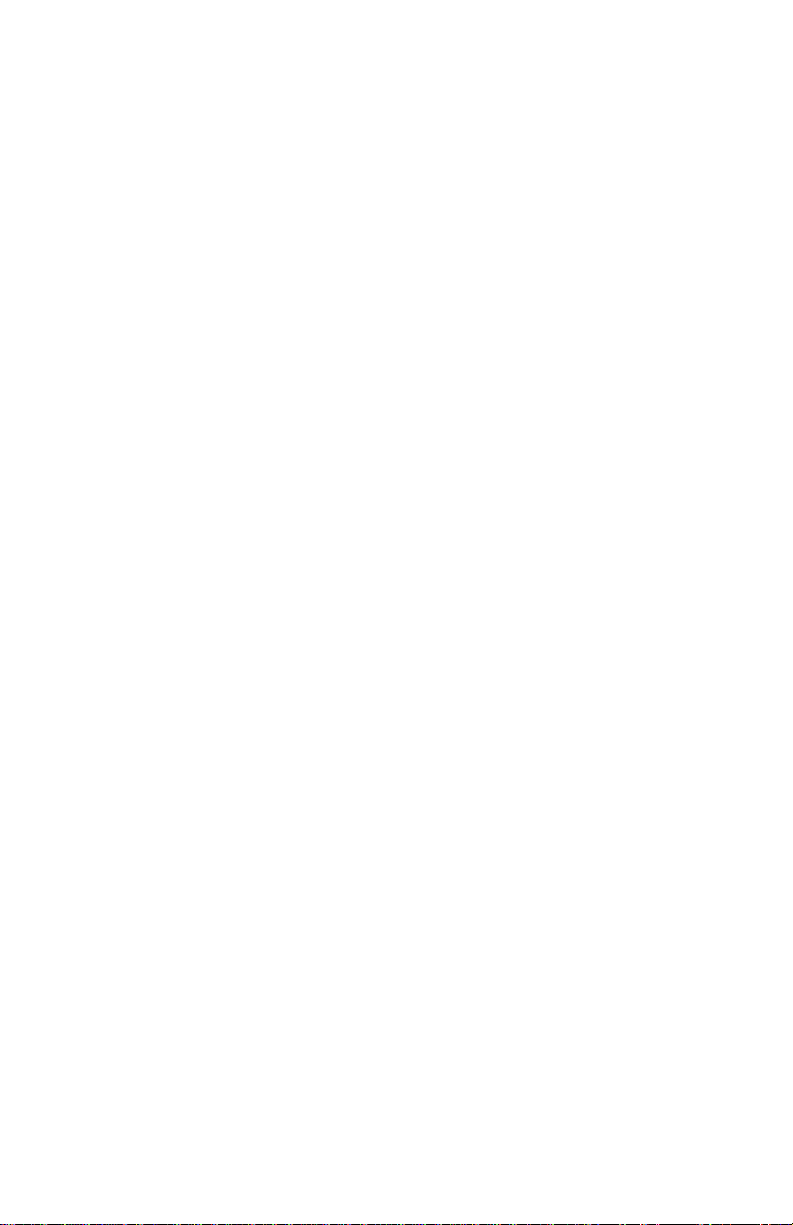
第
2 章:
检查笔记本
14
Page 23
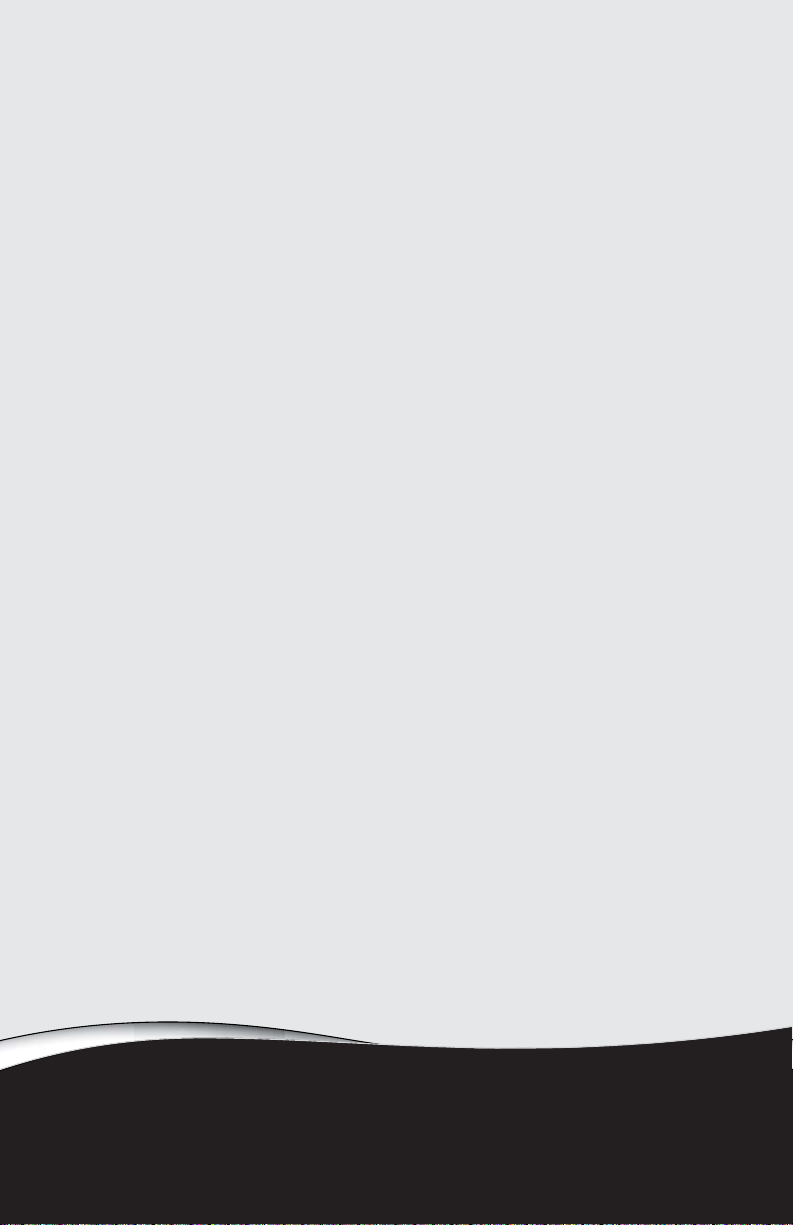
第
设置与使用入门
安全舒适地工作
•
连接交流适配器
•
连接到宽带调制解调器或网络
•
连接到宽带调制解调器或网络
•
启动笔记本
•
关闭笔记本
•
重新启动笔记本
•
使用状态指示灯
•
使用键盘
•
使用可选指纹阅读器
•
3
章
使用
•
•
•
•
•
•
EZ Pad
使用可选多媒体面板
使用可选网络摄像头
调整亮度
调整音量
打开或关闭无线收发器
触摸板
15
Page 24
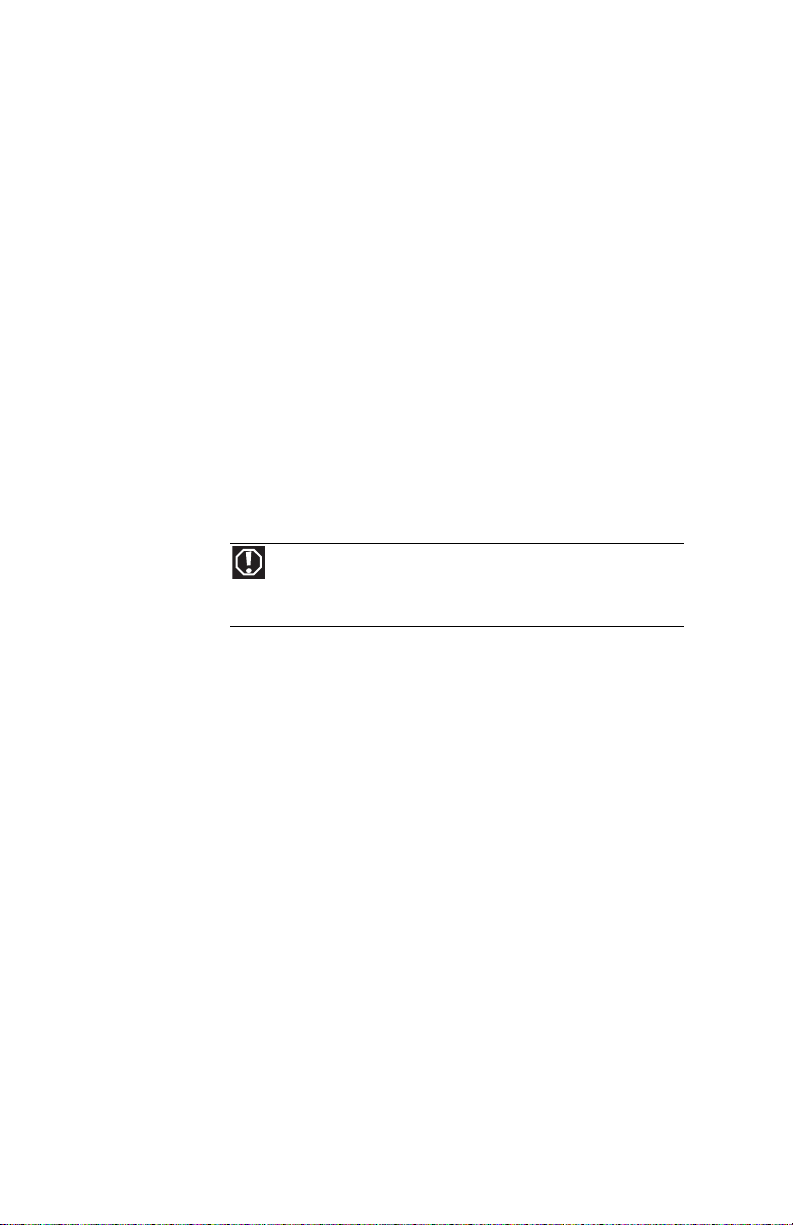
第
设置与使用入门
3 章:
安全舒适地工作
在使用笔记本计算机之前,请遵循这些一般指导原则布置
一个安全舒适的工作区域,同时避免出现不舒适感和过度
疲劳:
手臂与地板保持平行。
•
调整屏幕使其与视线垂直。
•
双脚平放在地板或搁脚板上。
•
虽然笔记本有时称为“膝上型电脑”,但是请不要放
•
在
无防护的
变得相当高,因此会增加烧伤腿部的危险。可改用膝
上型电脑桌来保护您的腿。
请不要在任何柔软光滑的表面(例如膝盖、毯子、地
•
毯或沙发)上使用笔记本。柔软的表面可能会阻塞笔
记本的通风孔,从而导致过热、笔记本永久性损坏和
火灾危险。正确的使用方法是,将笔记本放在坚硬的
表面上,并确保侧面的通风孔畅通。
警告
请不要在柔软的表面(例如膝盖、毯子、地毯或沙发)上
使用笔记本。必须保持笔记本的通风孔畅通无阻,否则笔记本可
能过热,从而会增加火灾和人身伤害的危险。
膝盖上使用。笔记本的工作温度可能会
减少眼部疲劳
阳光或明亮的室内灯光不应在显示器屏幕上形成反射,或
者直射眼睛。
调整计算机台和屏幕位置,以避免屏幕反光和光线
•
直射眼睛。在窗户上安装遮阳帘或窗帘,并安装视
保屏,以减少反光。
工作区域内光线要柔和,无直射。不要在昏暗的房
•
间内使用笔记本。
避免长时间盯视计算机屏幕。每隔
•
视一下房间,并尽量看一下远处的物体。
看屏幕时,尽可能使头部保持垂直姿势。如果使用
•
外部键盘,请垫高笔记本,使其屏幕顶端不高于眼
部高度。
16
10 或 15
分钟环
Page 25
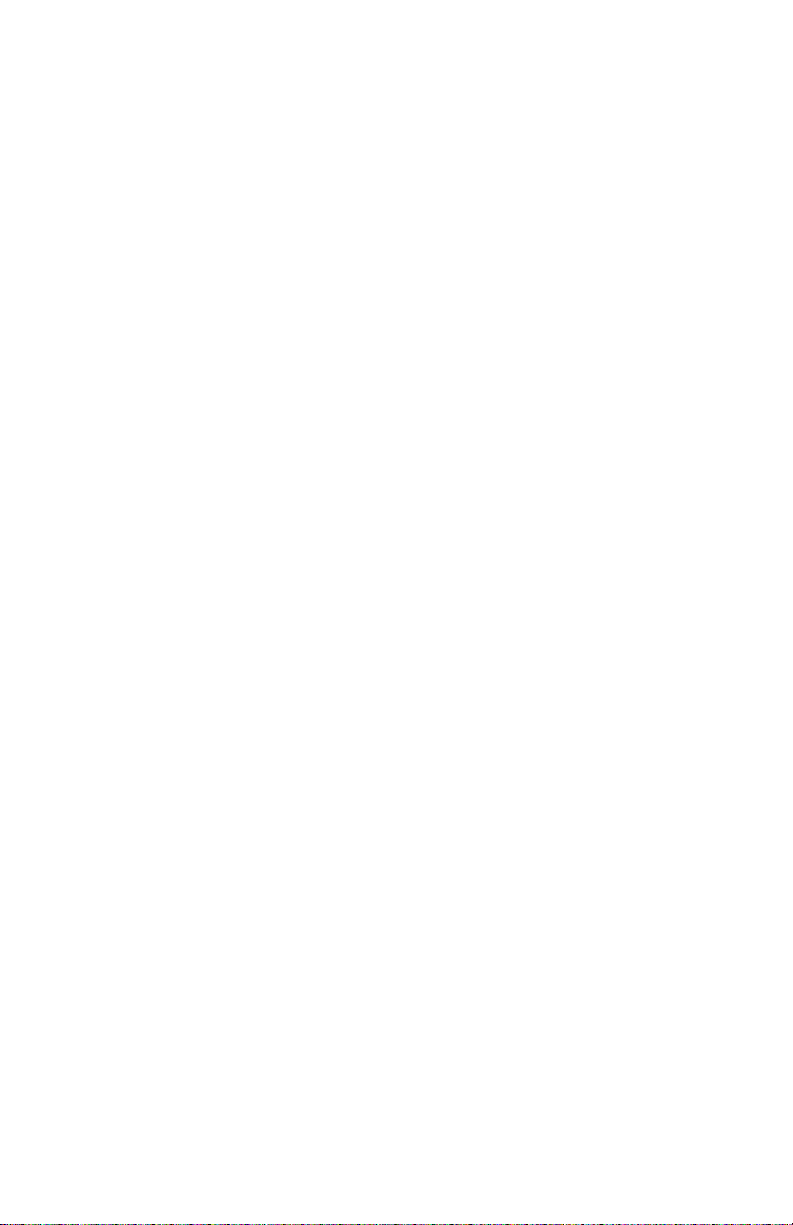
www.cn.gateway.com
安置计算机台和座椅
安置计算机台和座椅时,要确保计算机台高度适当,并且
座椅有助于您保持良好的姿势。
放置计算机台的地面要平坦。
•
调整计算机台的高度,使您在使用键盘和触摸板时
•
手臂与地板保持平行。如果计算机台的高度无法调
节或太高,要考虑使用可调节座椅,将胳膊的高度
调节到高于键盘。
要使用舒适、承重均匀的可调节座椅,让身体保持
•
放松状态。
调整座椅的位置,使键盘高度与肘部持平或稍低于
•
肘部。这种位置可让您在打字时肩部保持放松状态。
调节座椅的高度,调节座椅的前倾幅度,或者利用
•
搁脚板分散作用在座椅上的重量,减轻对大腿后侧
的压力。
调节椅背,使其对脊椎腰曲形成支撑作用。可以使
•
用枕头或靠垫加强后背支撑。
坐在笔记本前
避免弯曲、拱起或偏扭手腕。要确保在打字时手腕
•
处于放松位置。
不要向前低垂或过分后仰。后背要坐直,使膝盖、臀
•
部和肘部在工作时形成正确的角度。
经常站起来休息一下,伸展一下腿脚。
•
要避免扭曲躯干或颈部。
•
避免重复性疲劳造成不舒适和损伤
活动要多样化,避免过多的重复性活动。
•
经常休息一下,变换一下姿势,伸展一下肌肉,放
•
松一下眼睛。
想办法打破单调的工作节奏,工作安排得丰富一些。
•
17
Page 26
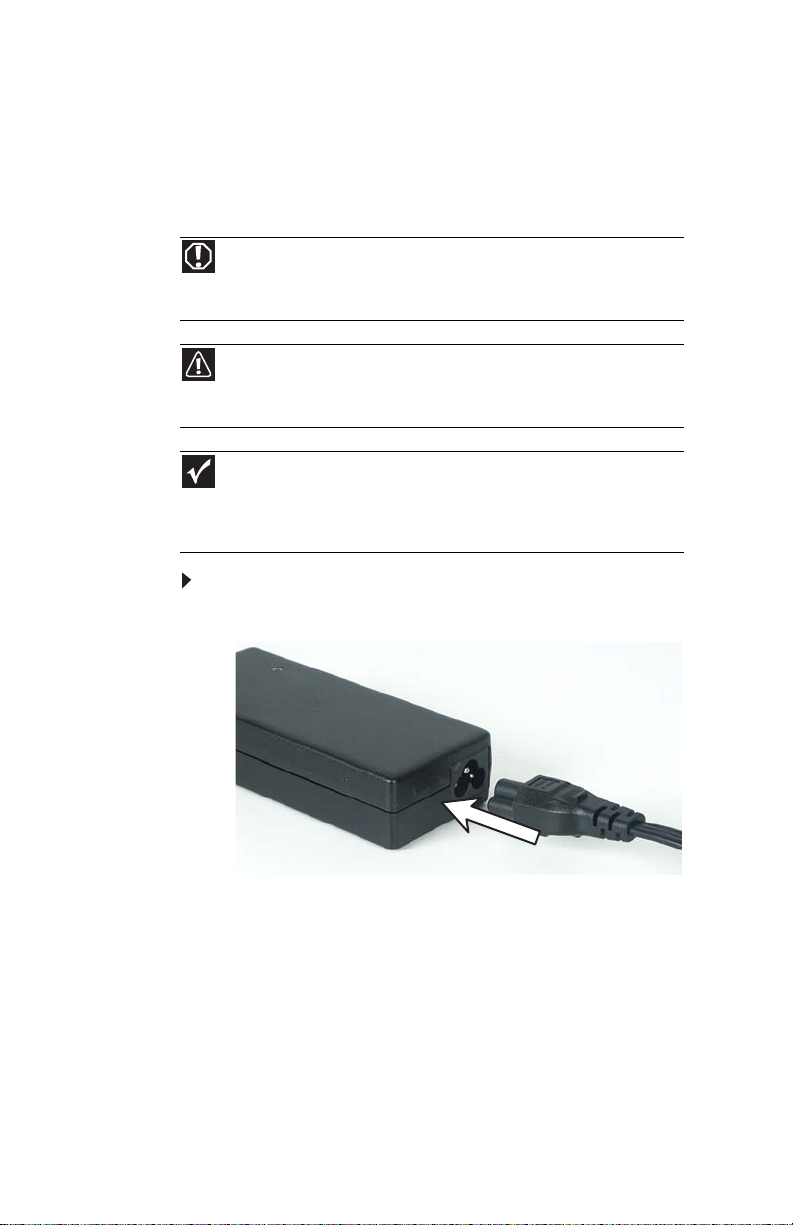
第
设置与使用入门
3 章:
连接交流适配器
可以使用交流适配器或笔记本电池运行笔记本。电池在提
供给您时未完全充电。您应该立即用交流适配器给电池充
分充电。给电池充电
警告
不要尝试拆解交流适配器。交流适配器内部没有用户可更换或可
维修的任何组件。交流适配器具有危险电压,可能导致严重的人身伤害
或死亡。如需了解如何返回有缺陷的交流适配器,请与
小心
请务必使用笔记本附带的交流适配器或从
的交流适配器。如果电源线受损,请予以更换。换用的电源线与原来的
电源线的类型和额定电压必须相同,否则可能会损坏笔记本。
重要提示
如果首次使用电池给笔记供电之前电池未充分充满,则电池寿命可
能比预期寿命要短得多。如果给电池充电
然很短,则可能需要重新校正电池。如需与重新校正电池有关的信息,请
参阅第66页上的 “重新校正电池”。
个小时以使其完全充电。
3
Gateway
Gateway
小时后,电池的使用时间仍
3
购买的同类型
联系。
如要连接交流适配器:
将电源线与交流适配器连接。
1
18
Page 27
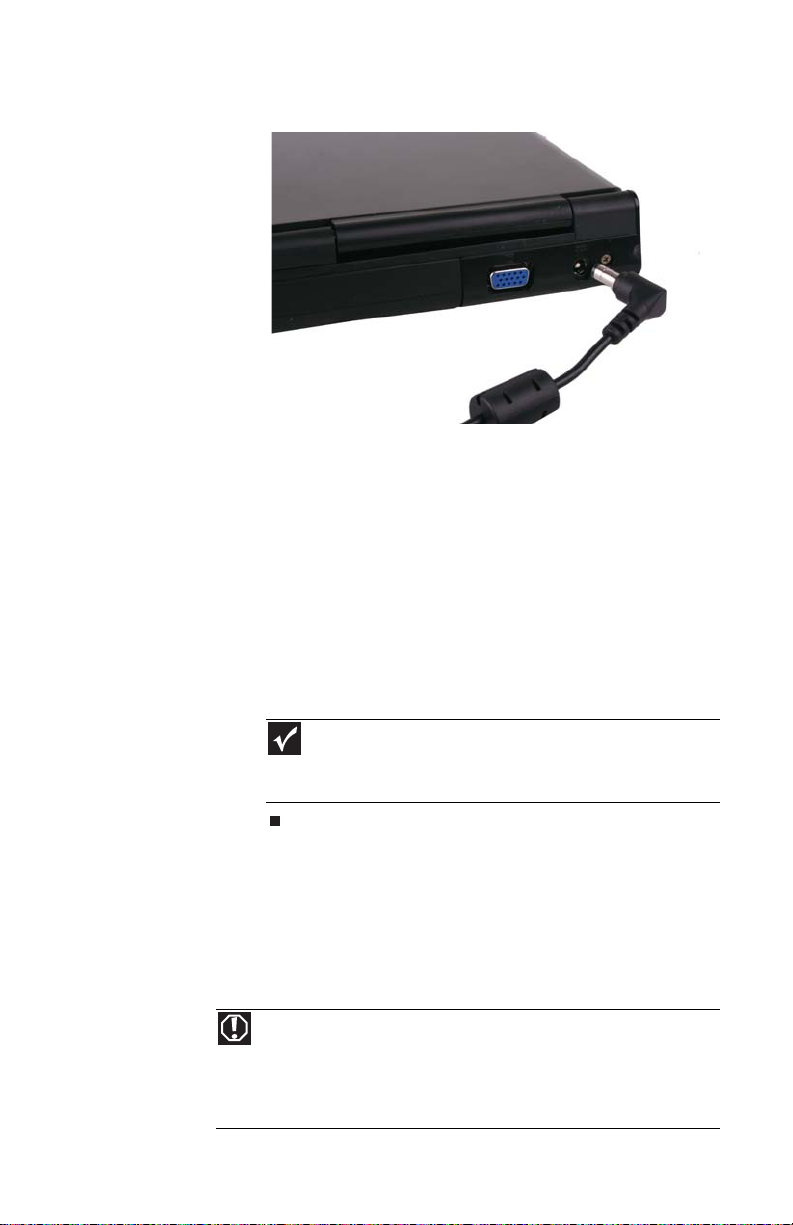
www.cn.gateway.com
将交流适配器与笔记本的电源连接器连接。
2
将电源线插入墙壁插座中。电池电量指示灯点亮(请
3
参阅第6页上的“正面”以了解电池电量指示灯的位
置)。如果电池电量指示灯没有点亮,请执行以下步
骤,直到其点亮为止:
从笔记本中拔出适配器,然后再将其重新插回。
•
按
F
•
确保电源线与交流电源适配器连接牢靠。
•
将电源线插入不同的墙壁插座中。
•
第一次使用完笔记本之后,先关闭笔记本,等到电
4
切换状态指示灯的开闭状态。
N+F1
池电量指示灯变蓝时,再拔掉笔记本交流电源。
签上所标示的地点与
息,请参阅第3页上的 “
防范电源问题
在发生电涌期间,进入笔记本的电压会增加到远远超出正
常值的水平,从而造成数据丢失或系统损坏。将笔记本和
外围设备连接到
会吸收电压浪涌,防止浪涌到达笔记本。
警告
高电压能够通过电源线和调制解调器连接侵入笔记本。如要保护
笔记本并避免电击,请使用电涌保护器。如果使用电话调制解调器,请
使用带调制解调器插孔的电涌保护器。如果使用电缆调制解调器,请使
用带天线/有线电视插孔的电涌保护器。在雷暴期间,要断开电涌保护器
和调制解调器。
重要提示
如果
小时之后电池电量指示灯未变蓝,请根据客户服务标
3
Gateway
电涌保护器
客户服务部门联系。如需详细信
Gateway
联系信息”。
,对其进行保护,电涌保护器
19
Page 28
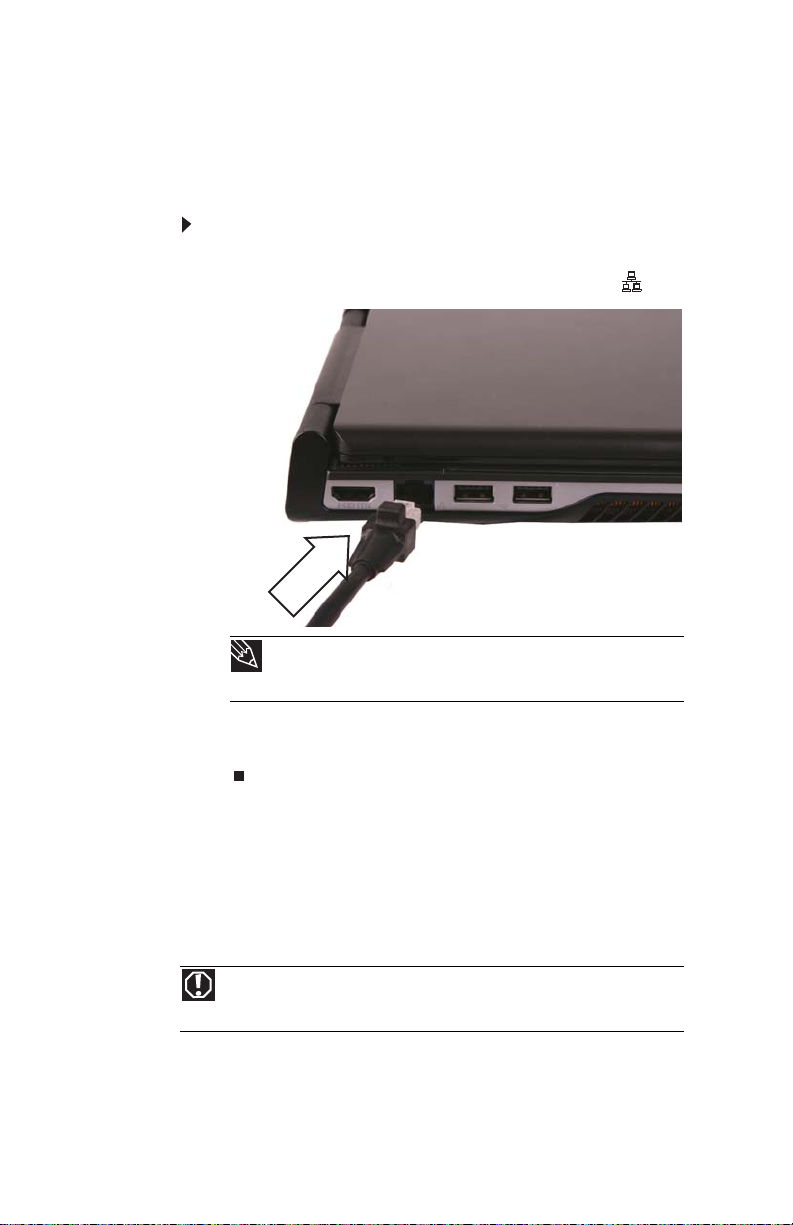
第
设置与使用入门
3 章:
连接到宽带调制解调器或网络
您的笔记本有网络插孔,此插孔可用于连接电缆或
调制解调器或连接有线以太网。
如要连接到电缆或
网:
将网络电缆的一端插入到笔记本上的网络插孔 中。
1
提示
当使用的电缆具有插头套管时,请将套管向后拉以确保插
头牢固地插入插孔。
将网络电缆的另一端插入电缆调制解调器、
2
制解调器或以太网插孔。
调制解调器或连接到有线以太
DSL
DSL
DSL
调
连接可选拨号调制解调器
您的笔记本中可能具有可连接标准电话线的内置
解调器。
警告
20
为降低发生火灾的危险,请只使用
号
AW G)UL 或 CSA
认证通讯软线来建立拨号调制解调器连接。
26 号 AW G
或更粗的(例如
56K
调制
24
Page 29
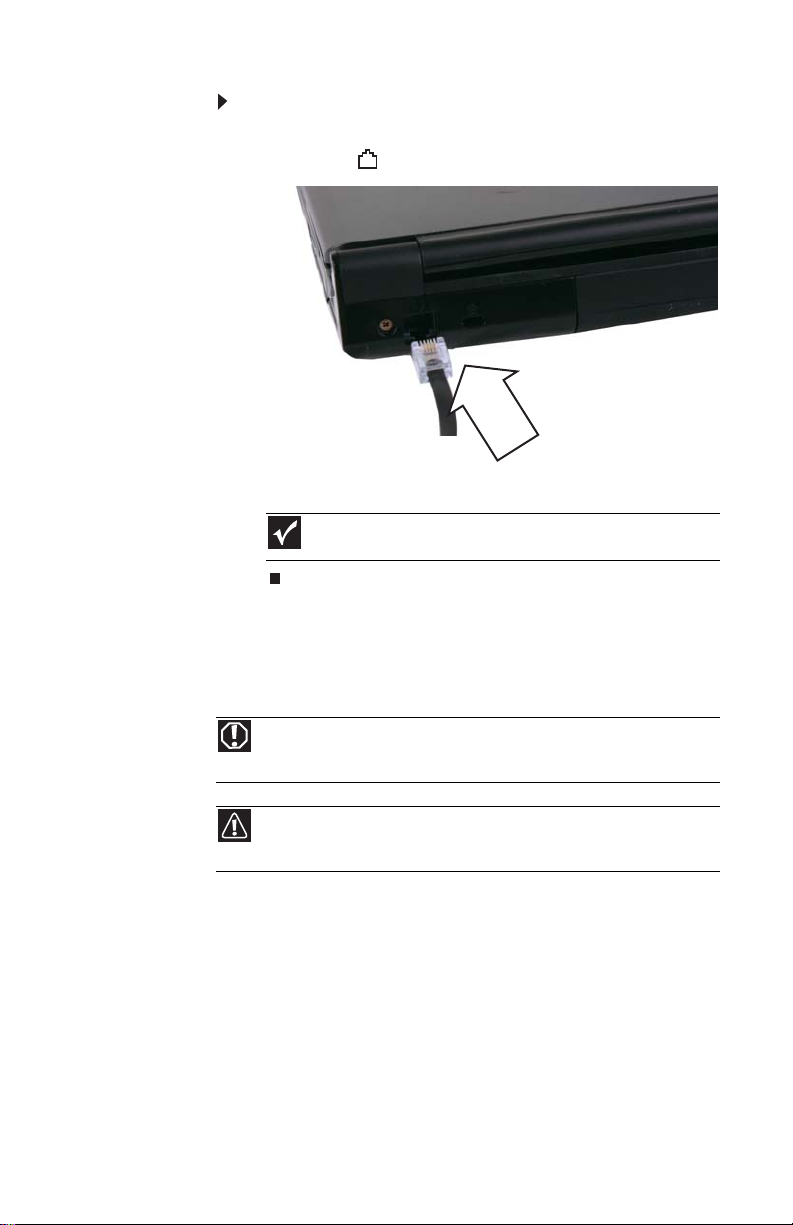
www.cn.gateway.com
如要连接可选调制解调器:
将调制解调器电缆的一端插入到笔记本上的调制解
1
调器插孔 中。
将调制解调器电缆的另一端插入墙上的电话插孔。
2
重要提示
调制解调器不能连接在数字或
启动笔记本
电话线上使用。
PBX
警告
请不要在膝盖上使用笔记本。如果通风孔阻塞,笔记本可能会过
热而烫伤您的皮肤。
小心
请在笔记本周围留出足够的空间以免堵塞通风口。请不要在床上、
沙发、地毯或其他类似的表面上使用笔记本。
21
Page 30
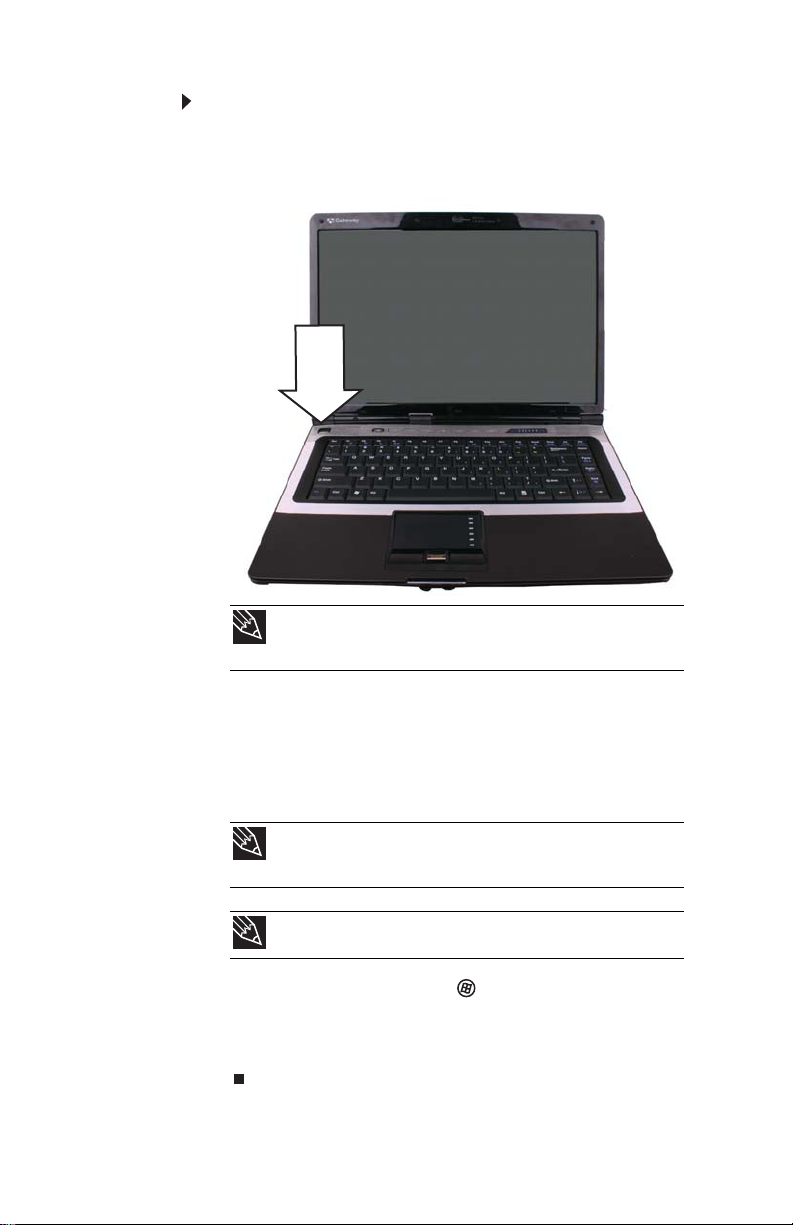
第
3 章:
设置与使用入门
如要启动计算机:
升起
1
按下键盘上方的电源按钮。
2
上的“更改高级设置”。
面板。
LCD
提示
如需与更改电源按钮模式有关的详细信息,请参阅第72页
22
如果您是第一次启动笔记本,请按照屏幕上的说明
3
选择语言和时区,并创建第一个用户帐户。
连接并打开所有外围设备,例如打印机、扫描仪和
4
扬声器。
提示
如需与连接外围设备有关的详细信息,请参阅第56页上的
“安装打印机或其他外围设备”。
提示
请参阅每个设备随附的文档,以了解其安装说明。
如要打开主菜单,请单击
5
您可以运行程序和搜索文件。如需与使用
有关的详细信息,请参阅联机
Windows
”和“ 自 定 义
Windows
开始)。从该菜单开始,
(
Windows
用户指南
”。
中的“使用
Page 31
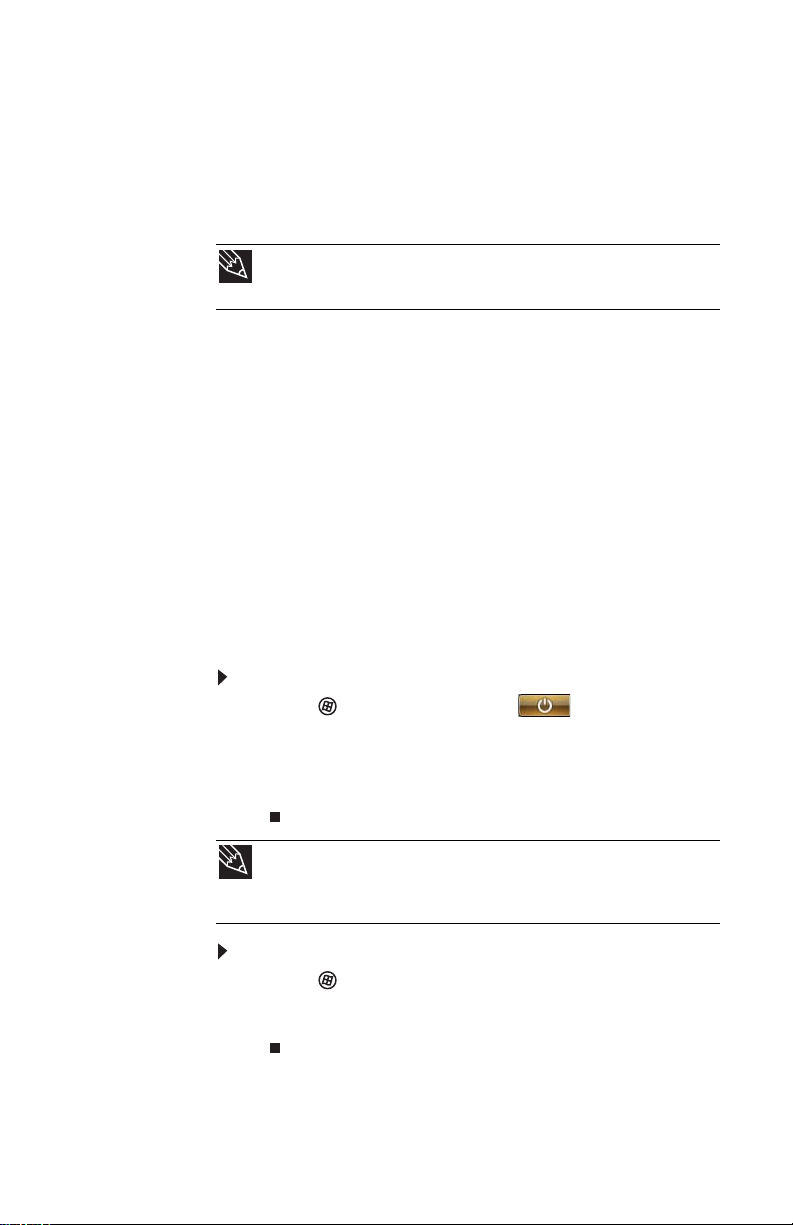
唤醒笔记本
www.cn.gateway.com
如果几分钟一直未使用笔记本,或者合上了
有关闭笔记本,则笔记本会进入被称为
当处于睡眠模式时,电源指示灯将会闪烁。如果笔记本处
于睡眠模式,按电源按钮可将其“唤醒”。
提示
如需与睡眠模式有关的详细信息,请参阅第69页上的 “更改电源
模式”。
关闭笔记本
让笔记本进入睡眠模式是关闭笔记本最便捷的方法。尽管
这种方式未完全关闭笔记本,但它会关闭或减慢大多数系
统操作,从而达到节能目的。睡眠模式会保存桌面布局,
因此在下次电力恢复时,程序布局与您离开之前保持相
同。从“睡眠”状态唤醒笔记本远比在完全关闭笔记本之
后再将其打开快得多。
休眠模式是睡眠模式的一种替代模式。在休眠模式下,笔
记本完全关闭。但是,从休眠模式中唤醒笔记本时,笔记本
进入休眠模式前正在运行的程序会像原来一样继续运行。
如要让笔记本进入睡眠模式:
单击 (开始),然后单击 (电源)。笔记本
•
保存您的会话,并部分关闭,以实现节能目的。
或者
-
-
按
F
N+F3
。
LCD
睡眠
的节能模式。
面板但没
提示
您可以将睡眠模式从标准的睡眠模式 (默认)更改为混合睡眠模
式。如需与睡眠模式有关的详细信息,请参阅第69页上的 “更改电源模
式”。
如要让笔记本进入休眠模式:
单击 (开始),再单击锁图标旁边的箭头,然后单
•
击休眠。笔记本保存您的会话并关闭电源,以实现节
能目的。
23
Page 32

第
3 章:
设置与使用入门
如要关闭笔记本:
单击 (开始),再单击锁图标旁边的箭头,然后单
•
击关机。笔记本随之关闭。
重要提示
如果由于某种原因您无法使用
关闭笔记本,请按住电源按钮大约
重新启动笔记本
如果笔记本对键盘、触摸板或鼠标输入没有响应,您可能
得关闭没有响应的程序。如果关闭了没有响应的程序后,
笔记本未恢复正常操作,则必须重新启动笔记本。
关闭笔记本上没有响应的程序:
按
C
1
2
3
4
5
TRL+ALT+DEL
单击启动任务管理器。
之打开。
单击没有响应的程序。
单击结束任务。
单击
Windows
任务管理器
Windows
秒钟,然后松开。
5
。
Windows
任务管理器
对话框右上角中的 X。
中的 “关机”选项
对话框随
24
如要重新启动笔记本:
单击 (开始),再单击锁图标旁边的箭头,然后单
•
击重新启动。笔记本会关闭,然后重新开机。
重要提示
如果笔记本没有立即关闭,请执行以下步骤,直到笔记本
关闭为止:
按住电源按钮,大约保持
1.
拔下电源线并取出电池等到
2.
秒钟时间,然后松开此按钮。
5
秒钟以上。
10
Page 33

www.cn.gateway.com
A
1
使用状态指示灯
重要提示
如果所有指示灯均未点亮,则需要按
当驱动器正在使用或对键盘使用方式有影响的按钮被按
下时,状态指示灯向您发出通知。状态指示灯位于触摸
板下方。
以打开状态指示灯。
F
N+F1
无线网络
Caps lock
Num lock
指示灯 图标 描述
无线网络
Caps lock
Num lock
硬盘驱动器
/DVD
■
LED 点亮 —
802.11
■
LED 熄灭 —
802.11
■
LED 点亮 — Caps lock
■
LED 熄灭 — Caps lock
■
LED 点亮 —
用。
■
LED 熄灭 —
用。
■
LED 闪烁 —
在接受访问。
■
LED 熄灭 —
前未被访问。
硬盘驱动器
可选无线
收发器打开。
可选无线
收发器关闭。
数字小键盘被启
数字小键盘被禁
硬盘驱动器
硬盘驱动器
/DVD
IEEE
IEEE
打开。
关闭。
/DVD
/DVD
正
当
25
Page 34

使用键盘
1
笔记本具有全尺寸键盘,此键盘的功能与台式计算机键盘
的功能相同。许多键还分配有其他功能,这些键包括
Windows
Num Lock
功能键
/
系统键
数字小键盘
第
设置与使用入门
3 章:
快捷键、特定系统操作功能键以及数字小键盘
键。
导航键
键类型
应用程序键
箭头键
FN
键
Windows
键
提示
您可通过
无须关闭笔记本。
端口给笔记本连接一个外部键盘。连接
USB
USB
键盘时
键盘上有几种不同类型的键。单独按下某些键时,笔记本
将执行特定操作;如果与另一个键一起按下时,笔记本将
执行其他操作。
键类型 图标 描述
数字小键盘 在数字小键盘被启用时,可使用这
些键键入数字。按
字小键盘。
功能键 按标有
行程序中的操作。例如,按
以打开帮助。
每个程序使用不同的功能键达到不
同的目的。请参阅程序文档,以了
解更多有关功能键动作的信息。
F1 至 F12
+ 可打开数
N
F
的这些键可以执
F1
可
26
Page 35

www.cn.gateway.com
键类型 图标 描述
系统键 将这些彩色键与
导航键 按这些键可将光标移动到一行的开
键 将
FN
Windows
应用程序键 在
箭头键 按这些键可上下左右移动光标。
系统键组合
如果同时按
或图标所标示的操作。
以执行特定操作。如需详细信息,
请参阅第27页上的“系统键组
合”。
始、一行的结束,移动到文档的开
头、文档的结尾或向上翻页、向下
翻页。
键与彩色系统键一起按下可
FN
以执行特定操作。
键 按此键可打开
此键还可以与其他键组合使用以打
开实用程序,例如 F(搜索实用程
序)、R(运行实用程序)、E(计
算机窗口)。
Windows
捷菜单和帮助助手。
键和系统键,则笔记本将执行键上的文字
F
N
键一起按下可
FN
Windows
中按此键可快速进入快
开始菜单。
按住
FN
此系统键
,然后按
...
可以
...
打开或关闭状态指示灯。如需详细信息,
请参阅第25页上的“使用状态指示灯”。
27
Page 36

第
3 章:
设置与使用入门
按住
FN
此系统键
,然后按
...
可以
...
打开或关闭可选的
收发器。如需详细信息,请参阅联机
中的 “无线以太网”。
指南
警告:射频无线通讯可能会干扰商用飞机
上的设备。现代航空条例规定在乘机旅行
时必须关闭无线设备。例如,
IEEE 802.11
的设备。
重要提示:仅在无线网络开关处于打开
时,此按钮才可以起作用。如需详细信
息,请参阅第7页上的“左侧”。
进入睡眠模式或混合睡眠模式。按电源按
钮可退出睡眠模式。如需详细信息,请参
阅第70页上的“更改笔记本电源设置”。
按以下顺序切换笔记本的显示方式:
■
LCD
■
外部显示器或投影仪(显示器或投影
仪必须插入笔记本上的显示器端口或
端口)
HDMI
■
同时使用两种显示方式
如需详细信息,请参阅第58页上的 “在
投影仪、显示器或电视上观看显示内
容”。
IEEE 802.11
通讯设备便是提供无线通讯
无线网络
用户
28
F8
-
6
+
打开或关闭可选
警告:射频无线通讯可能会干扰商用飞机
上的设备。现代航空条例规定在乘机旅行
时必须关闭无线设备。例如,
讯设备便是提供无线通讯的设备。
重要提示:仅在无线网络开关处于打开位
置时,此按钮才可以起作用。如需详细信
息,请参阅第7页上的 “左侧”。
将
LCD
置。在光线明亮的环境下(例如室外明
亮阳光下)使用此功能。
再按一次可将亮度降低到低于正常最低
亮度设置。在光线暗弱的环境下使用此
功能。
按第三次可将显示器恢复到正常亮度
设置。
重要提示:使用此功能会影响电池性能。
Bluetooth
面板亮度增加到高于正常最亮设
无线收发器。
Bluetooth
通
Page 37

www.cn.gateway.com
按住
FN
此系统键
,然后按
...
可以
...
播放或暂停播放
停止播放
向后跳一个
向前跳一个
增加显示器的亮度。
降低显示器的亮度。
CD 或 DVD
CD 或 DVD
曲目或
CD
曲目或
CD
。
DVD
DVD
。
章节。
章节。
增加音量。如需详细信息,
请参阅第43页上的“调整音量”。
减小音量。如需详细信息,
请参阅第43页上的“调整音量”。
静音。再次按此按键组合可以恢复声音。
如需详细信息,请参阅第43页上的“调
整音量”。
29
Page 38

第
设置与使用入门
3 章:
使用可选指纹阅读器
您的笔记本可能包含指纹阅读器,该阅读器提供增强型安
全性和方便性。指纹阅读器位于触摸板左、右按钮之间。
功能包括:
确保安全登录
•
速切换用户
密码库功能,存储和重播在
•
应用程序中所使用的密码
根据您要刷入的手指启动应用程序
•
保险箱
•
配指纹的用户访问
引导级安全性,系统启动
•
纹验证
滚动特性,让您可以使用指纹阅读器来取代触摸板
•
Windows
或文件夹,用于存储加密文件,仅供具备匹
以及在不同用户帐户之间快
Windows
Windows
及基于
We b
之前需要指
的
运行 T ouchStrip 教程
首次使用指纹阅读器前,您应该运行
教程将教给您使用指纹阅读器的正确方法。
如要运行
1
2
TouchStrip
单击 (开始)、所有程序、
后单击指纹教程。
单击下一步以继续运行全部教程。
30
教程:
TouchStrip
Protector Suite QL
教程,此
,然
Page 39
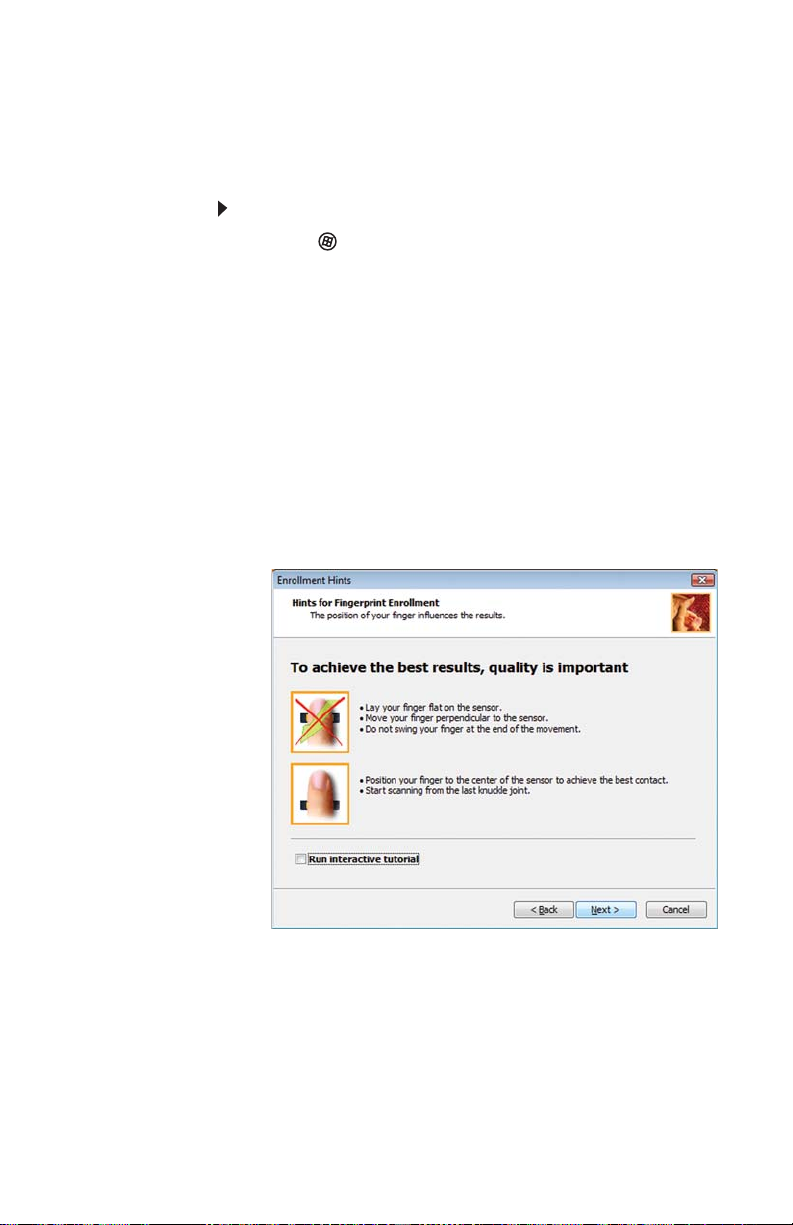
注册指纹
在使用指纹阅读器的功能之前,您必须注册指纹,以便笔
记本可以识别您。
www.cn.gateway.com
如要注册指纹:
单击 (开始)、所有程序、
1
后单击用户注册。
单击下一步。
2
选择下列选项之一,然后单击下一步。
3
注册到生物识别设备 — 选择此选项可将指纹保
•
存到指纹阅读器中的存储器。使用此选项可防止
对笔记本的非授权使用,即使硬盘已被拆除,也
不例外。
注册到硬盘驱动器 — 选择此选项可将指纹保存
•
到硬盘驱动器。如果您打算注册
纹,则必须选择此选项。
用户注册
向导打开。
欢迎
完成
屏幕随之打开。
Protector Suite QL
屏幕随之打开。
个以上的指
21
,然
31
Page 40
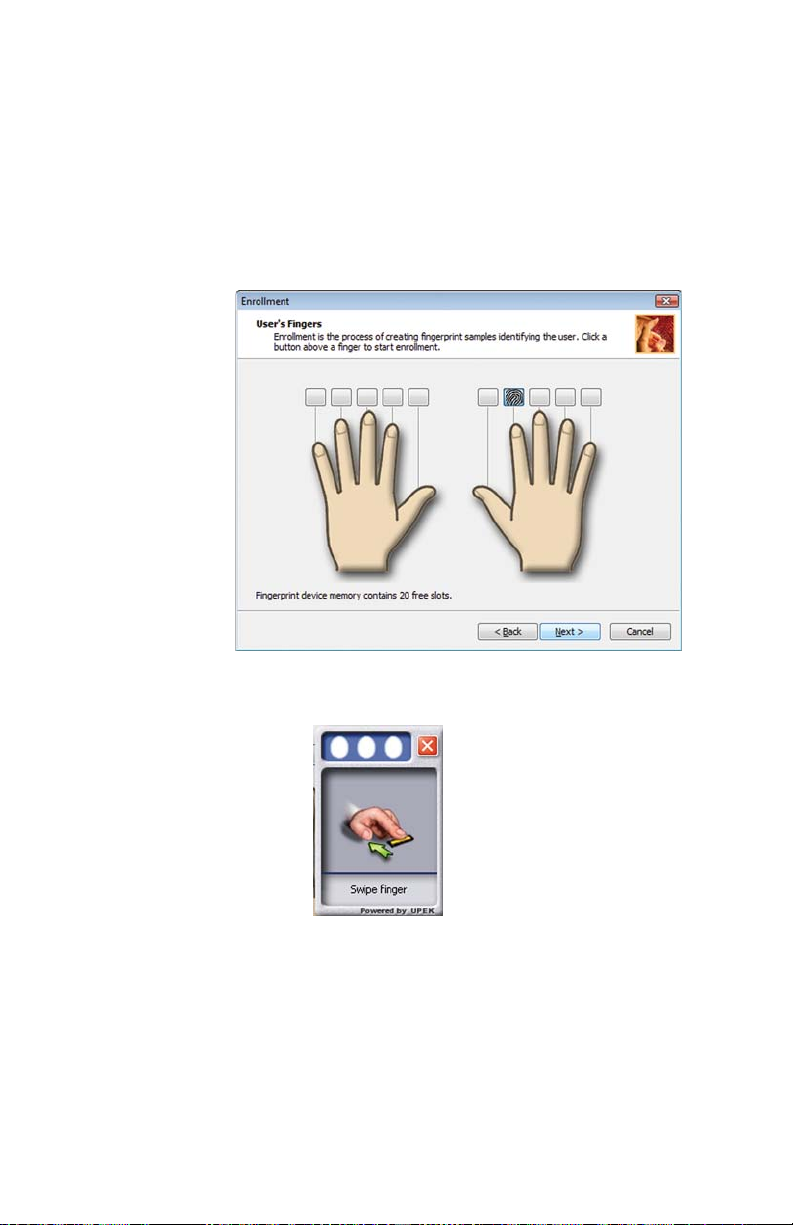
第
3 章:
设置与使用入门
如果您要运行
4
复选框,然后单击下一步。
行。在完成教程后,
或者
-
-
如果您不想运行
交互教程复选框,然后单击下一步。
出现。
单击您要注册的手指上方的按钮。一个新对话框随
5
之出现,其中显示
TouchStrip
TouchStrip
教程,请选中运行交互教程
TouchStrip
注册
屏幕出现。
教程
,请取消选择运行
个空圈。
3
教程
注册
随之运
屏幕随之
32
Page 41

www.cn.gateway.com
刷入指纹。样本将随之创建,一个圈中出现指纹图
6
标,以表示样本已创建。
再重复步骤6 两次,然后按下一步。
7
之出现。
在备份密码框中,键入与重新键入密码框中的密码
8
相同的密码,然后单击下一步。
单击完成。
9
高级安全
屏幕随
33
Page 42

第
3 章:
使用指纹控制中心
指纹控制中心让笔记本的管理员可以控制指纹阅读器的使
用方式。您可以:
添加新指纹到数据库
•
编辑或删除数据库中的指纹
•
修改使用指纹登录笔记本的方式
•
修改使用指纹阅读器进行滚动的方式
•
如要使用指纹控制中心:
单击 (开始)、所有程序、
1
后单击控制中心。
设置与使用入门
指纹控制中心
Protector Suite QL
随之打开。
,然
2
3
使用密码库
密码库存有您最喜爱的安全网站的注册信息,这样,每当
您登录网站时,就可以访问这些注册信息而无需重新输入
自己的用户名和密码。
34
如果您以管理员权限登录笔记本,请单击为用户提
升管理员权限,以便您可以更改设置。
单击选项前的黄色箭头,然后单击您要更改的选项
或设置。
提示
密码库也支持需要输入用户名和密码的许多计算机程序。
Page 43

www.cn.gateway.com
如要为网站创建注册信息:
使用
1
2
3
4
5
Internet
使用用户名和密码登录。
在传感器上方刷移您已注册的手指。指纹阅读器菜
单随之打开。
单击注册。
单击对话框或网站注册框。
浏览器进入该网站。
如要登录已注册的网站:
在传感器上方刷移您已注册的手指。指纹阅读器菜
1
单随之打开。
单击已注册网站,然后单击您想登录的网站。
2
您的
3
Internet
网站。
使用指纹阅读器功能
如需与指纹阅读器及其功能的使用方法有关的详细信息,
请单击 (开始)、
单击帮助。
浏览器随之打开,并自动将您登录到该
所有程序、
Protector Suite QL
,然后
35
Page 44

第
设置与使用入门
3 章:
使用 EZ Pad 触摸板
EZ Pad™
在触摸板上移动手指时,屏幕上的
同方向移动。可以使用滚动区域滚动浏览文档。滚动区域
的用途因程序而异。
由一个触摸板、两个按钮和一个滚动区域组成。
滚动区域
触摸板
左按钮
右按钮
指针
(箭头)将向着相
36
Page 45

www.cn.gateway.com
如要
...
在屏幕上移
动指针。
您可使用
EZ Pad
触摸板下面的
左按钮和右按钮
选择对
象。
提示
通过
记本。
端口将鼠标连接到笔记本。连接
USB
鼠标时无须关闭笔
USB
提示
如需与如何调整双击速度、指针速度、右手或左手配置以及其他触
摸板设置的说明,请参阅联机
备设置”。
用户指南
中的“更改鼠标、触摸板、指针设
提示
在您收到笔记本时,
进行的单击。您可以将此功能更改为允许在触摸板上点击以模仿单击鼠
标左键。如需详细信息,请参阅联机
或指针设备设置”。
请执行下列操作
...
可能被设置为仅接受使用触摸板按钮
EZ Pad
用户指南
中的“更改鼠标、触摸板
在触摸板上到处
移动手指。如果
已经移到触摸板
的边缘且需要进
一步移动指针,
请抬起手指,将
手指移到触摸板
的中央,然后继
续移动手指。
在屏幕上选
择对象
启动程序或
打开文件或
文件夹。
将指针移到对象
上。快速按下并
松开左按钮一
次。此动作称为
单击
。
将指针移到对象
上。连续快速按
两次左按钮。此
双击
动作称为
。
37
Page 46

第
3 章:
设置与使用入门
如要
...
访问快捷方
式菜单或查
看有关屏幕
上某对象的
详细信息。
移动屏幕上
的对象。
请执行下列操作
...
使用可选多媒体面板
将指针移到对象
上。快速按下并
松开右按钮一
次。此动作称为
右键单击
将指针移到对象
上。按住左按
钮,然后使用触
摸板将对象移动
(拖)到屏幕上
合适的位置。在
目标位置松开按
钮,放下对象。
。
38
Windows Hotstart
立即打开音频
立即打开视频
按钮 描述
Windows Hotstart —
并打开媒体中心(
Windows Vista Ultimate)或 Windows Media Player
(
重要提示:如果笔记本电源打开、关闭或笔记本处于睡
眠或休眠模式,则可以使用此按钮。
重要提示:如果您以来宾身份登录,则无法使用此按钮。
静音
向前跳
向后跳
暂停
播放
/
停止
打开笔记本电源(如果电源关闭),
Windows Vista Home Premium
Windows Vi sta Home Basic
电容式音量控制
或
)。
Page 47
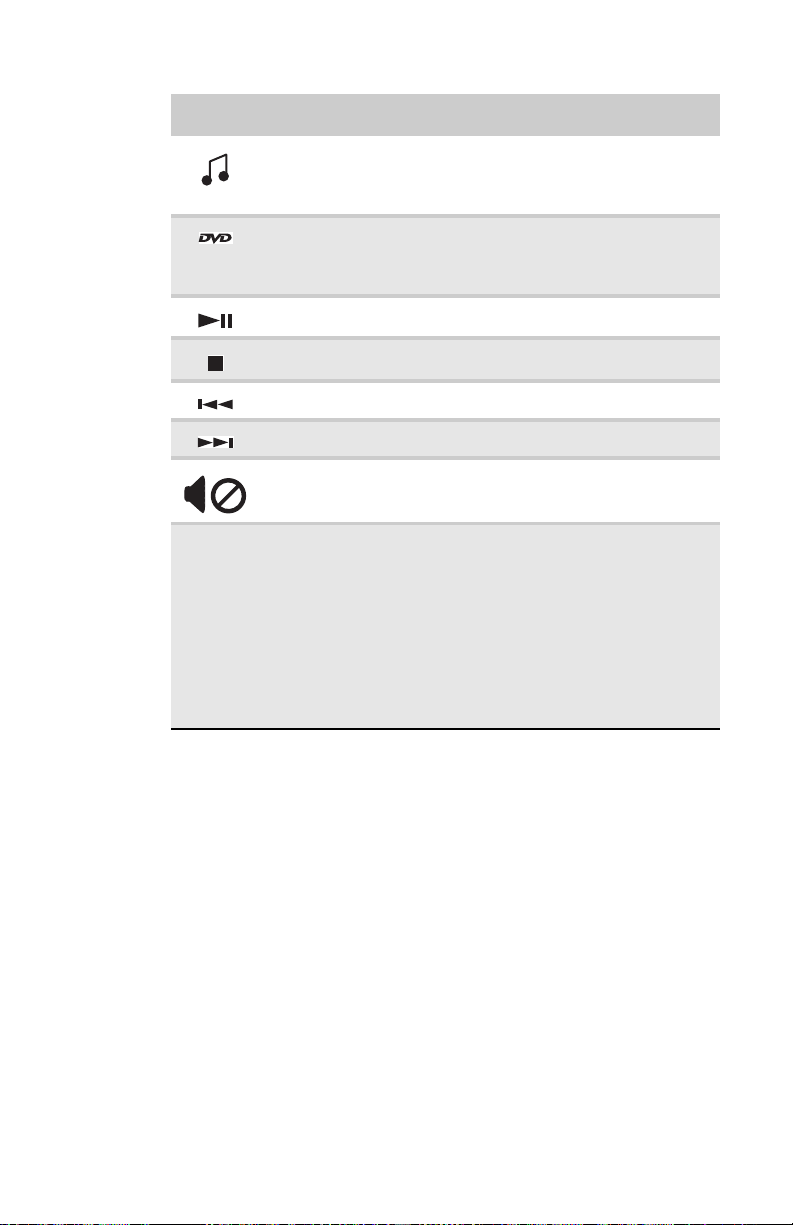
按钮 描述
www.cn.gateway.com
立即打开音频 — 打开媒体中心(
Windows Vista Home
Premium 或 Windows Vista Ultimate)或 Windows Media
Player(Windows Vi sta Home Basic
立即打开视频 — 打开媒体中心(
Premium 或 Windows Vista Ultimate)或 DVD
序
(Windows Vista Home Basic)
播放或暂停播放
停止播放
向后跳一个
向前跳一个
CD 或 DVD
CD 或 DVD
曲目或
CD
曲目或
CD
。
DVD
DVD
)。
Windows Vista Home
播放器程
。
。
章节。
章节。
静音。再次按此按钮可恢复声音。如需详细信息,请参阅
第43页上的“调整音量”。
电容式音量控制 — 在音量传感器条上刷手指可更改音
量。如要提高音量,请从
量,请从
+ 向 –
方向移动。
– 向 +
方向移动。如要降低音
指示:
■
您可以从传感器条上任何一点开始刷移。
■
刷移的间隔确定更改量的大小。
■
在刷移结束后,如果您的手指保持在传感器条上,则
音量继续沿相同方向变动。
■
在传感器条上点击不能变更音量。
39
Page 48

第
设置与使用入门
3 章:
使用可选网络摄像头
您可以将可选网络摄像头用于许多可用的
序,以便向聊天会话中添加视频和音频。此外,通过使用
摄像头随附的软件,您还可以拍照或创建视频剪辑。
网络摄像头
麦克风
如要使用网络摄像头:
单击 (开始)、所有程序、摄像助理软件,然后单
1
击摄像助理软件。摄像助理工具条随之打开。
或者
-
-
右键单击任务栏上的 (摄像助理软件),然后单
击显示工具条。摄像助理工具条随之打开。
状态指示灯
Internet
聊天程
40
按钮 图标 描述
开始摄像 开启摄像头,并打开预览屏幕。
Page 49

www.cn.gateway.com
按钮 图标 描述
效果 向图片添加装饰或边框。
属性 修改缩放、背光补偿、亮度、对
比度等属性。
设置 选择工具条的位置或修改图
片、视频或音频设置。
帮助 打开联机帮助。
重要提示
如果您看不到工具条,则“自动隐藏”设置可能已被打开。
在屏幕外侧周边移动指针,直至工具条出现。
单击 (开始摄像)。摄像助理随之打开。
2
单击以下选项之一:
3
按钮 图标 描述
快照 对当前出现在预览屏幕上
的内容进行拍照。
录像 创建录像。
41
Page 50
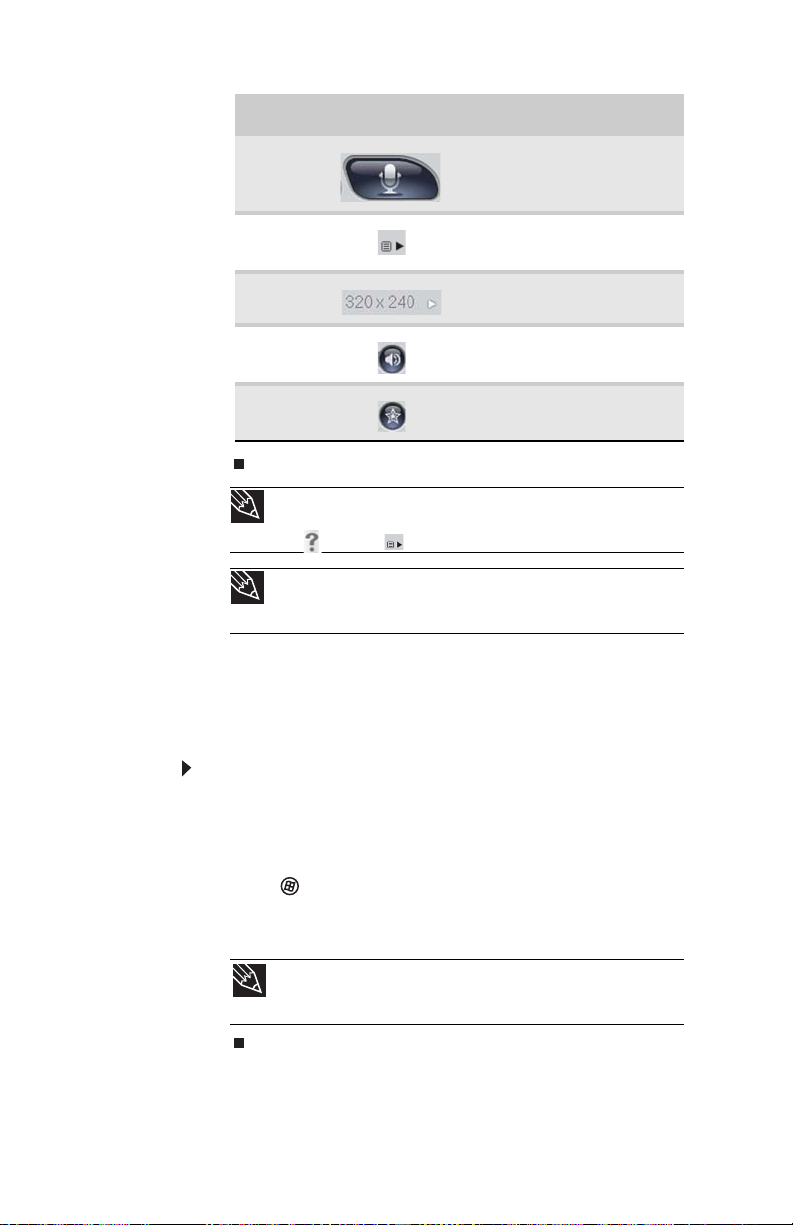
第
设置与使用入门
3 章:
按钮 图标 描述
录音 创建录音。
功能 更改设置或访问
联机帮助。
分辨率 更改图片大小。
静音 打开或关闭音频捕获。
效果 向图片添加装饰或边框。
提示
如需与使用网络摄像头有关的详细信息,请单击摄像助理工
具条上的 或单击 (功能),然后单击摄像助理中的帮助。
提示
如需与在使用某
关的详细信息,请参阅该服务的帮助信息。
聊天服务时如何使用网络摄像头有
Internet
调整亮度
调整屏幕亮度:
使用键盘上的增加亮度和减小亮度键。如需详细信
•
息,请参阅第27页上的“系统键组合”。
或者
-
单击 (开始)、所有程序、附件
移动中心。
控制滑块,直到达到所需的屏幕亮度为止。
户指南
42
-
Windows
提示
如需与
Windows
中的“使用
,然后单击
移动中心
移动中心有关的详细信息,请参阅联机
Windows
窗口随之打开。滑动亮度
移动中心”。
Windows
用
Page 51

调整音量
您可以使用音量控制调整笔记本的整体音量。
www.cn.gateway.com
如要使用硬件控制功能调整整体音量:
如果您使用的是外置扬声器,请旋转扬声器正面的
•
旋钮。
或者
-
-
使用键盘上的静音和音量控制按钮。如需详细信息,
请参阅第27页上的“系统键组合”。
或者
-
-
使用多媒体面板上的静音按钮和电容式音量控制。
如需详细信息,请参阅第38页上的“使用可选多媒
体面板”。
或者
-
-
单击 (开始)、所有程序、附件
移动中心。
控制滑块,直到达到所需的音量为止。
户指南
如要从
Windows
在任务栏上单击 (音量)。音量控制滑块随之打开。
1
Windows
提示
如需与
Windows
中的“使用
移动中心
移动中心有关的详细信息,请参阅联机
Windows
调整音量:
移动中心”。
,然后单击
窗口随之打开。滑动音量
Windows
用
单击并向上拖动滑块为增大音量,向下拖动为降低
2
音量。
如要静音,请单击 (静音)。如要恢复音量,请再
3
单击一次。
43
Page 52

第
3 章:
设置与使用入门
如要调整设备音量,请单击混音器。
4
音量混音器
话框随之打开,在这里您可以通过单击并拖动滑块
调整个别设备的音量。
提示
调整“
一般音量(例如音乐音量和游戏音效音量)。
单击窗口右上角的
5
Windows
音效”滑块可改变系统音效音量,而不影响
关闭窗口。
X
对
打开或关闭无线收发器
Gateway
在乘机旅行时必须关闭无线设备。例如,
设备便是提供无线通讯的设备。
害的环境下,无线设备的使用可能会受限或被禁止。例如,在机场、医
院以及充满氧气和易燃气体的环境中,可能会限制或不允许使用无线设
备。如果不确定所处的环境是否允许使用无线设备,请在使用或打开无
线设备之前,先向相应的主管机构申请授权。
44
笔记本可能具有厂家安装的无线收发器。
警告
射频无线通讯可能会干扰商用飞机上的设备。现代航空条例规定
IEEE 802.11 和 Bluetooth
警告
在无线设备对其他设备或服务的干扰风险会引发危害或被视为有
通讯
Page 53

www.cn.gateway.com
IEEE 802.11 无线网络收发器
您的笔记本具有
线访问点访问
通讯。
如要打开无线
将无线网络开关滑动到打开位置,以启用无线
1
IEEE 802.11
置,请参阅第7页上的“左侧”。
如果无线
2
+ F2。无线状态指示灯打开。如需了解无线状态指示
灯的位置,请参阅第25页上的“使用状态指示灯”。
或者
-
单击 (开始)、所有程序、附件
移动中心。当
开无线。
IEEE 802.11
Internet
IEEE 802.11
收发器。如需了解无线网络开关的位
IEEE 802.11
-
Windows
,或与无线以太网上的其他计算机
无线收发器,可用于通过无
收发器:
收发器没有自动打开,请按 FN
,然后单击
移动中心
窗口打开时,请单击打
Windows
如要关闭无线
按
F
•
态指示灯的位置,请参阅第25页上的“使用状态指
示灯”。
或者
-
单击 (开始)、所有程序、附件
移动中心。当
闭无线。
提示
如需与在无线网络上使用笔记本有关的详细信息,请参阅联机
指南
中的“无线以太网”
IEEE 802.11
N + F2
-
。无线状态指示灯关闭。如需了解无线状
Windows
收发器:
移动中心
,然后单击
窗口打开时,请单击关
Windows
用户
45
Page 54

第
3 章:
设置与使用入门
禁用
IEEE 802.11
在乘机旅行过程中,您应该禁用无线
以防止其在飞行过程中被意外打开。
如要禁用无线
将无线网络开关滑动到关闭位置,以禁用
•
802.11和 Bluetooth
请参阅第7页上的 “左侧”。
无线收发器
IEEE 802.11
Bluetooth 无线收发器
您的笔记本可能具有
Bluetooth
耳机、键盘或鼠标)通讯。
如要打开
1
设备(例如打印机、扫描仪、相机、
Bluetooth
将无线网络开关滑动到打开位置,以启用
无线收发器。如需了解无线网络开关的位置,请参阅
第7页上的“左侧”。
IEEE 802.11
收发器:
。如需了解无线网络开关的位置,
Bluetooth
无线收发器:
无线收发器,可用于与其他
收发器,
IEEE
播放器、
MP3
Bluetooth
46
如果
2
Bluetooth
无线收发器没有自动打开,请按 FN + F6。
Page 55

www.cn.gateway.com
如要关闭
按
•
Bluetooth
F
N + F6
无线收发器:
。
提示
如需与在
参阅联机
Bluetooth
用户指南
个人区域网上使用笔记本有关的详细信息,请
中的“
Bluetooth
网络”。
帮助
如需有关
持。在搜索帮助框中键入关键字
禁用
Bluetooth
Bluetooth
在乘机旅行过程中,您应该禁用
的详细信息,请单击开始,然后单击帮助和支
Bluetooth
无线收发器
Bluetooth
防止其在飞行过程中被意外打开。
如要禁用
•
Bluetooth
将无线网络开关滑动到关闭位置,以禁用
802.11 和 Bluetooth
无线收发器:
。如需了解无线网络开关的位置,
请参阅第7页上的“左侧”。
,然 后 按
。
NTER
E
无线收发器,以
IEEE
47
Page 56
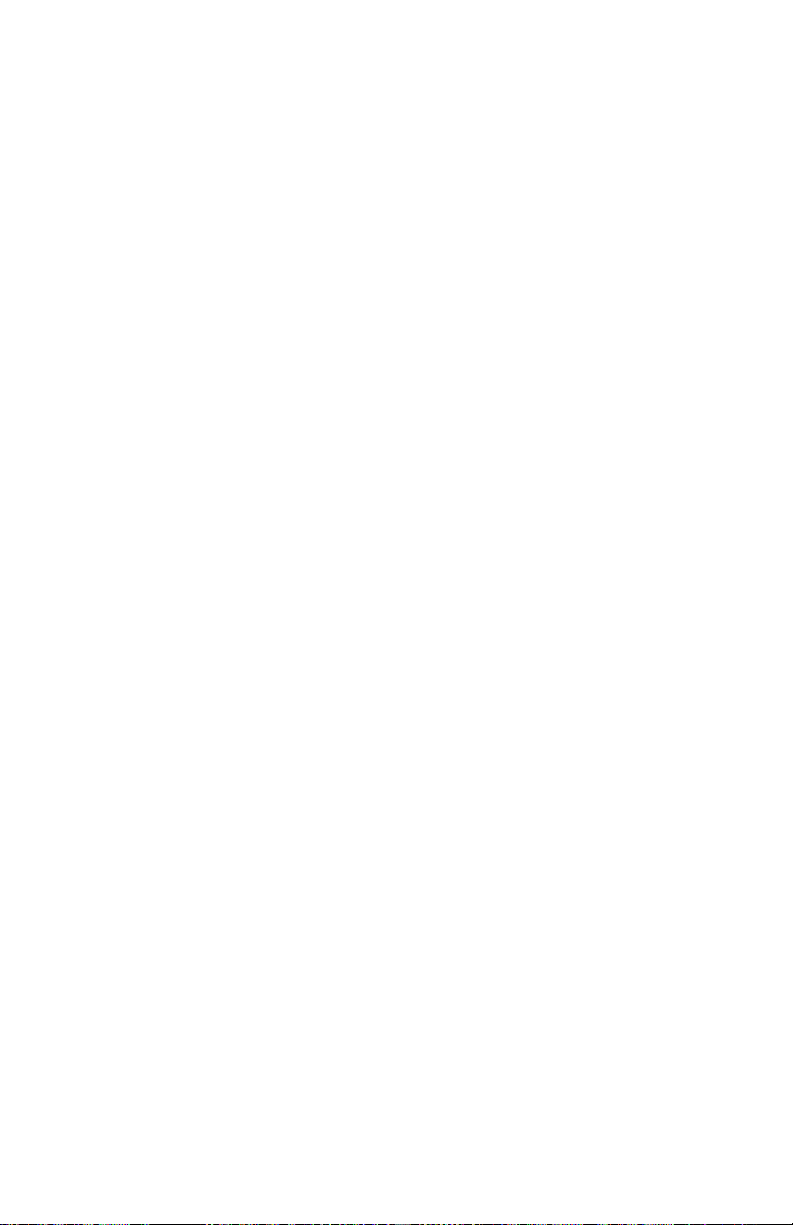
第
3 章:
设置与使用入门
48
Page 57

第
4
章
使用驱动器和附件
使用
•
•
•
•
•
DVD
使用存储卡读卡器
加装和取出
安装打印机或其他外围设备
在投影仪、显示器或电视上观看显示内容
驱动器
Express
卡
49
Page 58

第
使用驱动器和附件
4 章:
使用 DVD 驱动器
您可以使用笔记本享受多媒体功能带来的多种乐趣。
识别驱动器类型
您的笔记本可能配有以下几种光驱之一。查看驱动器的正
面是否有以下一种或多种徽标:
如果驱动器
有此徽标
...
ROM/R/RW
则驱动器类
型是
...
驱动器
DVD
DVD/CD-R
W
组合驱动器
多格式双层
±
RW
DVD
驱动器
Blu-ray
驱动器
可使用驱动器
安装程序、播放音频
和访问数据。您无法使用此驱动器
创建
CD 或 DVD
安装程序、播放音频
、访问数据以及将音乐和数据
DVD
录制到可录制的
此驱动器创建
安装程序、播放音频
、访问数据、将音乐和数据录
DVD
制到
CD-R 或 CD-RW
频和数据录制到
DVD-RW、DVD+RW
DVD+R 或 DVD-R
注:为发挥双层可写
双层刻录能力,您购买的空白
必须标有
或
DL
质容量会降低。
安装程序、播放音频
和
Blu-ray
DVD-RAM、DVD-R、DVD-RW
Blu-ray
...
、播放
CD
。
CD
上。您无法使用
CD
。
DVD
CD
光盘中、将视
DVD-R、DVD+R
光盘中。
DVD
Double Layer、Dual Layer
字样。使用其他类型的空白介
、播放
、访问数据以及向
上刻录视频和数据。
CD
DVD
、播 放
、播 放
或双层
驱动器的
DVD
DVD
和
CD
和
、
50
Page 59

使用 DVD 驱动器
重要提示
预录的
字幕导出和减少非法光盘分销。如要播放预录的
DVD
货地址决定的。美国和加拿大的区域码是 1。墨西哥的区域码是 4。
驱动器的区域码必须与光盘的区域码相匹配。光盘的区域码在光盘、光盘
文档或光盘包装上。
如果光盘是双面的,放置光盘时要让拟播放的那一面的名称向上。
洁
CD 或 DVD
DVD
驱动器的区域码必须匹配。
重要提示
在托盘或光盘槽中放入单面光盘时,要确保标签一面朝上放置。
提示
如需与清洁
”。
www.cn.gateway.com
光盘和驱动器含有区域码,这些编码有助于控制
驱动器上的区域码是由笔记本的交
DVD
CD 或 DVD
有关的详细信息,请参阅第85页上的“清
,光盘的区域码和
DVD
DVD
DVD
使用托盘式
如要插入
1
CD 或 DVD
按
CD 或 DVD
DVD
驱动器
手动弹出孔
弹出按钮
:
驱动器上的弹出按钮。当托盘稍微打
开之后,将光盘托盘完全拉出。
将光盘放入托盘中,使其标签朝上,然后小心地向
2
下按光盘,直到其卡入到位为止。
推入托盘直至其关闭。
3
如要取出
按
CD 或 DVD
1
CD 或 DVD
:
驱动器上的弹出按钮。当托盘稍微打
开之后,将光盘托盘完全拉出。
小心地向上抬升光盘边缘,直至光盘脱离托盘心轴。
2
51
Page 60

第
推入托盘直至其关闭。
3
提示
如要采用此方法取出
开启笔记本电源,请将伸直的回形针插入到手动弹出孔中手动弹出光盘。
使用驱动器和附件
4 章:
CD 和 DVD
,必须开启笔记本电源。如果不想
使用吸入式
[
如要插入
1
CD 或 DVD
将光盘放入插槽,让标签朝上。
DVD
驱动器
:
弹出按钮
手动弹出孔
52
轻轻将光盘推入笔记本,直至驱动器机构将其吸入。
2
如要取出
按
DVD
•
DVD
CD 或 DVD
驱动器上的弹出按钮。驱动器机构将
推出笔记本。
:
CD
或
Page 61

www.cn.gateway.com
提示
如要采用此方法取出
想开启笔记本电源,请将伸直的回形针插入到手动弹出孔中手动弹出光
盘。
CD 和 DVD
使用存储卡读卡器
您可以使用存储卡将数码相机中的照片传输到笔记本中。
您也可以利用存储卡读卡器在笔记本与使用存储卡的设备
(例如
存储卡类型
此存储卡读卡器支持
MultiMediaCard
RS-MultiMediaCard
PDA、MP3
播放器或移动电话)之间转存数据。
Memory Stick
™
、
Secure Digital
™
和 xD-Picture Card™
,必须开启笔记本电源。如果不
®
、
Memory Stick Pro
™
、
Mini Secure Digital
®
、
™
、
卡。
适配器。
插入存储卡
如要插入存储卡:
•
重要提示
RS-Multimedia Card 和 Mini Secure Digital
卡要求使用与卡匹配的
将存储卡插入存储卡插槽中,使其标签朝上,且标
签上的箭头指向笔记本。
53
Page 62

使用存储卡
第
使用驱动器和附件
4 章:
如要访问存储卡上的文件:
单击 (开始),然后单击计算机。
1
双击驱动器盘符(例如
2
名。
驱动器),然后双击文件
E:
取出存储卡
重要提示
请不要使用任务栏中的删除硬件 图标来删除存储卡。如果使
用删除硬件图标,则在重新启动笔记本之前,笔记本可能无法识别存储卡
读卡器。
如要取出存储卡:
向笔记本内按压存储卡。存储卡会稍微弹出。
1
将存储卡从笔记本中抽出。
2
加装和取出 Express 卡
您的笔记本有一个
Express
为笔记本支持
间插入
作,请参阅
卡。在更换大多数卡时无需重新启动笔记本,因
热插拔
Express
卡。如果热插拔后,您的
Express
Express
。热插拔表示,您可在笔记本运行期
卡制造商的文档,以获取详细信息。
卡插槽。此插槽可插接
Express
型
54
卡不工
54
Page 63

www.cn.gateway.com
如要插入
•
如要卸下
1
2
3
4
5
Express
让
Express
卡插槽中,直到卡的外缘与笔记本的侧面平齐。
Express
关闭笔记本,然后转至步骤5。
或者
-
-
双击任务栏中的删除硬件 图标。
话框随之打开。
重要提示
如果任务栏上未显示删除硬件图标,请单击显示隐藏图
标按钮。
单击
Express
对话框随之打开。
单击
Express
对话框随之打开。
单击确定。
将
Express
卡:
卡的标签面朝上,用力将此卡推入
卡:
安全删除硬件
卡名称,然后单击停止。
卡名称,然后单击确定。
卡从笔记本中抽出。
Express
对
停用硬件设备
安全移除硬件
55
Page 64
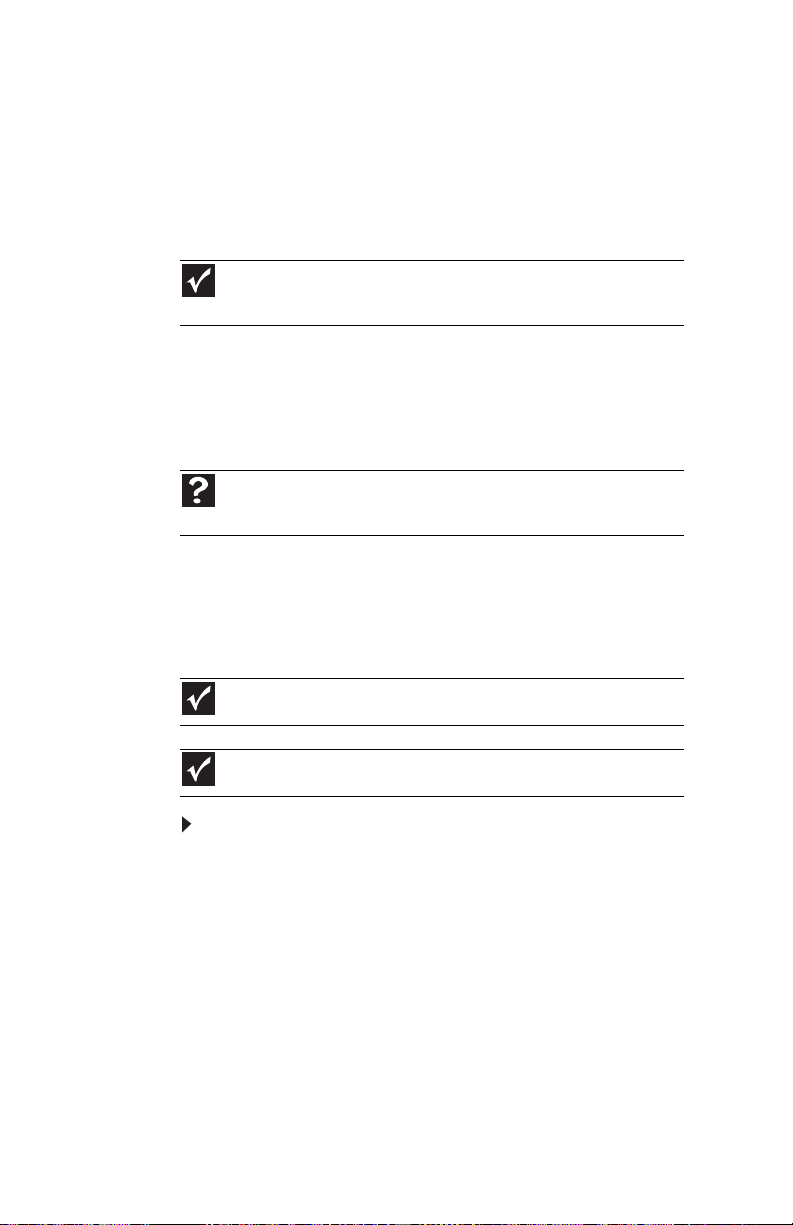
第
使用驱动器和附件
4 章:
安装打印机或其他外围设备
您的笔记本有一个或多个下列端口:通用串行总线
端口和
HDMI
口将外围设备(例如打印机、扫描仪和数码相机)连接到
您的笔记本。
重要提示
在安装打印机、扫描仪或其他外围设备之前,请参阅设备文档和
安装说明。
端口支持
USB
候您将此类设备插入适当的端口,笔记本一般都会识别出
它们。首次使用
要的软件。安装完软件之后,您可以随时断开或连接该设
备。
帮助
如需与安装外围设备有关的详细信息,请单击开始,然后单击帮
助和支持。在搜索帮助框中键入安装设备,然后按
连接 USB 设备
您的笔记本具有用于连接磁盘驱动器、闪存驱动器、打印
机、扫描仪、相机、键盘或鼠标等设备的
重要提示
设备可能有特殊的安装说明。请参阅
USB
(USB)
(数字音频/视频)端口。您可以使用这些端
即插即用和热插拔
设备时,笔记本将提示您安装设备需
USB
,这意味着,无论什么时
。
NTER
E
端口。
USB
设备的安装指南。
USB
56
重要提示
如需与使用
如要将
将
1
端口有关的详细信息,请参阅设备的文档。
USB
设备连接到笔记本:
USB
电缆的一端与您的设备连接。
USB
Page 65

www.cn.gateway.com
将电缆的另一端与笔记本上的
2
接。
USB
端口 连
57
Page 66

第
使用驱动器和附件
4 章:
在投影仪、显示器或电视上 观看显示内容
通过将外部显示器、投影仪或电视与显示器
选
HDMI
支持在
可以在面对观众的同时,利用笔记本控制演示。
如要使用投影仪、显示器或电视:
1
2
3
端口连接,您可以使用笔记本进行演示。笔记本
和外部显示设备上同时显示。同时显示让您
LCD
关闭笔记本电源。
如果您使用
到显示器、投影仪或电视。
或者
-
-
如果您使用
到显示器、投影仪或电视。
将
VGA
口。
端口,请将
VGA
HDMI
端口,请将
电缆的另一端插入笔记本的显示器端
VGA
VGA
(VGA)
电缆的一端连接
电缆的一端连接
或可
58
或者
-
-
Page 67

www.cn.gateway.com
将
HDMI
电缆的另一端插入笔记本上的可选
端口。
打开笔记本电源。
4
将投影仪、显示器或电视的电源线插入到交流电源
5
中并打开其电源开关。
Windows
将识别新硬件,同时
检测到新显示器
框随之打开。
选择投影仪、显示器或电视的选项,然后单击确定。
6
按
F
7
可以切换选择在
N+F4
面板上观看显示内容
LCD
;在投影仪、显示器或电视上观看显示内容;以及
同时在
面板和投影仪、显示器或电视上观看显
LCD
示内容。
HDMI
对话
则笔记本可能会关闭
调整显示属性
如果投影仪、显示器或电视上的图像显示不正常,或者您
想把它们作为笔记本桌面的扩展,则应该调整显示属性。
如要调整投影仪、显示器或电视的显示属性:
单击 (开始)、所有程序、附件,然后单击
1
移动中心。
户指南
重要提示
如果连接了显示器、投影仪或电视并且闭合了
Windows
面板电源,但不会进入“睡眠”模式。
LCD
移动中心
窗口随之打开。
提示
如需与
Windows
中的“使用
移动中心有关的详细信息,请参阅联机
Windows
移动中心”。
面板,
LCD
Windows
59
用
Page 68
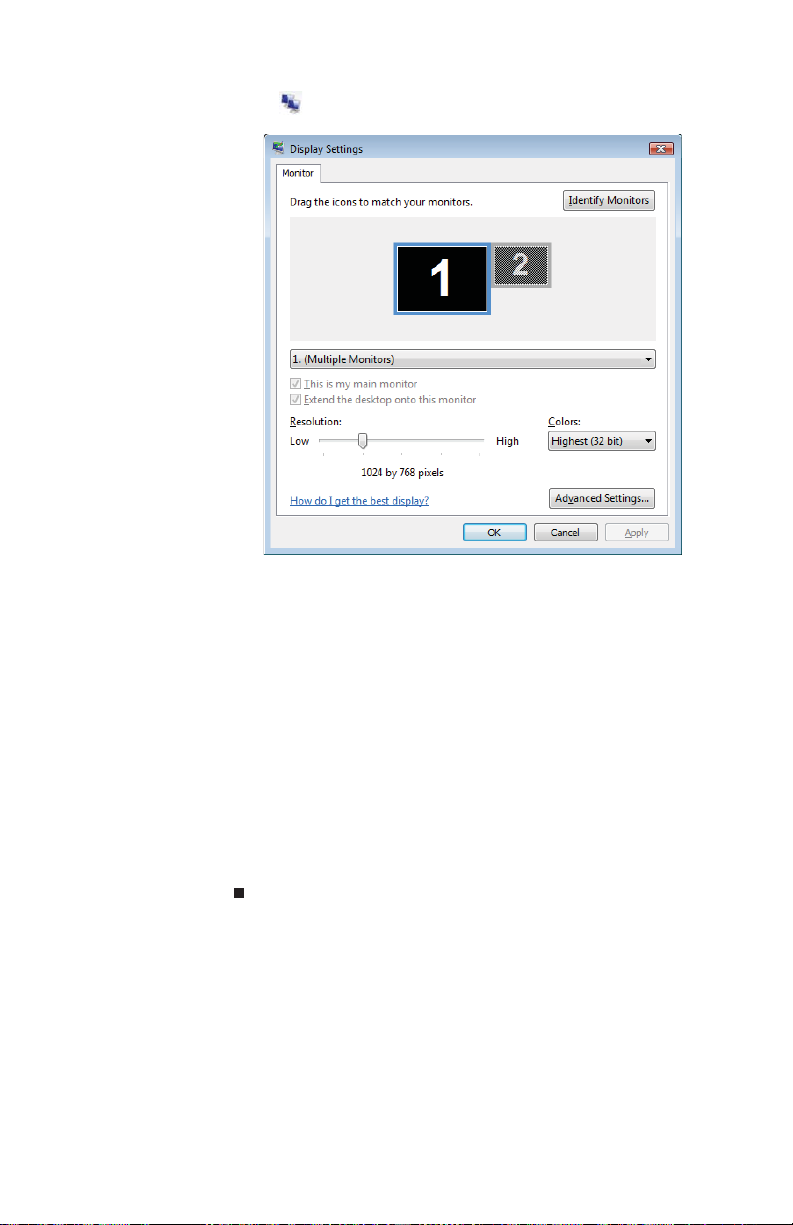
第
使用驱动器和附件
4 章:
单击 (更改显示设置)。
2
单击显示器 2。
3
调整分辨率或色彩等属性(如有必要)。
4
如要将显示器、投影仪或电视作为笔记本显示器的
5
“镜像”(或备份)(两台显示器具有相同的内容),
请单击并取消选择与将我的
显示器对应的复选框。
如要将显示器、投影仪或电视作为桌面的扩展设备
6
(加大
7
Windows
Windows
击并拖动“2”显示器图标以使其位置与桌面上物理
显示器的排列位置相同。
单击确定。
桌面到该显示器对应的复选框。您可以单
桌面),请单击并选择与扩展我的
显示设置
Window s
对话框随之打开。
桌面扩展到该
60
Page 69

www.cn.gateway.com
使用投影仪或显示器进行演示
您可以对笔记本进行配置,以便每次演示时的设置均符合
要求。
如要使用投影仪、显示器或电视做演示:
单击 (开始)、所有程序、附件,然后单击
1
移动中心。
户指南
单击 (更改演示设置)。
2
Windows
提示
如需与
Windows
中的“使用
移动中心
移动中心有关的详细信息,请参阅联机
Windows
窗口随之打开。
移动中心”。
演示设置
对话框随之打开。
Windows
用
对关闭屏幕保护程序和将音量设置为等属性做必要
3
的调整。
单击确定。
4
单击打开以打开演示设置。在完成演示后,请单击
5
关闭以返回标准笔记本设置。
61
Page 70

第
使用驱动器和附件
4 章:
62
Page 71

监视电池电量
•
电池充电
•
重新校正电池
•
延长电池寿命
•
更改笔记本电源设置
•
第
5
章
管理电源
63
Page 72

第
5 章:
监视电池电量
管理电源
您的新款
间达到超凡的平衡。为延长电池寿命,笔记本采用最新的
芯片集和移动处理器技术来管理处理器速度和电源消耗。
这种设计一方面使笔记本在接通交流电源时能够达到最大
性能,另一方面,在利用电池电源时能够优化电池寿命。
严密监视电池电量。当电池电量低时,请立即更换电池
或连接交流电源,以防丢失未保存的资料。如要监视电
池电量:
•
•
•
Gateway
将鼠标指针移动到任务栏中的电源线图标 或电
池图标 上。一条消息随之出现,显示电池的可利
用时间和当前的电源方案。
等待“电池电量不足”警告消息出现。
查看电池电量状态指示灯。
如果电池电量指示灯显示的电量不准确,则需要重
新校正电池。
提示
如需与电池电量状态指示灯有关的详细信息,请参阅第6页
上的“正面”。
提示
如需与重新校正电池有关的详细信息,请参阅第66页上的
“重新校正电池”。
笔记本的设计宗旨是在性能与便携性之
电池充电
电池安装入笔记本,且笔记本接入交流电源时,即对电池
充电。给电池充电时,电池电量指示灯点亮。
64
Page 73

更换电池
警告
如果电池更换不当,则存在爆炸危险。
www.cn.gateway.com
请用
Gateway
规对废旧电池进行弃置处理。
如果处置不当,此设备中使用的电池有可能引发火灾或化学烧伤。请不
要拆解电池,也不要将电池加热到 100°C (212°F) 以上或焚烧电池。对废
旧电池要及时进行弃置处理。勿让儿童接触。
笔记本未插入交流电源插座,则在更换电池时必须关闭笔记本。
如要更换电池:
1
2
3
笔记本专用电池进行更换。请根据本地的有害物资处理法
小心
如果笔记本接入交流电源,则可在笔记本开机时给电池充电。如果
如果您的笔记本已经打开,并且已经接入交流电源,
请转到步骤2。
或者
-
-
如果您的笔记本已经打开,但未插入交流电源插座,
请保存您的工作并关闭笔记本。
将笔记本翻过来,使其底部朝上。
将电池锁滑动到解锁位置,然后滑动电池释放栓锁。
将电池从笔记本中滑出。
4
将已充电的电池滑入笔记本,直到其卡入到位。
5
65
Page 74

第
5 章:
将电池锁滑动到锁定位置。
6
将笔记本翻过来。
7
打开
8
LCD
面板。
重新校正电池
重要提示
请不要中断电池重新校正过程。如果中断重新校正,则必须启动
此过程。
如果您正在使用笔记本时,它意外地进入睡眠模式,但电
池电量并不低,则可能需要重新校正电池。此外,您也应
该定期重新校正电池,以保持电池电量表的准确性。
重要提示
在有些型号的笔记本中,
入
。如果您笔记本的
BIOS
的重新校正程序。
BIOS
管理电源
Battery Auto Learning
中没有此实用程序,请采用不使用
BIOS
实用程序已被编写
66
如要使用
连接交流适配器,然后打开笔记本电源。
1
当笔记本启动且您看到启动屏幕之后,请立即按 F2。
2
BIOS
打开 Advanced(高级)菜单。
3
突出显示 Battery Auto Learning,然后按空格键选
4
择 Enabled(启用)。
打开 Exit(退出)菜单,突出显示 Exit Saving
5
Changes(退出并保存更改),然后按 E
选择 Yes(是),然后按 ENTER。
6
电池重新校正过程随之开始,且有一个屏幕打开,
其上显示进度。整个过程需要数小时。
当重新校正程序结束后,屏幕上出现消息 “按
键退出”。
按 ESC。此时,电池电量指示灯显示准确的电池电量。
7
重新校正电池:
BIOS
设置实用程序随之打开。
NTER
.
[Esc]
Page 75

www.cn.gateway.com
如要重新校正电池:
将笔记本接入交流电源,并给电池充满电。
1
断开交流电源并重新启动笔记本。
2
将电池彻底放电。
3
在电池完全放电后,将笔记本重新接入交流电源。
4
给电池充满电,直到电池状态指示灯变为蓝色为止。
5
重要提示
如果完成此过程后电池电量指示灯仍未显示准确的电量,请根据客
户服务标签上的地点与
阅第3页上的“
Gateway
Gateway
延长电池寿命
使电池性能达到最大
为了最大限度发挥笔记本电池的性能,建议在最初几周的
使用过程中,一开始就对新电池进行几次调理(完全充电
和放电),以使电池达到其最大额定容量。
电池长期未用时,即使存放在阴凉干燥的地方,每月也要
至少使用一次,但避免频繁地完全放电,因为这样会过度
损耗电池。对于锂离子电池,几次部分放电(正常使用)后
经常充电比一次性彻底放电要好,对未充满电的锂离子电
池充电不会损害电池,因为这种电池没有记忆效应。
客户服务部门联系。如需详细信息,请参
联系信息”。
节约电池电能
如要在笔记本使用电池供电时节约电能:
67
Page 76

第
5 章:
管理电源
关闭无线网络和
•
将显示器亮度调整到感觉舒适的最低亮度。
•
断开所有外部设备,例如
•
不使用
•
•
“更改笔记本电源设置”。
•
•
•
•
•
•
•
•
•
Express
入后即使没有使用也会耗用少量电能。
选择
节能程序
提示
如需与使用电源方案有关的详细信息,请参阅第70页上的
不使用笔记本时,合上
源。再次打开面板之前,显示器保持关闭状态。
未使用笔记本时,采用休眠模式以最大程度地节能。
使用笔记本的触摸板,不要使用外部鼠标。
降低或关闭扬声器的音量。
关闭所有预定任务。
关闭
Microsoft Office
功能。
将程序从
免光盘驱动器运行时的能量消耗。
仅在必要时使用
耗大量的电能。
经常给电池充电,带上备用电池,旅行前给电池充满
电。如需详细信息,请参阅第64页上的“电池充电”。
CD 或 DVD
Bluetooth
卡时将其取出。许多
电源方案以便最大程度地节能。
CD 或 DVD
。
设备。
USB
Express
LCD
和其他应用程序中的自动保存
中复制到硬盘驱动器上,以避
面板以关闭显示器电
驱动器。此类驱动器消
卡在插
68
提示
如需与携带笔记本旅行有关的详细信息,请参阅第75页上的
“携带笔记本旅行”。
Page 77

使用替代电源
为了延长电池寿命,请尽可能使用替代电源。
如果要进行国际旅行,请带上电源适配器。请节省
•
电池电能,以便在无法使用电源适配器时使用。如
果打算带上交流电源适配器,则也要带上单插头电
涌保护器。
如果有条件使用
•
源插座或汽车点烟器,请使用飞机/汽车电源适配器
或逆变器。请节省电池电能,以便在无法使用电源
适配器时使用。
如要在机场中找到交流电源插座,请在支柱旁边、登
•
机门之类的大型区域中以及电话台下面寻找。
更改电源模式
可以使用以下电源模式以延长笔记本的电池寿命:
睡眠
•
率状态,在这种状态下,诸如显示器和驱动器之类
的设备将被关闭。
休眠
•
信息写入到硬盘驱动器中,然后彻底关闭笔记本。
在您下次打开笔记本时,笔记本将从硬盘驱动器中
读取内存信息,并打开您在激活休眠模式前已打开
的程序和文档。
混合睡眠
•
切换到低功率状态,在这种状态下,诸如显示器和驱
动器之类的设备将被关闭,这一点与睡眠模式类似。
此外,笔记本也会将所有当前内存
到硬盘驱动器中,这一点与休眠模式类似。如果笔记
本在混合睡眠模式下遇到停电,则笔记本将从硬盘
驱动器中读取内存信息,并打开您在激活混合睡眠
模式前已打开的程序和文档。如果笔记本在混合睡
眠模式下未遇到停电,则笔记本使用当前内存中的
信息重新启动,因而会减少启动时间。您必须打开混
合睡眠模式才能使用此模式。如需详细信息,请参阅
第72页上的“更改高级设置”。
www.cn.gateway.com
EmPower™
当笔记本处于睡眠模式时,它将切换到低功
—
—(也称保
—
存到磁盘
当笔记本处于混合睡眠模式时,笔记本
空中电源插座、汽车电
)将所有当前内存
(RAM)
(RAM)
信息写入
69
Page 78

第
5 章:
管理电源
使用节能模式
在使用睡眠模式之前请始终保存您的工作。在睡眠模式
下,笔记本将降低或关闭除内存以外的大多数设备的供
电。但是,内存中的信息未保存到硬盘驱动器中。如果电
源中断,则信息丢失。
在休眠模式下,笔记本将所有内存信息保存到硬盘驱动器
上,然后才彻底关闭电源。
如果您的笔记本
开启 进入睡眠或混
开启 进入休眠模式 单击 (开始),再
进入睡眠、混合
睡眠或休眠模式
... ...
合睡眠模式
退出睡眠、混
合睡眠或休眠
模式
并且您想要
... ...
更改笔记本电源设置
通过更改笔记本上的电源设置,您可以更改笔记本的电源
按钮功能、睡眠系统键和节能计时器。
通过选择电源方案和调整高级电源设置,您可以从
移动中心中自定义电源设置。
更改电源方案
电源方案
器或硬盘驱动器何时自动关闭。您可以选择已定义的电源
方案,或者创建自定义电源方案。
您可以选用以下三种预定义的电源方案:
•
•
(电源设置组)允许您更改节电选项,例如,显示
平衡
节能程序
命。如果长期接触不到交流电流插座,请使用此方
案。您的程序可能比在其他两种电源方案下您所习
惯的速度慢。
这是可平衡性能和电池寿命的默认电源方案。
—
此电源方案以性能为代价来延长电池寿
—
那么
按
单击锁图标旁边的箭
头,然后单击休眠。
按电源按钮。
FN+F3
。
Windows
70
Page 79

www.cn.gateway.com
高性能型
•
能目标。如果您需要额外的计算能力来运行程序,
请使用此方案。电池持续时间可能不如在其他两种
电源方案下您所习惯的持续时间那么久。
如要更改电源方案:
单击 (开始)、所有程序、附件,然后单击
1
移动中心。
单击 (更改电源设置)。
2
打开。
此电源方案以电池寿命为代价来达成性
—
Windows
移动中心
窗口将随之打开。
选择电源方案
Windows
窗口随之
选择拟使用的电源方案。
3
或者
-
-
单击更改方案设置,修改所选电源方案,然后单击
保存更改。
帮助
如需与更改电源方案有关的详细信息,请单击开始,然后
单击帮助和支持。在搜索帮助框中键入电源方案,然后按
。
NTER
E
71
Page 80

更改高级设置
第
5 章:
管理电源
高级电源设置
睡眠系统键。您也可以选择在合上
节能模式。
如要更改高级电源管理设置:
单击 (开始)、所有程序、附件,然后单击
1
移动中心。
单击 (更改电源设置)。
2
打开。
在屏幕左边单击拟更改的设置。顶部的三个设置与
3
电源方案无关。底部的三个设置可以修改当前选定
的电源方案。
允许您将不同的节能模式分配给电源按钮和
面板时激活哪种
LCD
Windows
移动中心
窗口随之打开。
选择电源方案
Windows
窗口随之
72
帮助
如需与更改电源管理设置有关的详细信息,请单击开始,
然后单击帮助和支持。在搜索帮助框中,键入关键字电源管理,
然后按
E
NTER
。
Page 81
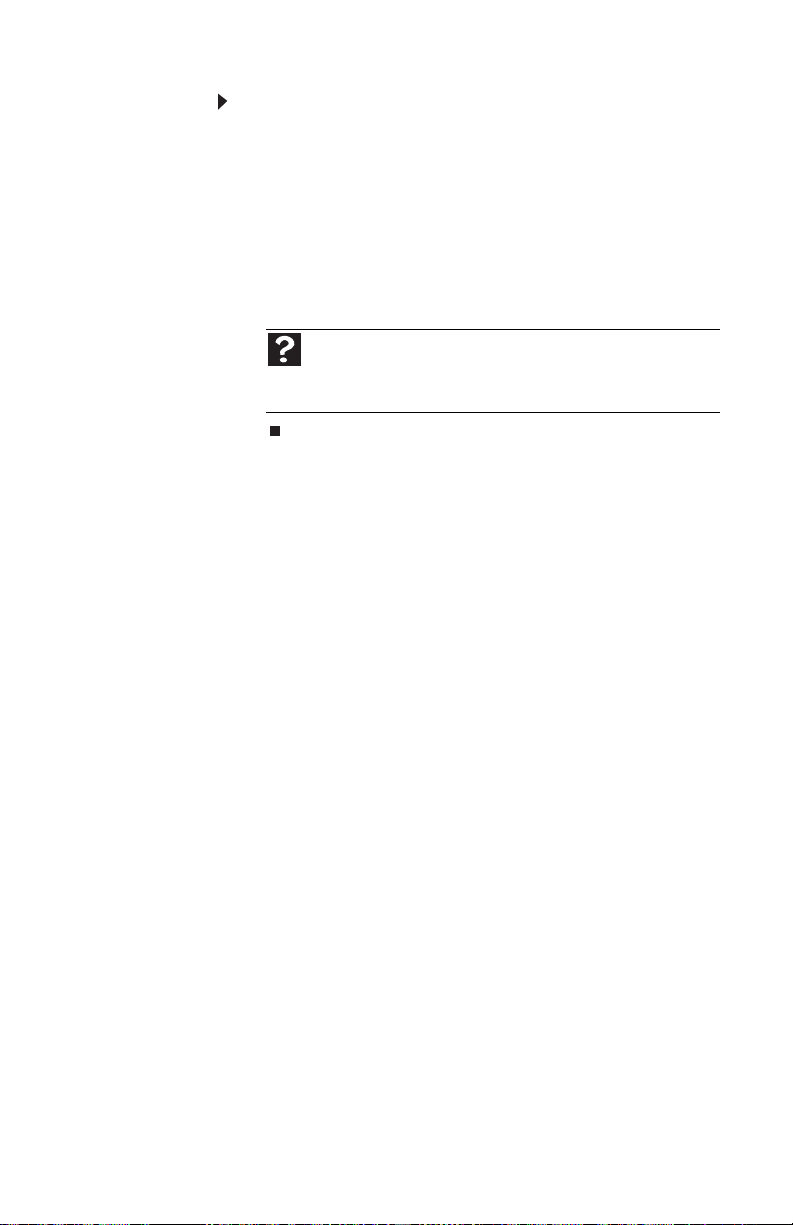
www.cn.gateway.com
如要打开混合睡眠模式:
在
选择电源方案
1
更改方案设置。
单击更改高级电源设置。
2
打开。
单击睡眠前面的“+”号,然后单击允许混合睡眠前
3
面的“+”号 。
将用电池和接通电源的值更改为开。
4
帮助
如需与混合睡眠有关的详细信息,请单击开始,然后单击
帮助和支持。在搜索帮助框中,键入关键字混合,然后按
。
NTER
E
窗口中,根据拟使用的方案,单击
更改方案的设置
窗口随之打开。
电源选项
对话框将随之
73
Page 82

第
5 章:
管理电源
74
Page 83

包装笔记本
•
乘飞机旅行
•
拨号调制解调器
•
射频无线连接
•
文件
•
安全
•
电源
•
其他提示
•
第
6
章
携带笔记本旅行
75
Page 84

第
包装笔记本
携带笔记本旅行
6 章:
卸下所有光盘、
•
将旅行时需要的这些物品包装起来。
将您的笔记本牢固地包在公文包或手提行李中,并
•
与化妆品、液体和食品隔开。请不要将其包装在托
运的行李中。
旅行期间将笔记本放稳。将笔记本固定牢靠,以防
•
止其在座位上方行李柜或汽车行李箱中四处滑动。
Express
乘飞机旅行
请不要将笔记本作为行李托运。
•
为电池充好电,以防机场安检部门要求您启动笔
•
记本。
请让人手动或通过
•
携带笔记本通过金属探测器。
当飞机起飞或着陆时请关闭笔记本。
•
在飞机中请关闭所有无线设备。
•
X
拨号调制解调器
卡、外围设备和电缆。请记住
光扫描仪检查笔记本,但切勿
76
请带上电话线以便将调制解调器连接到电话插孔
•
中。如果您要进行国际旅行,请带上电话插孔适配
器或手持话机耦合器。
请带上电话线路保护器。
•
请带上电话线路测试器以检查不安全的电话线,特
•
别是在进行国际旅行的情况下。
请随身携带远程访问信息,以便在平常呼叫区之外
•
时您能够连接到您的
则国家/地区拨号代码列表可能特别有用。
。如果您要进行国际旅行,
ISP
Page 85
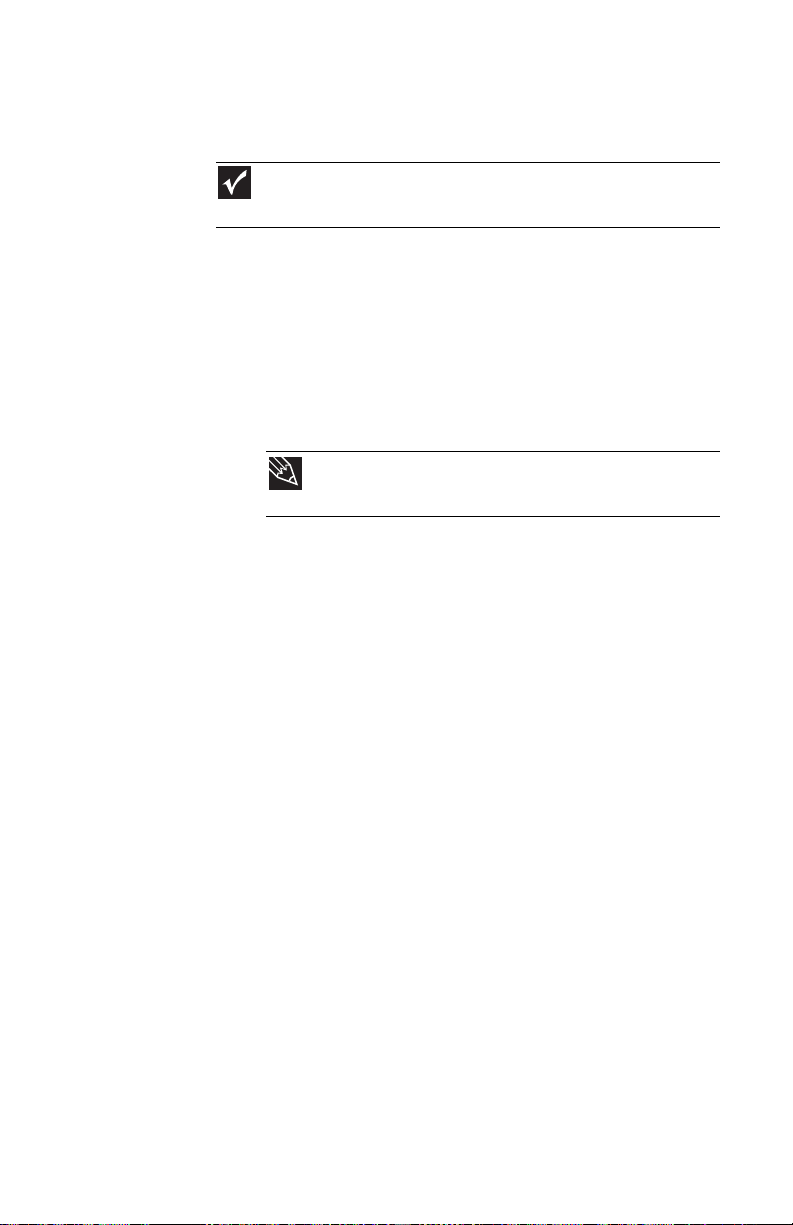
www.cn.gateway.com
射频无线连接
重要提示
如果您的笔记本配备有内嵌式无线设备,请参阅第
律信息”以了解通用无线法规。
每个国家/地区对无线设备的使用有不同的限制。如
•
果您的笔记本配备有无线设备,请在旅行之前与当
地无线收发器审批机构联系,以了解关于在目的地
国家/地区使用无线设备的任何限制信息。
无线通讯可能会干扰商用飞机上的设备。现代航空
•
条例规定在乘机旅行时必须关闭无线设备。例如,
IEEE-802.11 和 Bluetooth
设备。
提示
如需与打开或关闭无线设备有关的详细信息,
请参阅第44页上的“打开或关闭无线收发器”。
文件
页上的“法
131
通讯设备就属于无线通讯
在旅行之前,请从您的台式计算机中将工作文件复
•
制到笔记本中。
如果在旅行时需要从笔记本中访问您的台式计算机
•
文件,请设置您的台式计算机以便进行远程访问。
如需与远程访问有关的详细信息,请与您的网络管
理员联系。
请带上额外的可录制媒体,以便在计算机之间传送
•
文件和备份文件。
77
Page 86
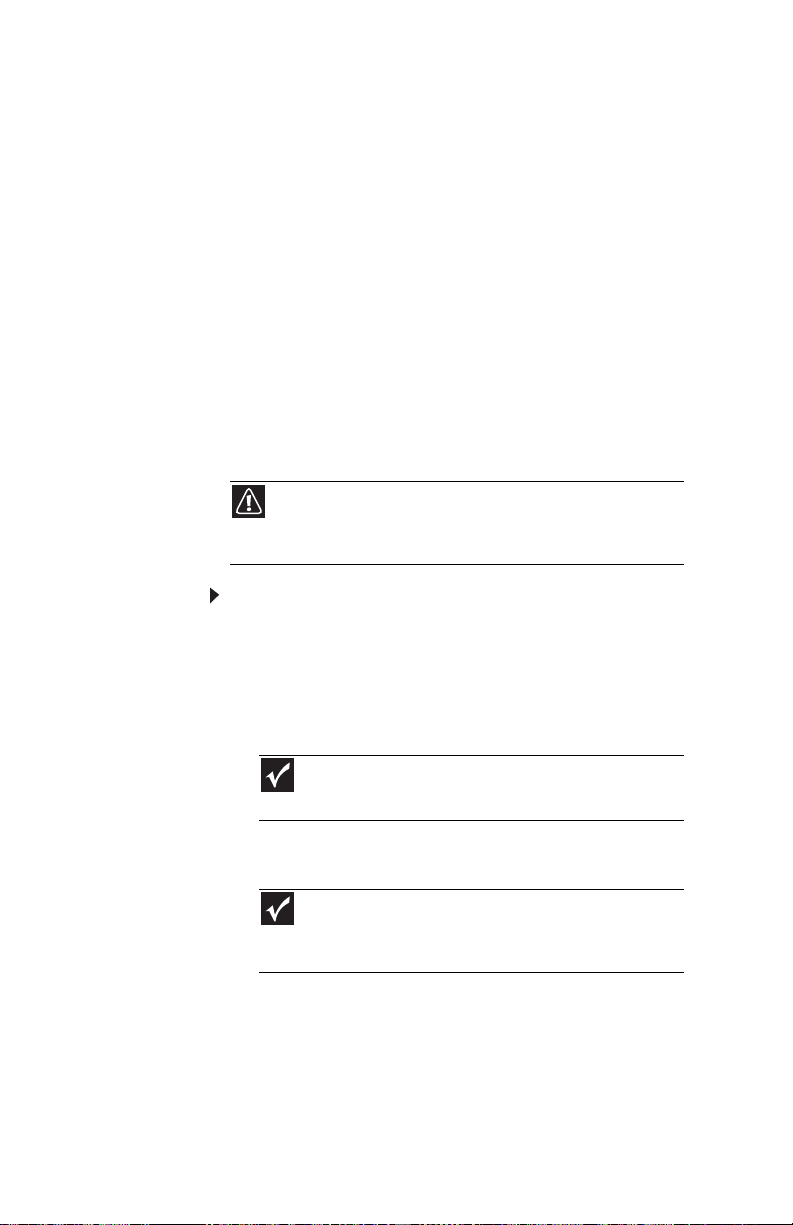
安全
第
携带笔记本旅行
6 章:
为您的笔记本找一条锁定电缆,以用于连接电缆锁,
•
从而让您在外出时可以将笔记本留在旅馆房间中。
在机场、火车站或汽车总站等候时,请始终随身携
•
带笔记本。您的笔记本一旦通过了安全检查站中的
光检查器,请立即准备认领。
X
请记下笔记本型号和序列号(位于笔记本的底部)以
•
防失窃,并将此信息放在安全的地方。另外,用胶带
将您的名片或地址标签固定在笔记本和配件上。
坐在您旁边或后面的任何人都可能会看到您的笔记
•
本显示屏。在不能保证保密的情况下,请不要处理
机密文件。
使用启动密码限制对笔记本的访问。此启动密码通
•
过使用
小心
使用自己容易记住但别人很难猜到的密码。此密码功能非
常安全,想找回忘记的密码非常困难。如果您忘记了您的密码,
则必须将您的笔记本返还到
如要创建启动密码:
重新启动笔记本。当看到启动屏幕之后,请立即
1
按
F2。BIOS
打开安全菜单,突出显示设置管理员密码,然后
2
按
E
理员密码以便设置用户(启动)密码。
实用程序来设置。
BIOS
并按照说明进行操作。您必须设置管
NTER
Gateway
设置实用程序将随之打开。
进行维修。
78
重要提示
每次使用
密码。
突出显示设置用户密码,然后按
3
说明进行操作。这是启动时需要输入的密码。
重要提示
每当在笔记本已经关闭或处于休眠模式的情况下打开
笔记本时,您都必须输入用户密码。如果笔记本处于睡眠模
式,则无需输入用户密码。
突出显示启动时需要密码,然后按
4
突出显示启用,然后按
5
打开退出菜单,突出显示退出并保存更改,然后
6
按
E
NTER
。
设置实用程序时,您都必须输入管理员
BIOS
E
NTER
E
NTER
。
E
NTER
并按照
。
Page 87

www.cn.gateway.com
7
请再次查看联机
•
信息。
电源
请带上交流适配器以便给电池充电。如果您要进行
•
国际旅行,请带上电源插头适配器。
请带上便携式电涌保护器以保护笔记本免受电涌
•
损坏。
为使笔记本达到最佳性能,请在可能的情况下尽量
•
避免使用电池,监视电池电量并使用最有效的电源
管理设置。如需与节约电池能源、使用备用电源以及
监视电池电量有关的信息,请参阅第63页上的“管
理电源”。
其他提示
当您启动计算机时,屏幕将提示您输入在步骤
中设置的用户密码。
用户指南
的 “保护笔记本”中的
3
如果打算使用几种
•
集线器以提供更多的
USB
如果需要连接到网络,请带上网络电缆。某些旅馆
•
只通过其网络提供
如果您的笔记本一直处于低温环境中,请在打开之
•
前使其升至室温。
在进行国际旅行时,请携带所有权证明或商品通
•
行证。
如果您的笔记本丢失或损坏,请咨询您的保险公司
•
和信用卡公司以了解旅行中的应急帮助措施。
请带上恢复光盘以防需要安装附加的驱动程序或
•
软件。
提示
您可以使用“
程序恢复”
光盘。
USB
Internet
Gateway
外围设备,请带上便携式
端口。
USB
连接。
恢复管理”创建
“驱动程序和应用
79
Page 88

第
6 章:
携带笔记本旅行
80
Page 89

爱护笔记本
•
清洁笔记本
•
维护电池
•
清洁
•
•
CD 或 DVD
恢复系统
第
7
章
维护笔记本
81
Page 90

爱护笔记本
如要延长笔记本的寿命:
小心轻放,不要让笔记本受到撞击或跌落,也不要
•
在其上面放置任何物体。机箱虽然很坚固,但是并
不是用来承重的。
在转移笔记本时,建议将其放在手提箱中。
•
笔记本要远离磁场。磁场会擦除硬盘驱动器上的数据。
•
切勿在硬盘驱动器指示灯点亮的情况下关闭笔记本
•
电源,因为这样可能会造成硬盘驱动器上的数据丢
失或损毁。
要避免让笔记本经受急剧的温度变化。在低温下,机
•
箱( 和
LCD
化或翘曲。这两种极端情况造成的损坏不在保修范
围之内。通常而言,笔记本在您感觉舒适的温度条件
下是最安全的。
要让笔记本远离一切液体。几乎任何液体溅到笔记
•
本组件上都需要一笔不菲的维修费用,而且这种维
修不属于标准保修的范围。
要避开多尘或不干净的工作环境。灰尘和污垢会阻
•
塞内部结构,对笔记本造成永久性损坏。
不要阻塞通风扇排气口。如果这些排气口被阻塞,
•
笔记本会过热,从而造成意外关机或对笔记本造成
永久性损坏。
长时间闲置笔记本时,请拔下交流电源,将电池放
•
电一半,然后取出电池。
第
维护笔记本
7 章:
面板)会变脆,易折裂;在高温下,会软
清洁笔记本
保持笔记本清洁和通风孔无灰尘有助于笔记本保持最佳工
作状态。您也许需要归集以下物品,做一个笔记本清洁包:
无绒软布
•
带细长喷管的气雾罐
•
棉签
•
驱动器清洁包
DVD
•
82
Page 91

清洁外部
本。为避免触电受伤,请从墙壁插座上拔下电源线、调制解调器电缆、网
络电缆并卸下电池。
在清洁任何组件之前,一定要关闭笔记本和其他外围设
备。另外,在清洁任何组件之前,要取出电池。
使用无绒湿布清洁笔记本和系统的其他部分。不要使用家
用磨蚀性或溶剂型清洁剂,因为此类产品会破坏组件的光
洁度。
笔记本是依靠空气通过机箱上的通风孔循环冷却的,因此
通风孔处不要有灰尘。在笔记本关闭和拔掉所有线缆的情
况下,用湿布擦掉通风孔的灰尘。小心,不要让水滴入通
风孔。不要尝试清洁笔记本内部的灰尘(内存舱位除外)。
清洁键盘
www.cn.gateway.com
警告
关闭笔记本后,虽然电源已经关闭,但是仍然有一些电流流经笔记
提示
您可能需要不定期地打开内存舱位盖并使用气雾罐除去灰尘和绒球。
您应该使用带细长喷管的气雾罐清除键下积留的灰尘和绒
球,以清洁键盘。
如果您将液体洒入键盘内,请关闭笔记本,将笔记本翻转
过来。让液体流出,然后让键盘自然晾干,再试用一下。如
果在键盘晾干后无法使用,则可能需要更换一个键盘。备
换键盘可能不在保修范围内。
清洁笔记本屏幕
小心
笔记本
清洁剂会对其造成擦伤或损坏。
使用软布蘸水清洁
接喷在屏幕上),然后用布擦拭屏幕。
LCD
屏幕采用带特殊涂层的玻璃制成,磨蚀性或氨基玻璃
屏幕。在布上喷一点清水(切勿直
LCD
83
Page 92
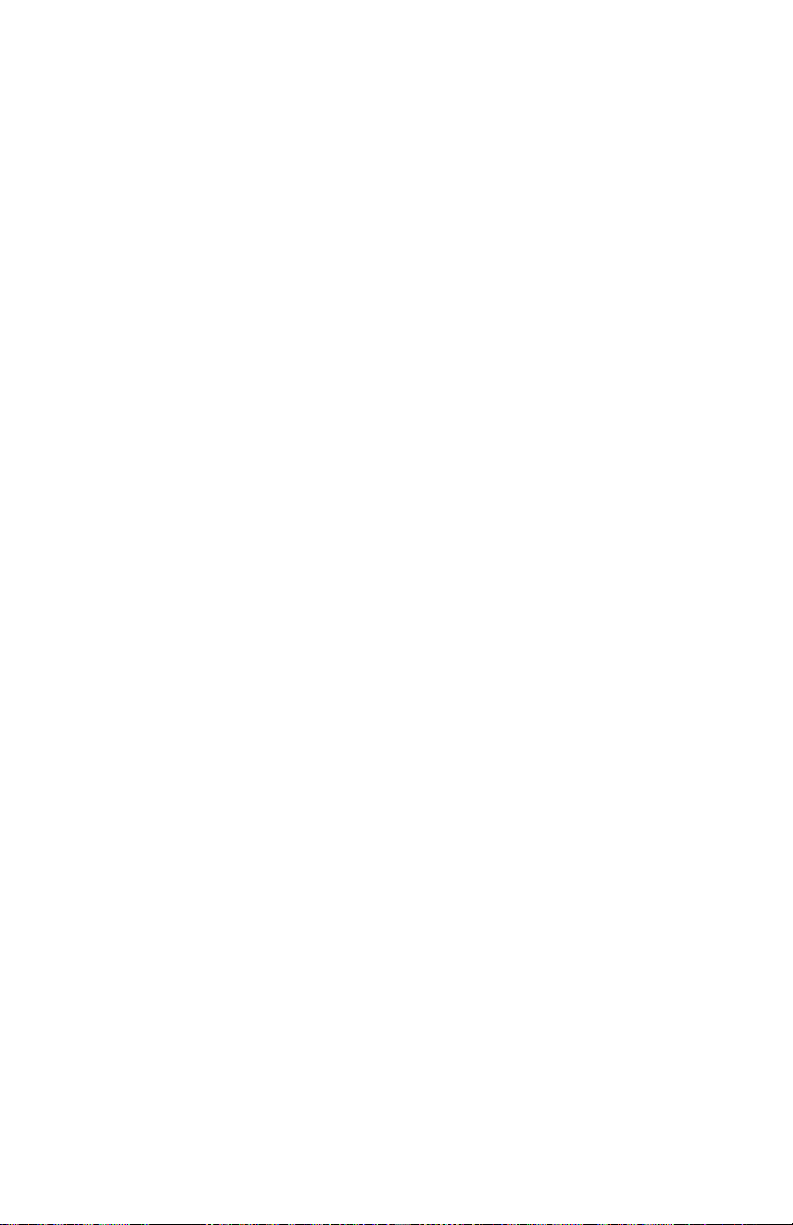
维护电池
第
7 章:
维护笔记本
正常条件下笔记本电池的寿命大约是
近报废时,须频繁地给电池充电,因为电池无法充满电。
不要将电池暴露在高温或高寒环境中。温度高的电池放电
非常快,而温度低的电池又无法产生足量的电力。与充电
放电方式相比,受热更有可能缩短电池寿命。让锂离子电
池始终保持低温。例如避开高温汽车。
经常充电,但不要对电池频繁地彻底放电。这样只会增加
电池损伤。对于锂离子电池,几次部分放电(经常使用)后
经常充电比一次性彻底放电要好。给未充满电的锂离子电
池充电不会对电池造成任何损害,因为此类电池没有“记
忆”效应。
对于带电量计功能的电池 (笔记本),每充电30次应该有
意识地完全放电一次,以便对电池进行重新校正。在笔记
本中将电池电量用完,即可实现此目的。如果忽略了校
正,则电量计变得越来越不准确,在某些情况下可能会过
早地自动停机。
使用合适的充电器非常重要。您可能已知道每种电池具有
自己的工艺、充电率等等。正确地给锂电池充电是延长锂
电池寿命和避免损坏的一种方法。
储存电池
不要给电池充电后就将其长期储存,而不加使用。储存的
电池应该每三到四周使用一次。如果打算再次储存电池,
请先将电池彻底放电,然后再将电池电量加充到
果储存电池的时间超过了三至四周,则电池可能会彻底放
电,因为电池电路本身要耗电。
如果有备用锂离子电池,请只使用一块电池,将另一块放
在冰箱中低温储存。一定要将电池包装起来保护好,上面
不要放置任何物品。不要冷冻电池。
不要使用陈旧电池。最好不要购买锂离子电池储存起来以
备将来使用。即使陈旧电池清仓大减价,也不要购买。虽
然另外准备
可以使用的新电池不无道理,但是,如果购买电池并存放
几年,那么当您决定使用时,这些电池可能已经失效。
2 到 3
1.5 至 3
块电池以便始终具有已经充好电且随时
年。当电池临
。如
40%
/
84
Page 93

www.cn.gateway.com
利用固定电源给笔记本供电时请考虑从笔记本中取出电
池。但请记住,在通过电源插座使用笔记本时,如果已经
从笔记本中取出了电池,则自动电池充电器将不再时刻给
电池充电。
小心
当电池在笔记本中并且笔记本利用交流电运行时,即使电池已经
充满了电,系统也会一直给电池充电。这会缩短电池寿命。如果电池已
充满电,而您想利用交流电源运行笔记本,请取出电池。
清洁 CD 或 DVD
使用专用产品从中心向边缘擦拭,不要绕盘心擦拭。
恢复系统
按照第
技术支持页面上的信息进行操作,您可以解决大部分计算
机问题。解决问题时也可能需要重新安装部分或全部计算
机软件(也称为
情况下恢复系统所需的一切工具。
光盘。创建恢复光盘需要一些时间,但为了获得长期的可靠性,此项工作
值得一做。如需有关说明,请参阅第86页上的“创建恢复光盘”。
105
小心
如要为计算机准备额外的系统恢复选项,则应该尽快创建一套恢复
如要恢复系统:
尽快创建恢复光盘。
1
此后,您将可以在出现重大硬件和软件故障时,通
过使用这些光盘来恢复系统。如需有关说明,请参
阅第86页上的“创建恢复光盘”。
页上的“故障排除”或
恢复或还原
系统)。
www.
cn.gateway.com
Gateway
中
提供在大多数
85
Page 94

执行轻微修复。
2
如果只有一、两种软件或硬件工作不正常,重新安装
相关软件或设备驱动程序也许就可以解决问题。如要
恢复出厂时预装的软件和驱动程序,请参阅第88页
上的“恢复预装软件和驱动程序”。如需与重新安装
非预装软件和驱动程序有关的说明,请参阅该产品的
文档或技术支持网站。
恢复到某个先前的系统状态。
3
如果重新安装软件或驱动程序不起作用,那么将系
统恢复到一切均工作正常的某个先前状态,也许就
可以解决问题。如需有关说明,请参阅第89页上的
“恢复到某个先前的系统状态”。
将系统重置为出厂时的状态。
4
如果其他办法都不能解决问题,而您想将系统重
置为出厂时的状态,请参阅第91页上的“将系统恢
复到出厂时的状态”。
创建恢复光盘
如果计算机遇到无法通过其他方式进行恢复的问题,您可
能需要重新安装
动程序。如要使用光盘来重新安装系统,您必须事先创建
一套恢复光盘。
第
7 章:
Windows
维护笔记本
操作系统和工厂加载的软件与驱
86
如要创建恢复光盘:
单击 (开始)、
1
Gateway
(
Gateway
(
Gateway
,然后单击
恢复管理)。
恢复管理)随之打开。
All Programs
Gateway Recovery Management
Gateway Recovery Management
(所有程序)、
Page 95
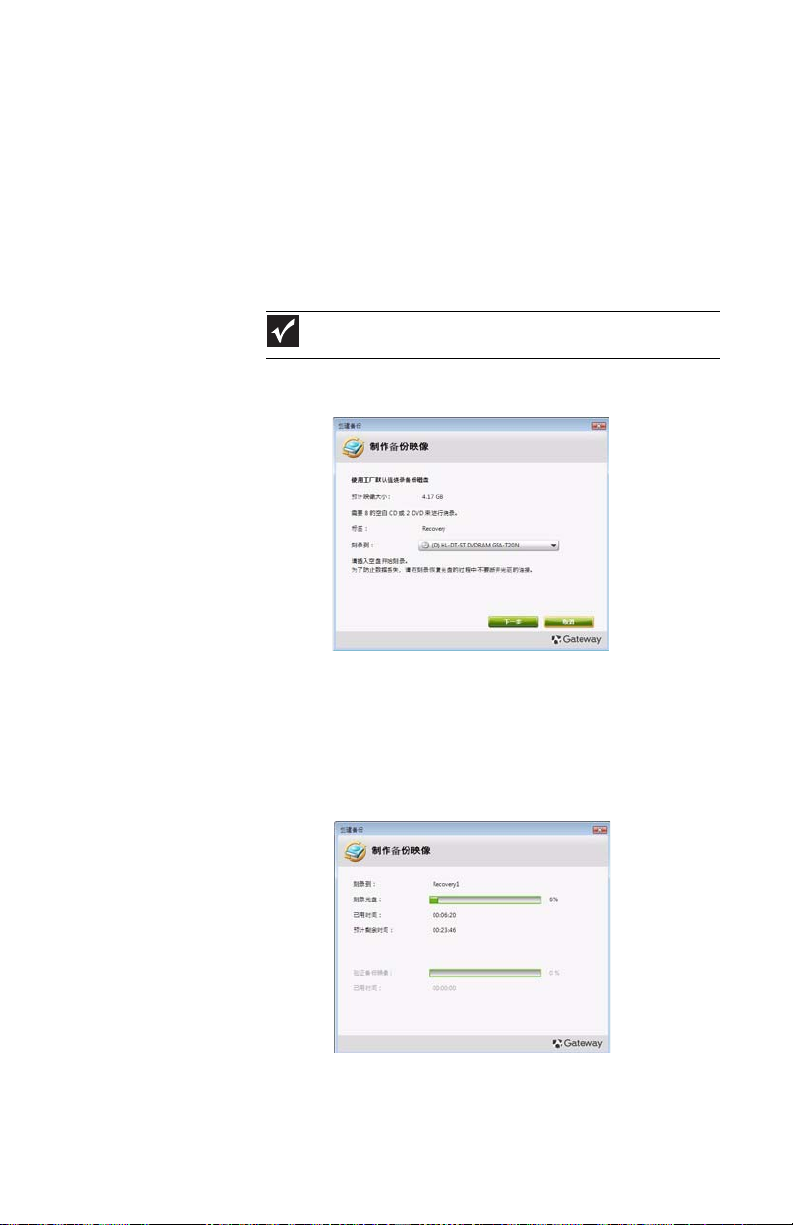
www.cn.gateway.com
如要为硬盘驱动器的整个原始内容(包括
2
和工厂加载的所有软件和驱动程序)创建恢复光盘,
请单击
认盘)。
-
如果仅想为工厂加载的软件和驱动程序创建恢复光
盘,请单击
disc
Create Backup Disc
此对话框告诉您,创建恢复光盘所需要的空白可写
光盘的数量。确定您准备好所需数量的同类空白光
盘,然后再继续下一步操作。
将一张空白光盘插入到
3
的驱动器,然后单击
始刻录,您可在屏幕上看到刻录进度。
Create factory default disc
或者
-
Create driver and application backup
(创建驱动程序和应用程序备份盘)。
重要提示
我们建议您立即创建各类恢复光盘。
(创建备份盘)对话框随之打开。
Burn to
Next
(刻录到)列表中所示
(下一步)。第一张光盘开
Windows Vista
(创建出厂默
当光盘完成刻录后,驱动器会将其弹出。
87
Page 96
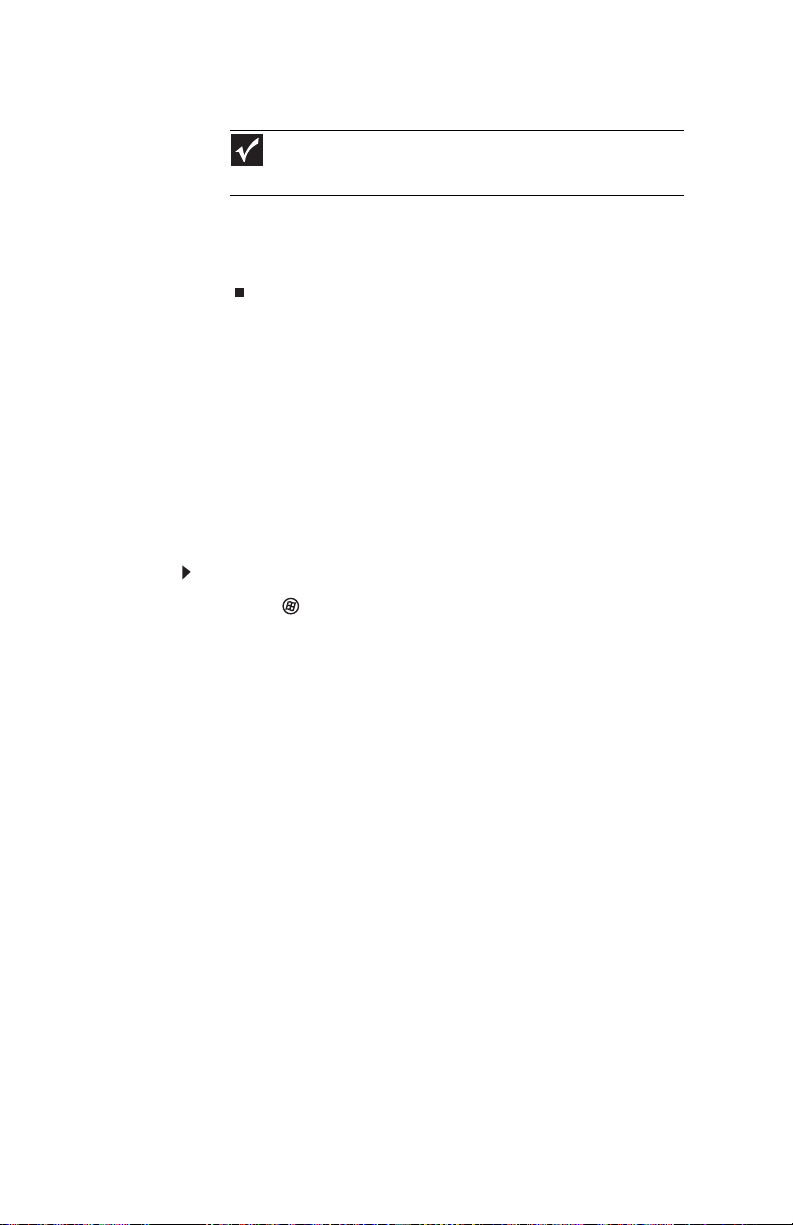
第
从驱动器中取出光盘,然后使用永久性标签做标记。
4
重要提示
在每张光盘上书写独有的描述性标签,例如“
光盘
如果需要多张光盘,请按提示插入新光盘,然后单
5
击
完毕。
”或“应用程序/驱动程序恢复光盘”。
1/2
(确定)。继续刻录光盘,直至恢复光盘创建
OK
7 章:
维护笔记本
恢复预装软件和驱动程序
作为故障排除步骤之一,您可能需要重新安装计算机的工
厂预装软件和设备驱动程序。您可以使用硬盘驱动器或您
创建的备份光盘来恢复系统。
新软件:如果您需要恢复计算机的非预装软件,则
•
需要按照该软件的安装说明进行操作。
新设备驱动程序:如果您需要恢复计算机的非预装
•
设备驱动程序,请按照驱动程序更新说明来操作。
Windows
恢复
如要恢复预装软件和驱动程序:
单击 (开始)、
1
Gateway
(
Gateway
(
Gateway
或者
-
如果您要使用驱动程序和应用程序恢复光盘来恢复
系统,请将光盘插入光盘驱动器,然后在
,然后单击
恢复管理)。
恢复管理)随之打开。
-
应用程序恢复
All Programs
Gateway Recovery Management
Gateway Recovery Management
主菜单打开后,转至步骤3。
(所有程序)、
Gateway
88
Page 97

www.cn.gateway.com
单击
2
Restore
applications/drivers
序)。
Gateway
单击
3
Contents
随之打开。
(还原)选项卡,然后单击
Reinstall
(重新安装应用程序/驱动程
应用程序恢复
主菜单随之打开。
(内容)。软件和设备驱动程序的列表
单击拟安装的项目所对应的安装图标 ,然后按照
4
屏幕上的提示完成安装。针对要重新安装的每个项
目,重复此步骤。
恢复到某个先前的系统状态
Microsoft
照”,并将其保存为
解决的软件问题时,您均可以还原到这些还原点之一,使
系统恢复正常运行。
Windows
软件或设备驱动程序时也是如此。
(开始),然后单击
索帮助)框中键入
按
E
系统还原功能会定期为您的系统设置拍摄“快
还原点
。在大多数情况下,当出现难以
每天会自动创建一个额外的还原点,每次您安装
帮助
如需与使用
。
NTER
Microsoft
Help and Support
windows system restore(Windows
系统还原功能有关的详细信息,请单击
(帮助和支持)。在
Start
Search Help
系统还原),然后
(搜
89
Page 98

第
7 章:
维护笔记本
如要恢复到某个还原点:
单击 (开始)、
1
System and Maintenance
Backup and Restore Center
and Restore Center
在窗口的左侧,单击
2
Restore
Next
原点)对话框随之打开。
(使用系统还原修复
(下一步)。
Control Panel
(备份和还原中心)窗口随之打开。
Choose a restore point
(控制面板)、
(系统和维护),然后单击
(备份和还原中心)。
Repair Windows using System
Windows
),然 后 单 击
(选择一个还
Backup
90
单击需要的还原点,再单击
3
击
单击
4
点还原系统。这一过程可能需要几分钟,且可能需要
重新启动计算机。
(完成)。一个确认消息框随之出现。
Finish
(是)。系统还原功能随之使用您指定的还原
Yes
(下一步),然后单
Next
Page 99

www.cn.gateway.com
将系统恢复到出厂时的状态
如果计算机遇到无法通过其他方式进行恢复的问题,您可能
需要重新安装所有软件以将系统恢复到出厂时的状态。您可
以使用硬盘驱动器或您创建的恢复光盘来重新安装系统。
小心
此完全恢复操作将会删除硬盘驱动器上的所有数据,然后重新安
装
Windows
驱动器上的重要文件,请立即对其进行备份。
和系统中预装的所有软件与驱动程序。如果您可以访问硬盘
如果您仍然能够运行
•
上的“从
如果您无法运行
•
仍然正常工作,请参阅第92页上的“在启动过程中
从硬盘驱动器上恢复”。
如果您无法运行
•
被完全重新格式化或您已安装了备换硬盘驱动器,
请参阅第93页上的“从恢复光盘恢复”。
从
Windows Vista
如要重新安装
程序:
单击 (开始)、
1
Gateway
(
Gateway
(
Gateway
单击
2
to factory default
Confirm Restoration
Windows Vista
内恢复
Windows Vista
,然后单击
恢复管理)。
恢复管理)随之打开。
Restore
(还原)选项卡,然后单击
Windows Vista
内恢复”。
Windows Vista
Windows Vista
和所有预装软件与驱动
All Programs
Gateway Recovery Management
Gateway Recovery Management
(恢复系统到出厂默认值)。
(确认恢复)对话框随之打开。
,请 参 阅 第91页
,但原始硬盘驱动器
且原始硬盘驱动器已
(所有程序)、
Restore system
91
Page 100
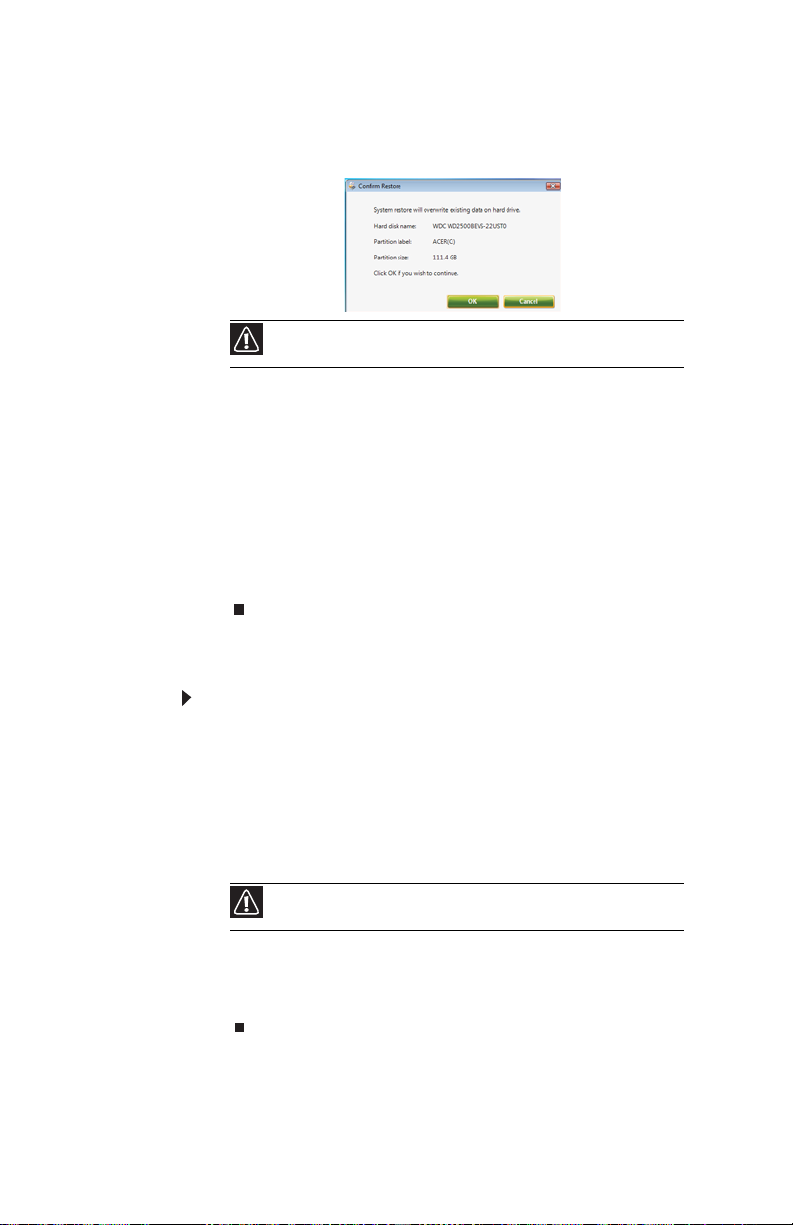
第
7 章:
维护笔记本
单击
3
随之打开,其中显示与操作系统拟恢复到的硬盘驱
动器有关的信息。
单击
4
随后,文件被复制到硬盘驱动器。此过程可能需要一段
时间,但
管理)屏幕将显示过程的进度。
当恢复过程结束后,会有一个对话框提示您重新启
动计算机。
单击
5
按照屏幕上显示的有关首次系统设置的提示来操作。
6
(是),然后单击
Yes
小心
继续执行此过程将删除硬盘驱动器上的所有文件。
(确定)。恢复过程在计算机重新启动后开始,
OK
Gateway Recovery Management(Gateway
(确定)。计算机随之重新启动。
OK
(开始)。一个对话框
Start
在启动过程中从硬盘驱动器上恢复
恢复
92
如要重新安装
程序:
打开计算机电源,然后在启动过程中按
1
Gateway Recovery Management(Gateway
随之打开。
单击
2
厂默认值恢复系统)。
单击
3
工厂加载内容随之得到恢复。此过程将需要几分钟
时间。
Windows Vista
Restore system from factory default
小心
继续执行此过程将删除硬盘驱动器上的所有文件。
(下一步)以继续操作。硬盘驱动器的原始
Next
和所有预装软件与驱动
A
LT+F10
恢复管理)
。
(使用出
